Hp OFFICEJET 7410, OFFICEJET 7410XI, OFFICEJET 7400, OFFICEJET 7300, OFFICEJET 7413 User Manual [el]
Page 1

HP Officejet 7300/7400 series all-in-one
Page 2
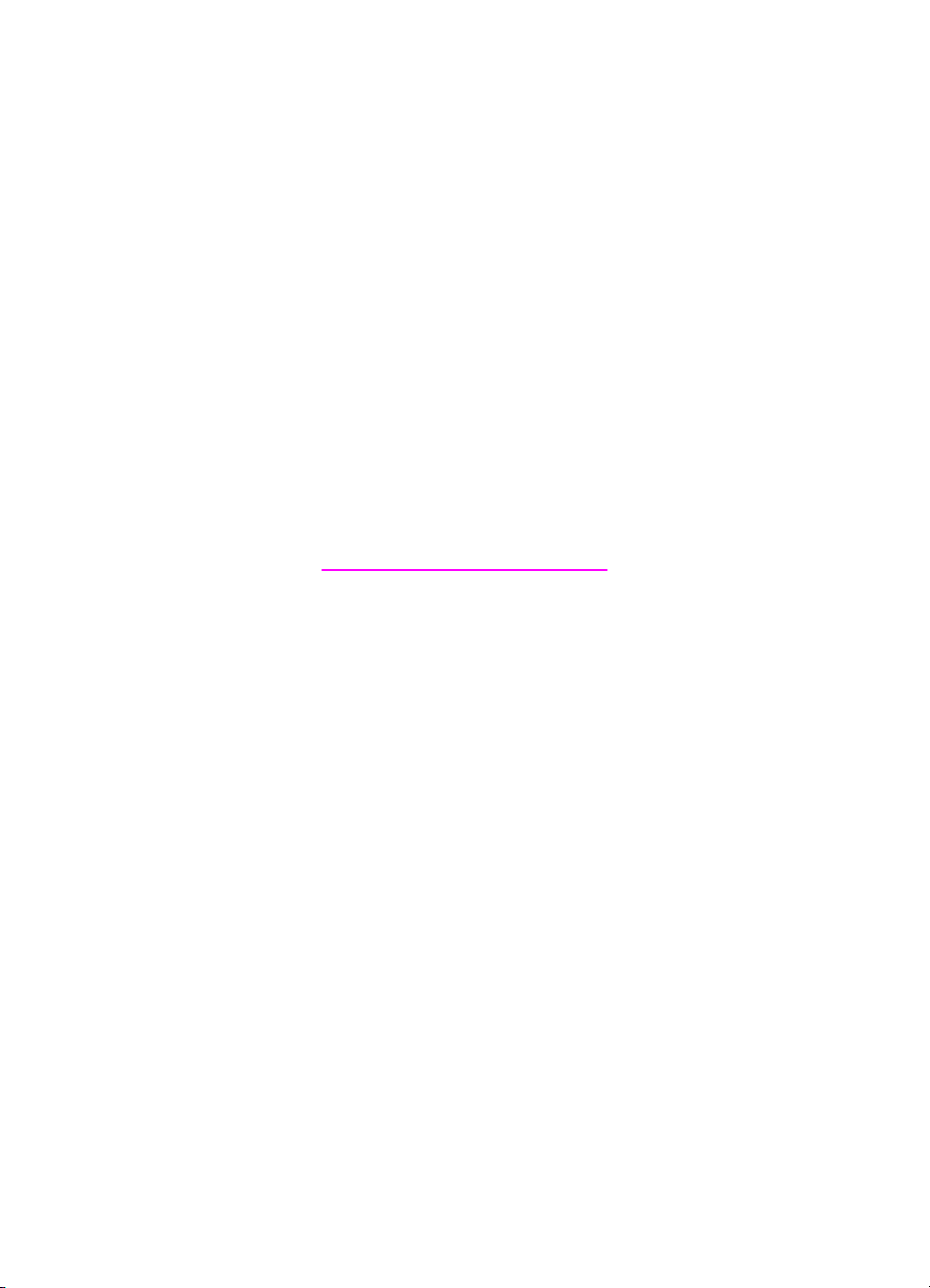
HP Officejet 7300/7400 series all-in-one
Podręcznik użytkownika
Page 3
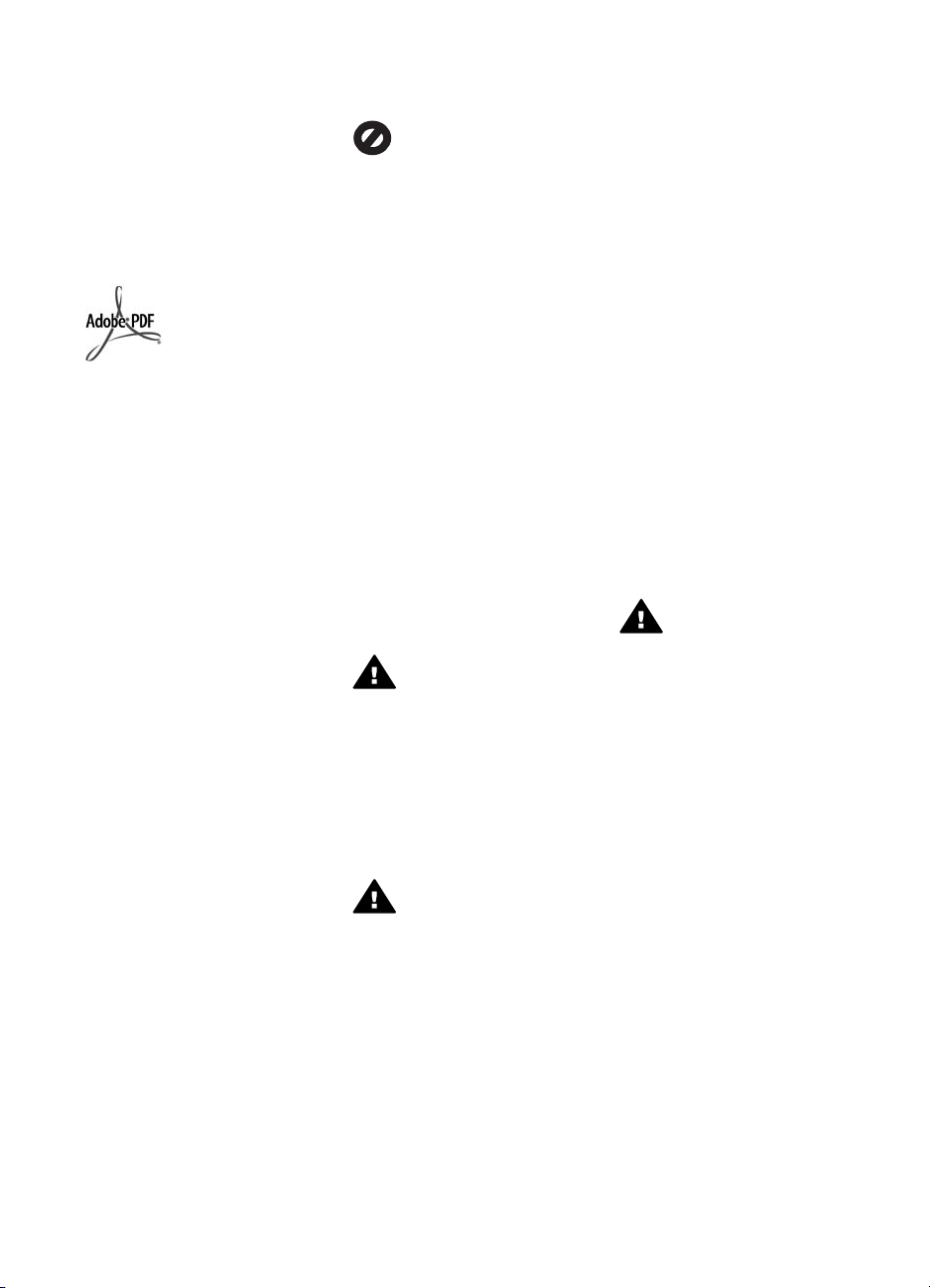
© Copyright 2004 Hewlett-Packard
Development Company, L.P.
Informacje zawarte w tym
dokumencie mogą ulec zmianie bez
uprzedzenia.
Z wyjątkiem przypadków
przewidzianych prawem autorskim,
reprodukowanie, adaptacja bądź
tłumaczenie tego materiału bez
uprzedniej pisemnej zgody jest
zabronione.
Logo Adobe oraz Acrobat są
zarejestrowanymi znakami
towarowymi lub znakami towarowymi
Adobe Systems Incorporated w
Stanach Zjednoczonych oraz/lub
innych krajach.
Windows®, Windows NT®, Windows
Me®, Windows XP® oraz Windows
2000® są zastrzeżonymi w USA
znakami towarowymi firmy Microsoft
Corporation.
Intel® i Pentium® są zastrzeżonymi
znakami towarowymi firmy Intel
Corporation.
Energy Star® oraz logo Energy Star®
są są zastrzeżonymi w USA znakami
organizacji United States
Environmental Protection Agency.
Numer publikacji: Q3461-90185
Second edition
Uwaga
Jedyne gwarancje obejmujące
produkty i usługi HP zostały dokładnie
opisane w dokumentach
gwarancyjnych dołączonych do tych
produktów i usług. Żadnej części
niniejszej publikacji nie należy
traktować jako dodatkowej gwarancji.
Firma HP nie ponosi
odpowiedzialności za błędy
techniczne lub redakcyjne oraz
pominięcia występujące w niniejszym
podręczniku.
Firma Hewlett-Packard Company nie
ponosi odpowiedzialności za szkody
przypadkowe lub następcze związane
z, lub powstałe w wyniku
rozprowadzania, rozpowszechniania
lub korzystania z niniejszego
dokumentu oraz opisanego w nim
produktu.
Uwaga:Uwaga: informacje prawne
można znaleźć w części poświęconej
informacjom technicznym niniejszego
podręcznika.
W wielu krajach niedozwolone jest
kopiowanie dokumentów
wymienionych poniżej. W razie
wątpliwości należy skonsultować się z
prawnikiem.
● Pisma oraz dokumenty
urzędowe:
– Paszporty
– Dokumenty imigracyjne
–Zaświadczenia o służbie
wojskowej
– Identyfikatory, karty lub
insygnia
● Walory państwowe:
Znaczki pocztowe
Karty żywnościowe
● Czeki lub weksle wystawione
przez agencje rządowe
● Banknoty, czeki podróżne lub
przekazy pieniężne
● Kwity depozytowe
● Dzieła chronione prawem
autorskim
Informacje dotyczące
bezpieczeństwa
Ostrzeżenie Aby uniknąć
pożaru lub porażenia
prądem, nie należy narażać
tego produktu na kontakt z
deszczem lub wilgocią.
Podczas korzystania z produktu
zawsze należy przestrzegać
podstawowych zasad bezpieczeństwa
w celu zmniejszenia ryzyka doznania
obrażeń na skutek działania ognia lub
porażenia elektrycznego.
Ostrzeżenie Ryzyko
porażenia prądem
1 Należy przeczytać ze
zrozumieniem wszystkie
instrukcje znajdujące się na
plakacie instalacyjnym.
2 Podłączaj urządzenie wyłącznie
do uziemionego gniazda
elektrycznego. Jeśli nie wiesz,
czy gniazdo jest uziemione,
zapytaj wykwalifikowanego
elektryka.
3 Przestrzegaj wszystkich
ostrzeżeń i zaleceń
umieszczonych na produkcie.
4 Przed czyszczeniem odłącz
urządzenie od gniazda
sieciowego.
5 Nie umieszczaj produktu w
pobliżu wody ani nie korzystaj z
niego mokrymi rękoma, w
mokrej odzieży.
6 Umieść produkt na stabilnej
powierzchni.
7 Produkt należy ustawić w
bezpiecznym miejscu, aby
przewód zasilania nie był
narażony na uszkodzenie lub
nadepnięcie, oraz aby nikt się o
niego nie potknął.
8Jeśli produkt nie działa
prawidłowo, zapoznaj się
pomocą ekranową dotyczącą
rozwiązywania problemów.
9 Wewnątrz urządzenia nie ma
żadnych części, które mogą być
naprawiane przez użytkownika.
Wykonywanie czynności
serwisowych należy zlecać
wykwalifikowanemu personelowi.
10 Korzystaj z urządzenia w
pomieszczeniu z dobrą
wentylacją.
Ostrzeżenie W razie
awarii zasilania urządzenie
nie będzie działało.
Page 4
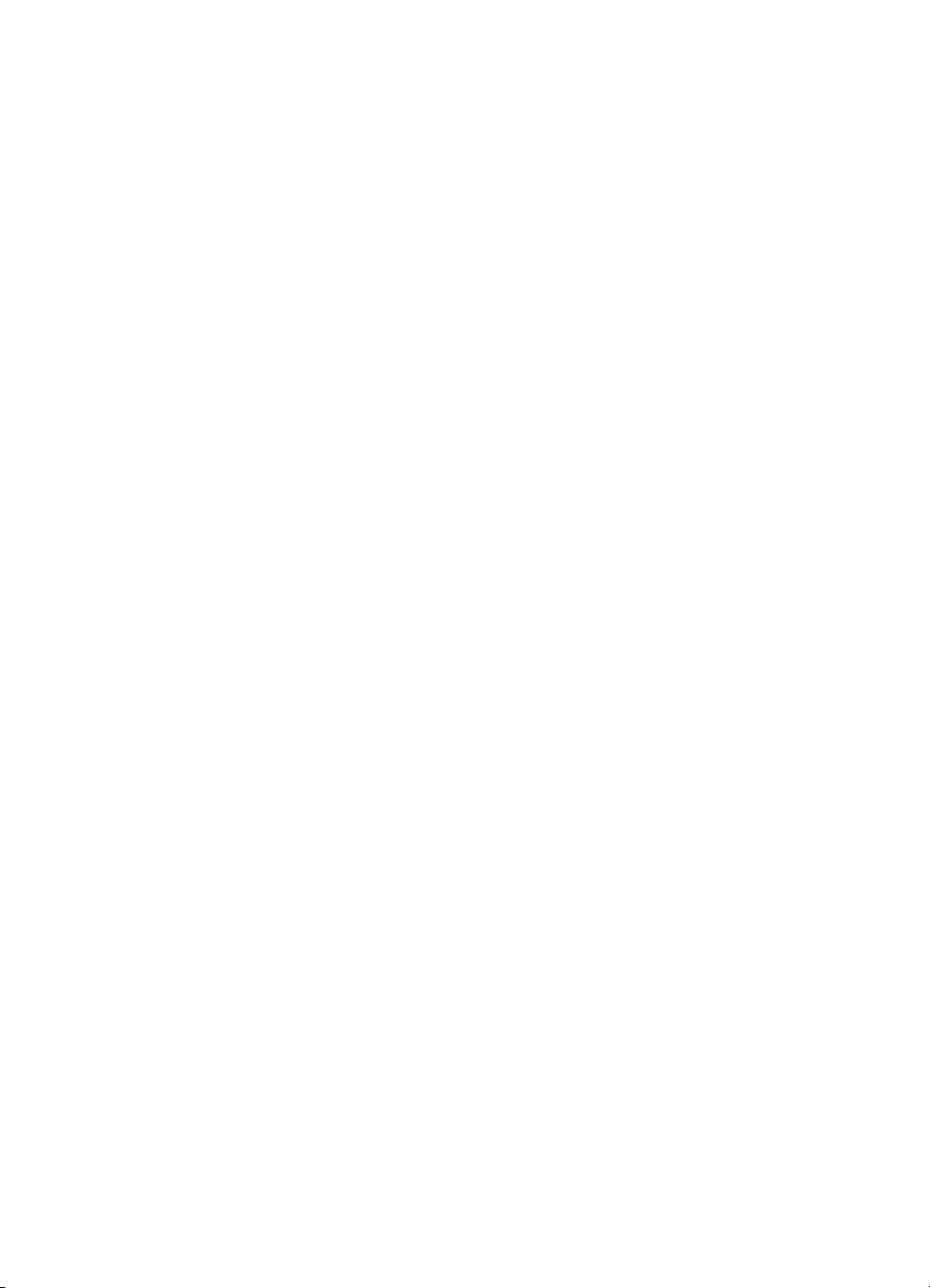
Spis treści
1 HP all-in-one - opis...............................................................................................2
2 Odnajdywanie dodatkowych informacji...........................................................18
3 Informacje o połączeniu.....................................................................................20
4 Praca ze zdjęciami..............................................................................................25
5 Ładowanie oryginałów i papieru.......................................................................32
6 Korzystanie z karty pamięci lub aparatu PictBridge........................................ 42
7 Korzystanie z funkcji kopiowania.....................................................................58
8 Korzystanie z funkcji skanowania.....................................................................73
9 Drukowanie z komputera...................................................................................78
10 Konfiguracja faksu.............................................................................................81
11 Korzystanie z funkcji faksu..............................................................................109
12 Korzystanie z HP Instant Share (USB)............................................................137
13 Wykorzystanie usługi HP Instant Share (w sieci)..........................................145
14 Zamawianie materiałów eksploatacyjnych.....................................................166
15 Konserwacja urządzenia HP all-in-one...........................................................169
16 Informacje o rozwiązywaniu problemów........................................................185
17 Uzyskiwanie wsparcie technicznego HP........................................................230
18 Informacje gwarancyjne...................................................................................240
19 Informacje techniczne......................................................................................244
Indeks.......................................................................................................................257
Podręcznik użytkownika 1
Page 5
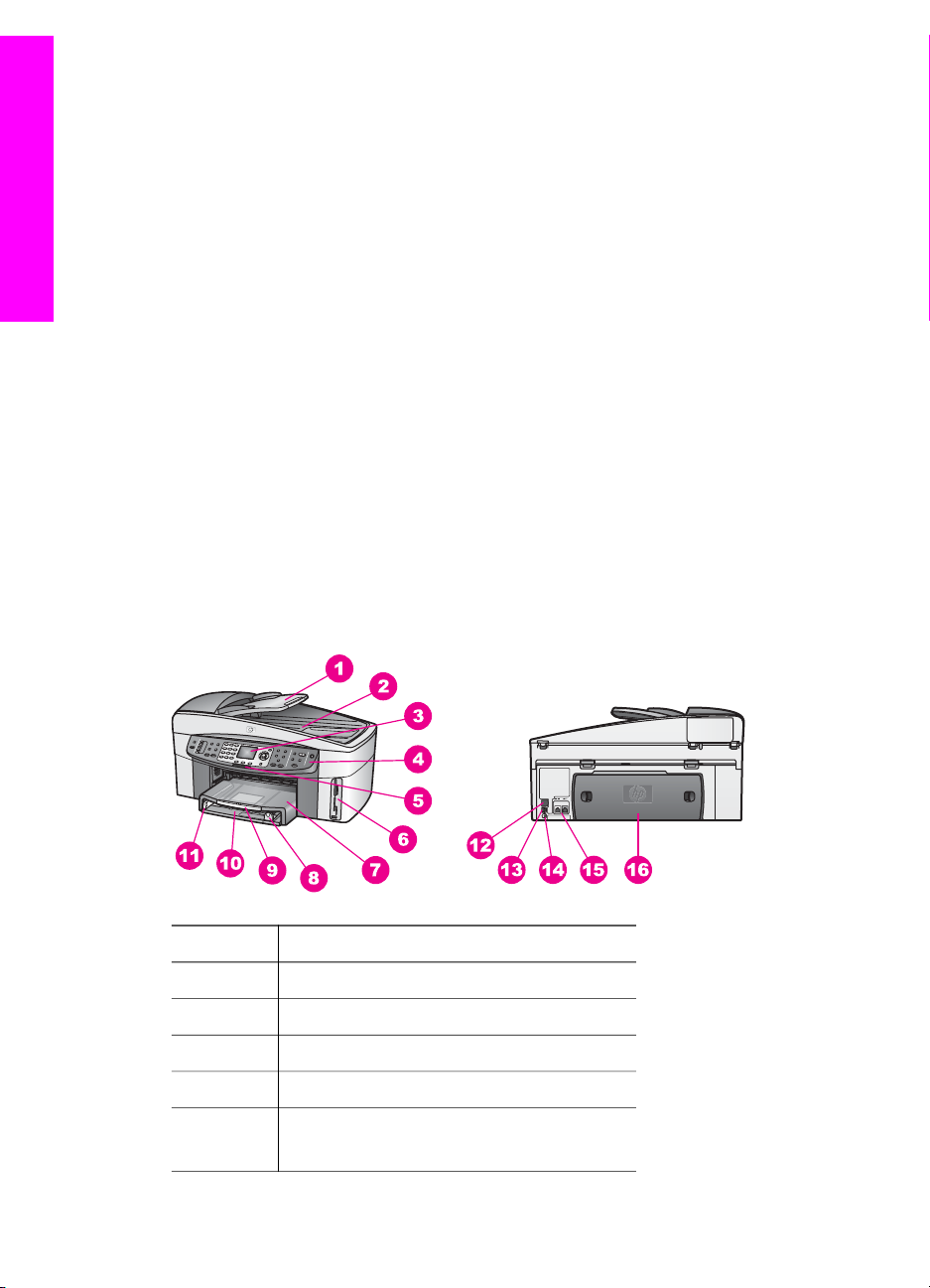
1
HP all-in-one - opis
HP all-in-one - opis
Dostęp do wielu funkcji urządzenia HP all-in-one można uzyskać bezpośrednio, bez
konieczności włączania komputera. Zadania kopiowania, wysyłania faksu lub
drukowania zdjęć z karty pamięci można wykonać szybko i łatwo wprost za pomocą
urządzenia HP all-in-one. W rozdziale tym opisano funkcje sprzętowe urządzenia
HP all-in-one, funkcje panelu sterowania i sposób uruchomienia oprogramowania
HP Image Zone.
Uwaga Urządzenia HP Officejet 7300 series i HP Officejet 7400 series all-in-one
mają nieco inne funkcje. Niektóre z funkcji opisanych w tej instrukcji mogą
nie dotyczyć zakupionego modelu.
Wskazówka Dodatkowe funkcje urządzenia HP all-in-one uzyskasz korzystając z
oprogramowania HP Image Zone zainstalowanego w komputerze.
Oprogramowanie zawiera rozszerzoną funkcjonalność kopiowania,
faksowania, skanowania i przetwarzania zdjęć, a także wskazówki przy
rozwiązywaniu problemów i pomoc dla danego urządzenia. Aby
uzyskać więcej informacji, skorzystaj z pomocy ekranowej HP Image
Zone oraz Korzystanie z programu Nawigator HP — dodatkowe funkcje
urządzenia HP all-in-one.
Urządzenie HP all-in-one w pigułce
Etykieta Opis
1 Podajnik dokumentów
2 Pokrywa
3 Kolorowy wyświetlacz graficzny
4 Panel sterowania
5 lampka sieci bezprzewodowej 802.11g
(tylko HP Officejet 7400 series all-in-one)
2 HP Officejet 7300/7400 series all-in-one
Page 6
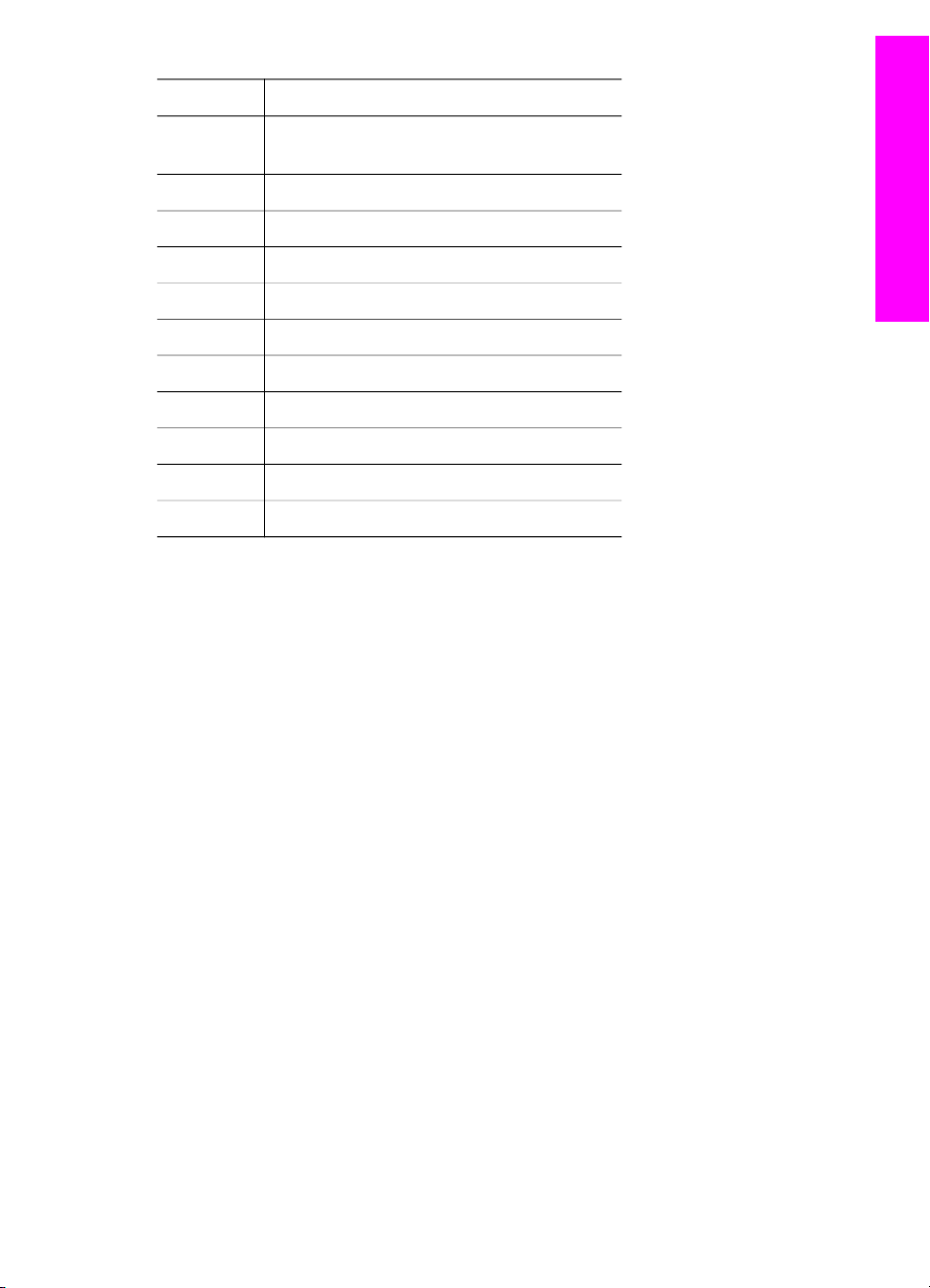
(ciąg dalszy)
Etykieta Opis
6 Gniazda kart pamięci i port kamery
PictBridge
7 Zasobnik wyjściowy
8 Prowadnica długości papieru
9 Przedłużka zasobnika wyjściowego
10 Podajnik
11 Prowadnica szerokości papieru
12 Gniazdo Ethernet i wskaźniki Ethernet
13 Tylny port USB
14 Gniazdo zasilania
15 Porty faksu (1-LINE oraz 2-EXT)
16 Tylne drzwiczki konserwacyjne
Uwaga Sieć bezprzewodowa w urządzeniu HP Officejet 7400 series all-in-one jest
domyślnie włączona. Niebieska dioda (sieć bezprzewodowa) wskazuje stan
sieci bezprzewodowej, dlatego też świeci się, gdy nadajnik jest włączony
Jeśli podłączysz urządzenie za pomocą kabla USB lub Ethernet, wyłącz
nadajnik bezprzewodowy. Informacje o wyłączaniu sieci bezprzewodowej i
niebieskiej diody znajdują się w podręczniku obsługi sieci dołączonym do
urządzenia HP all-in-one.
HP all-in-one - opis
Opis panelu sterowania
Rozdział ten opisuje funkcje przycisków panelu sterowania, diód, klawiatury a także
kolorowego ikon wyświetlacza graficznego i wygaszacza ekranu.
Podręcznik użytkownika 3
Page 7
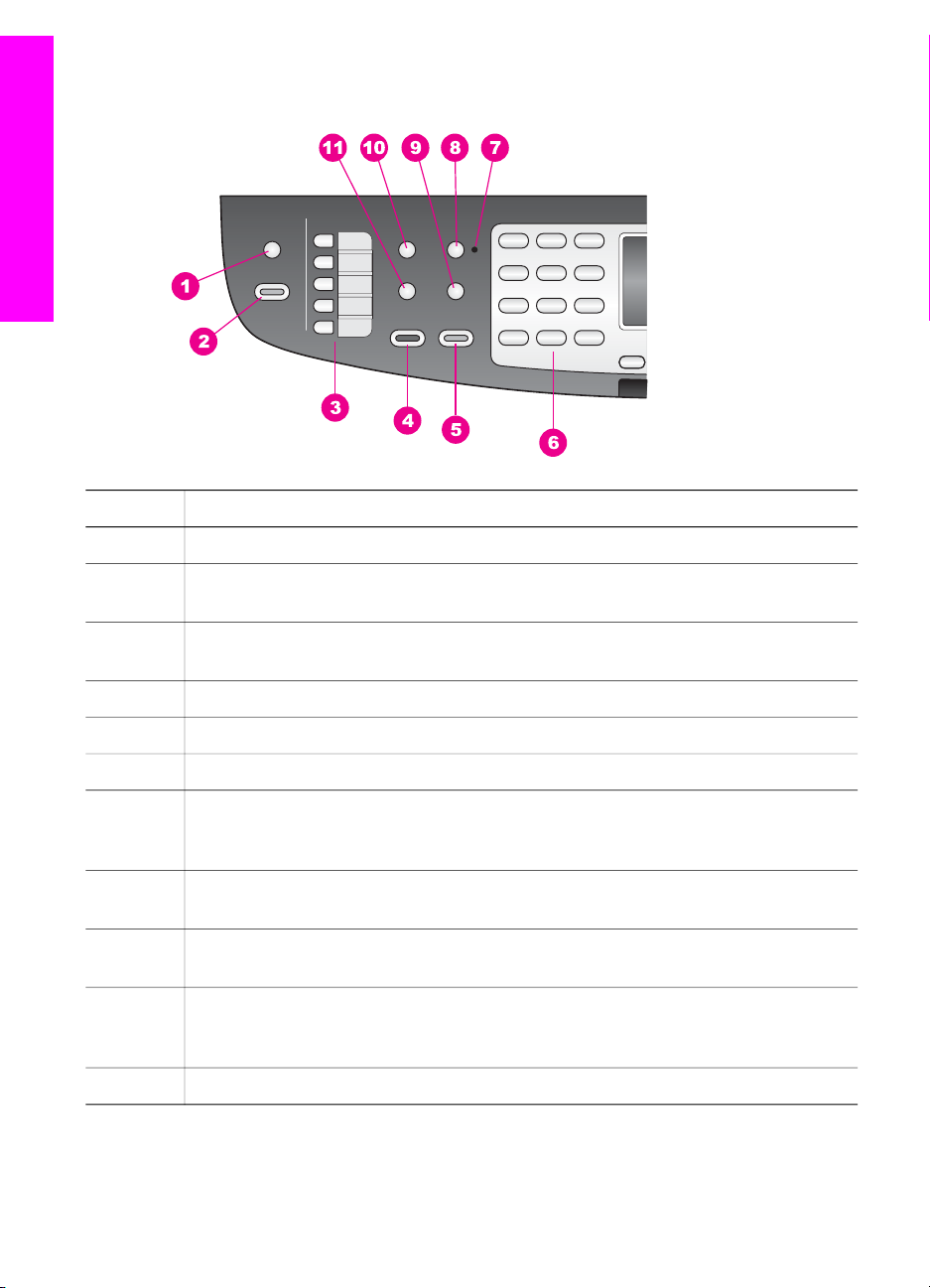
HP all-in-one - opis
Rozdział 1
Funkcje Panelu sterowania
Etykieta Nazwa i opis
1
Skanuj do: Wybiera miejsce docelowe dla skanowania.
2 Skanuj: Służy do rozpoczęcia zadania skanowania i przesyła je do miejsca
docelowego wybranego przyciskiem Skanuj do.
3 Przyciski szybkiego wybierania numerów: Pozwalają na wybranie pierwszych
pięciu numerów szybkiego wybierania.
4
5
6
Faksuj, Mono: Rozpoczyna wysyłanie czarno-białego faksu.
Faksuj, Kolor: Rozpoczyna wysyłanie kolorowego faksu.
Klawiatura: Służy do wprowadzania numerów faksów, liczb i tekstu.
7 Dioda odbierania automatycznego: Jeśli Dioda odbierania automatycznego
świeci się, urządzenie HP all-in-one skonfigurowane jest do automatycznego
odbierania faksów.
8 Odbieranie automatyczne: Ustawia funkcję faksowania na automatyczne
odbieranie telefonu po określonej liczbie dzwonków.
9 Ponowne wybier./Pauza: Ponownie wybiera ostatni numer lub wstawia 3
sekundową pauzę w numerze faksu.
10 Menu: Można wybrać opcje faksu, włączając Rozdzielczość i Jaśniej/Ciemniej,
Dwustronne wysyłanie i wiele innych opcji korzystając z przycisku Menu w
obszarze Faksu.
11
Szybkie wybieranie: Wybiera numer szybkiego wybierania.
4 HP Officejet 7300/7400 series all-in-one
Page 8
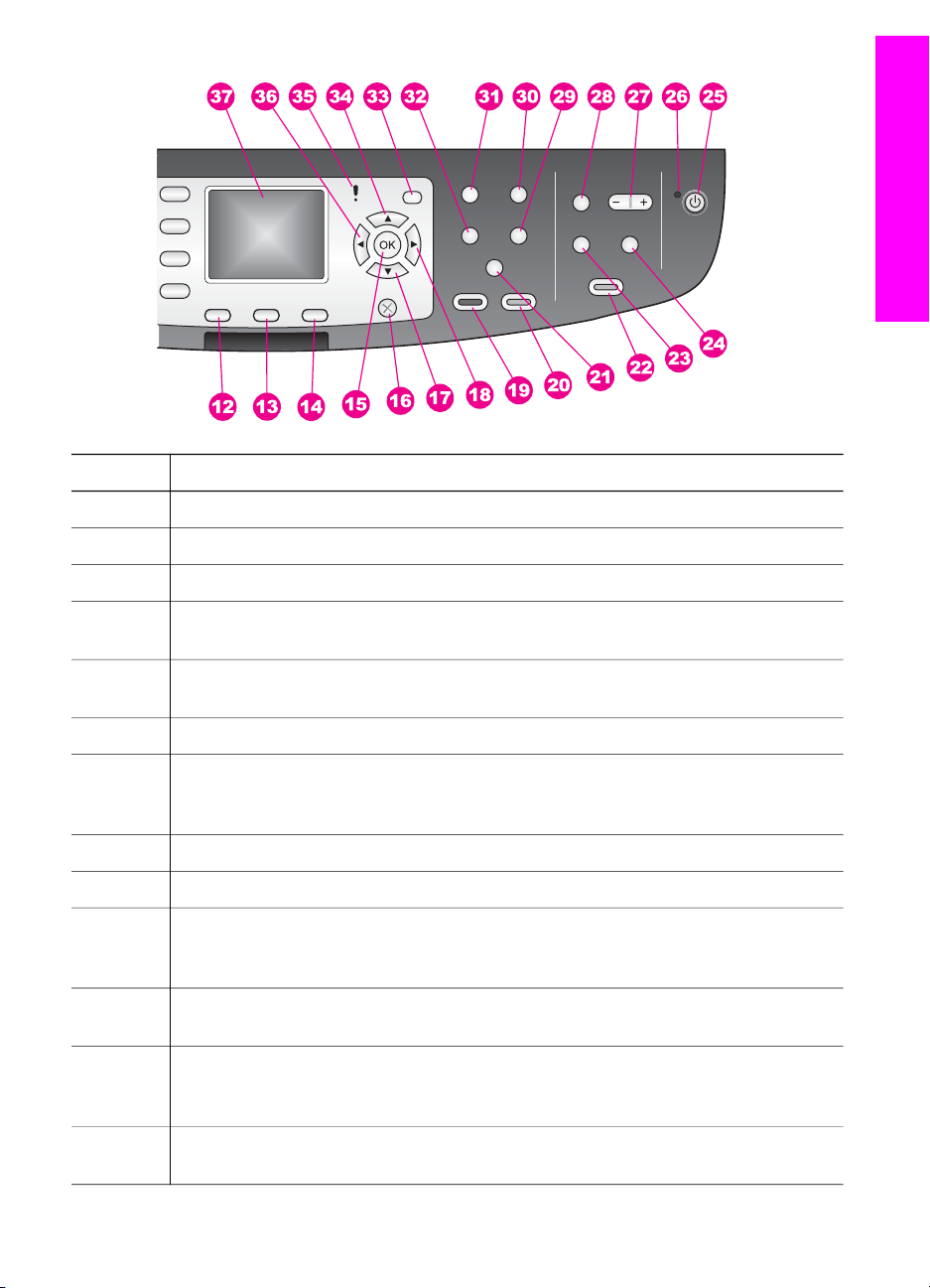
Etykieta Nazwa i opis
HP all-in-one - opis
12
13
14
Dwustronne: Wykonuje zadanie kopiowania lub faksowania dwustronnego.
Wybierz podajnik: Wybiera podajnik papieru.
HP Instant Share: Dostęp do funkcji HP Instant Share.
15 OK: Służy do wybierania opcji menu, ustawień lub zdjęć do druku na kolorowym
wyświetlaczu graficznym.
16 Anuluj: Służy do zatrzymywania zadania, zamykania menu lub anulowania
ustawień przycisków.
17
Strzałka w dół: Służy do przewijania opcji menu w dół.
18 Strzałka w prawo: Służy do zwiększania wartości liczbowych lub przechodzenia
do następnego zdjęcia podczas przeglądania zdjęć na kolorowym wyświetlaczu
graficznym.
19
20
Kopiuj, Mono: Rozpoczyna zadanie kopiowania czarno-białego.
Kopiuj, Kolor: Rozpoczyna zadanie kopiowania w kolorze.
21a Sortowanie: Służy do tworzenia zestawów kopii w takiej kolejności, w jakiej
zostały zeskanowane z podajnika dokumentów. (tylko HP Officejet 7400 series allin-one)
21b Jaśniej/Ciemniej: Zapewnia dostęp do menu umożliwiającego rozjaśnienie lub
przyciemnienie kopii wyjściowej. (tylko HP Officejet 7300 series all-in-one)
22 Drukuj zdjęcia: Służy do drukowania zdjęć z karty pamięci wyświetlanych
obecnie na kolorowym wyświetlaczu graficznym lub do drukowania wszystkich
wybranych zdjęć przy pomocy przycisku OK.
23 Arkusz próbny: Służy do drukowania arkusza próbnego, gdy do gniazda kart
pamięci została wsunięta karta pamięci. Arkusz próbny zawiera miniatury
Podręcznik użytkownika 5
Page 9
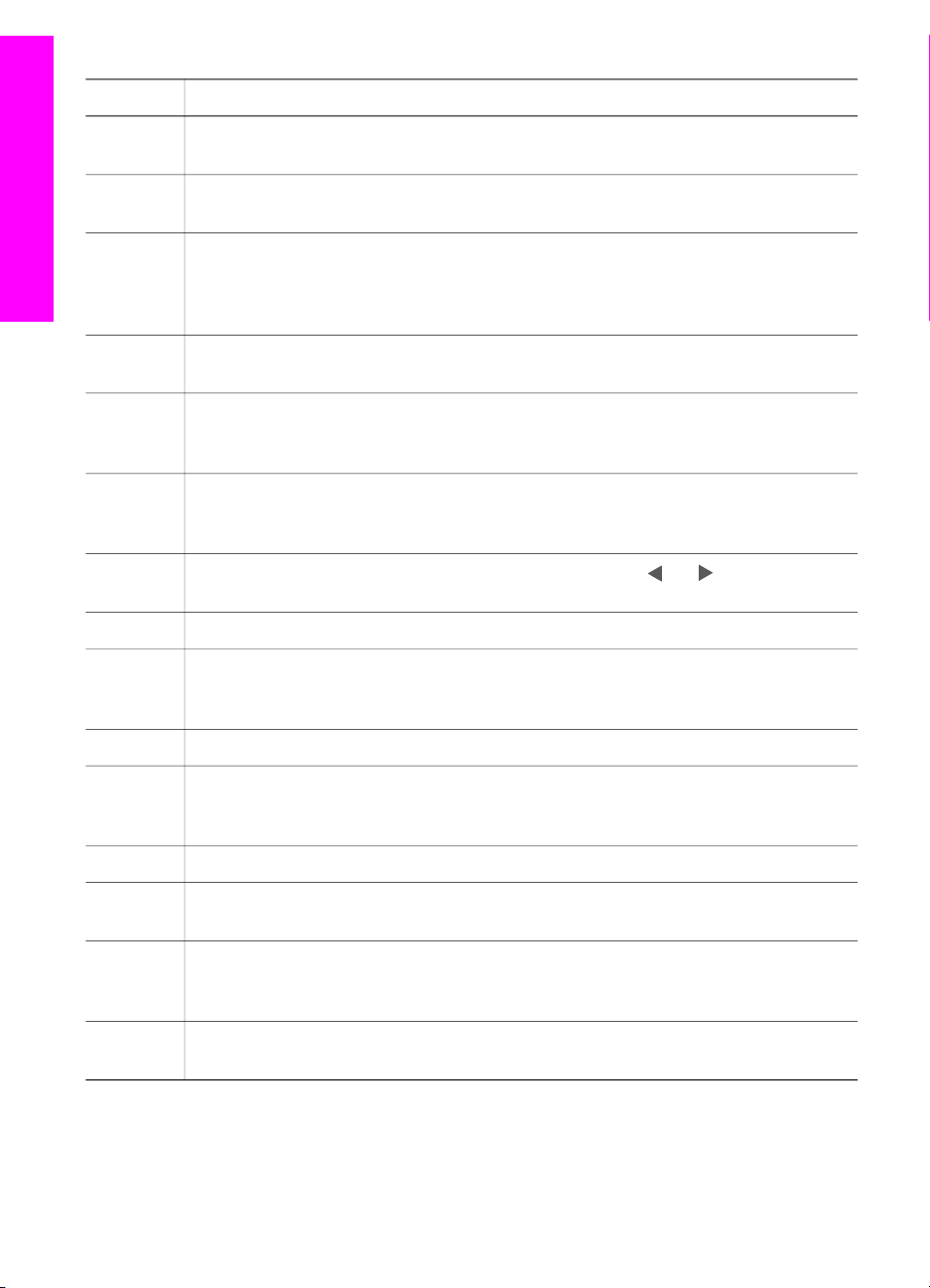
HP all-in-one - opis
Rozdział 1
(ciąg dalszy)
Etykieta Nazwa i opis
wszystkich zdjęć zapisanych na karcie pamięci. Na arkuszu można wybrać
zdjęcia, a następnie wydrukować je, skanując arkusz próbny.
24 Obróć: Służy do obracania zdjęcia widocznego na wyświetlaczu o 90 stopni.
Naciskanie przycisku powoduje obracanie zdjęcia o kolejne 90 stopni.
25 Włącz: Służy do włączania i wyłączania urządzenia HP all-in-one. Gdy urządzenie
HP all-in-one jest wyłączone, wciąż jest ono zasilane, ale na minimalnym
poziomie. Całkowite odłączenie zasilania od urządzenia HP all-in-one następuje
po wyjęciu wtyczki z gniazdka zasilania.
26 Dioda włącz: Gdy się świeci, lampka Włącz wkazuje, że urządzenie HP all-in-one
jest włączone. W trakcie wykonywania zadania dioda miga.
27 Powiększenie: Służy do powiększania obrazu na kolorowym wyświetlaczu
graficznym. Może również służyć do dopasowania wymiarów ramki przycinającej
podczas drukowania.
28 Menu: Przycisk Menu służy do drukowanie zdjęć, przesyłania ich do komputera,
oglądania pokazu slajdów czy współdzielenia zdjęć HP Instant Share w obszarze
Zdjęcia.
29
Liczba kopii: Służy do wybierania ilości kopii za pomocą
lub
, albo też po
wpisaniu bezpośrednio z klawiatury.
30
Jakość: Słiży do kontroli szybkości i jakości kopii.
31 Menu: Można wybrać opcje kopiowania, włączając Wybór podajnika, Rodzaj
papieru, Rozmiar papieru i wiele innych opcji korzystając z przycisku Menu w
obszarze Kopiowania
32
Pomniejsz/Powiększ: Służy do zmiany rozmiaru fotografii do drukowania.
33 Ustawienia: Umożliwia dostęp do systemu menu zawierającego opcje
sprawozdań, ustawień faksowania i konserwacji. Pozwala także na dostęp do
pomocy uruchamianej z poziomu produktu.
34
Strzałka w górę: Służy do przewijania opcji menu w górę.
35 Dioda uwaga: Gdy miga, dioda Uwaga wskazuje błąd, który wystąpił i wymaga
uwagi użytkownika.
36 Strzałka w lewo: Służy do zmniejszania wartości liczbowych lub przechodzenia
do poprzedniego zdjęcia podczas przeglądania zdjęć na kolorowym wyświetlaczu
graficznym.
37 Kolorowy wyświetlacz graficzny: Wyświetla opcje menu, zdjęcia i komunikaty.
W tym urządzeniu kolorowy wyświetlacz graficzny jest zamontowany na stałe.
Ikony kolorowego wyświetlacza graficznego
W dolnej części kolorowego wyświetlacza graficznego pojawiają się wymienione ikony
przekazujące istotne informacje dotyczące urządzenia HP all-in-one. Niektóre ikony
6 HP Officejet 7300/7400 series all-in-one
Page 10
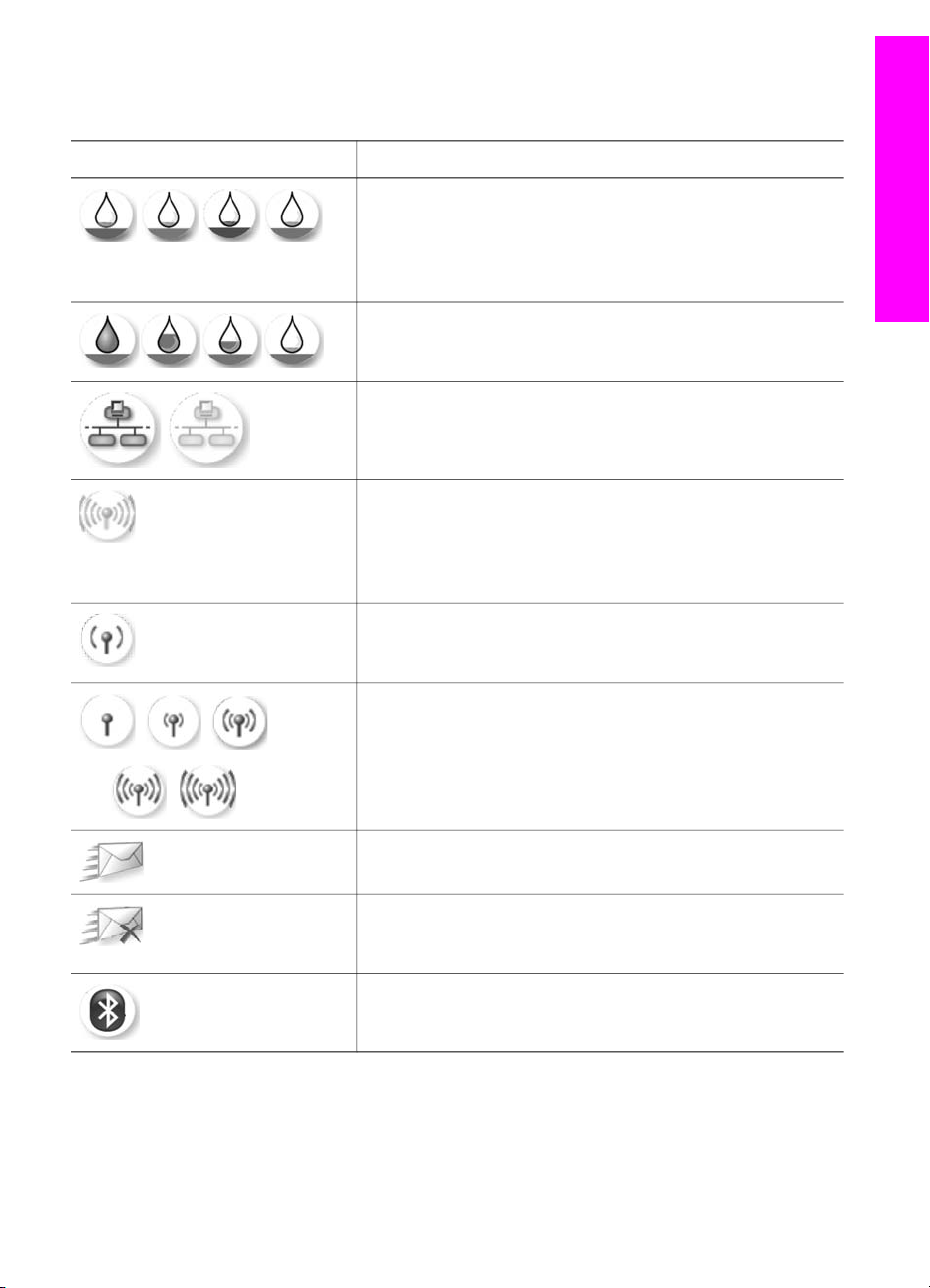
są wyświetlane jedynie wówczas, gdy urządzenie HP all-in-one zostało wyposażone
w bezprzewodowy interfejs sieciowy.
HP all-in-one - opis
Ikona
Zastosowanie
Sygnalizuje, że pojemnik z tuszem jest już niemal pusty.
Kolor w dole ikony odpowiada kolorowi górnej części
pojemnika z tuszem. Na przykład zielona ikona odpowiada
pojemnikowi oznaczonemu w górnej części kolorem
zielonym, tj. pojemnikowi z tuszem trójkolorowym.
Prezentuje poziom tuszu w pojemniku oznaczonym
kolorem ikony. Na przykładzie pokazano szary pojemnik
do druku zdjęć.
Z lewej: sygnalizuje połączenie kablowe.
Z prawej: sygnalizuje brak połączenia kablowego.
Sygnalizuje, że urządzenie HP all-in-one jest wyposażone
w bezprzewodowy interfejs sieciowy, ale w danym
momencie brak jest bezprzewodowego połączenia
sieciowego. Dotyczy jedynie trybu infrastruktury. (tylko HP
Officejet 7400 series all-in-one)
Sygnalizuje istnienie bezprzewodowego połączenia
sieciowego w trybie ad hoc. (tylko HP Officejet 7400 series
all-in-one)
Prezentuje siłę sygnału w bezprzewodowym połączeniu
sieciowym. Dotyczy jedynie trybu infrastruktury. (tylko HP
Officejet 7400 series all-in-one)
Sygnalizuje, że został odebrany komunikat programu
HP Instant Share.
Sygnalizuje, że program HP Instant Share został
skonfigurowany, ale funkcja automatycznego sprawdzania
jest wyłączona.
Wskazuje, że zainstalowany jest adapter Bluetooth, ale nie
ma połączenia.
Wygaszacz kolorowego wyświetlacza graficznego
W celu wydłużenia okresu poprawnego funkcjonowania kolorowego wyświetlacza
graficznego zostaje on przyciemniony po dwóch minutach braku aktywności. Po
kolejnych ośmiu minutach (w sumie po upływie dziesięciu minut) wyświetlacz
przechodzi do trybu wygaszacza. Po upływie 60 minut braku aktywności wyświetlacz
Podręcznik użytkownika 7
Page 11
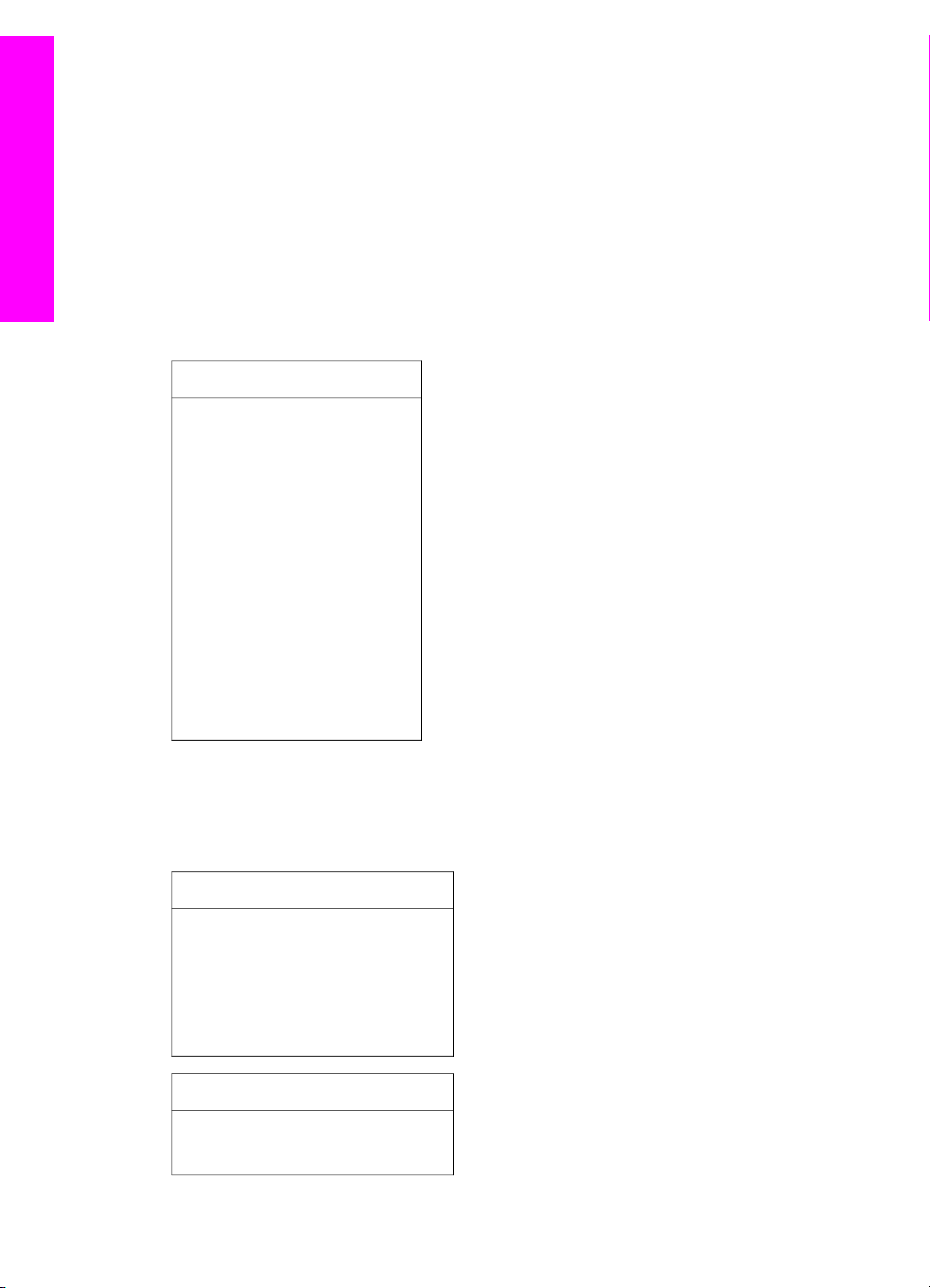
Rozdział 1
Opis menu
HP all-in-one - opis
przechodzi do trybu uśpienia i zostaje całkowicie wyłączony. Wyświetlacz jest
ponownie włączany po wykonaniu dowolnej czynności, takiej jak naciśnięcie przycisku
na panelu sterowania, podniesienie pokrywy, włożenie karty pamięci, próba dostępu
do urządzenia HP all-in-one z poziomu podłączonego do niego komputera lub
podłączenie innego urządzenia do przedniego portu kamery.
Poniższa tabela stanowi dobrą ściągawkę przypominającą podstawowe polecenia
menu widoczne na wyświetlaczu urządzenia HP all-in-one.
Menu Kopiuj
Menu Kopiuj
1. Wybierz podajnik
2. Rozmiar papieru
3. Rodzaj papieru
4. Sortowanie
5. Dwustronne
6. Liczba kopii
7. Pomniejsz/Powiększ
8. Jakość
9. Jaśniej/Ciemniej
0. Zwiększanie wyrazistości
*. Intensywność kolorów
#. Nowe ustaw. domyślne
Menu Skanuj do
Menu Skanuj do zawiera listę miejsc docelowych, w tym aplikacji zainstalowanych w
komputerze. Z tego powodu menu Skanuj do... może zawierać listę miejsc
docelowych inną od tutaj pokazanych.
Skanuj do... (USB - Windows)
1. HP Image Zone
2. Microsoft PowerPoint
3. Adobe Photoshop
4. HP Instant Share
5. Karta pamięci
Skanuj do... (USB - Macintosh)
1. JPEG do Galerii HP
2. Microsoft Word
8 HP Officejet 7300/7400 series all-in-one
Page 12
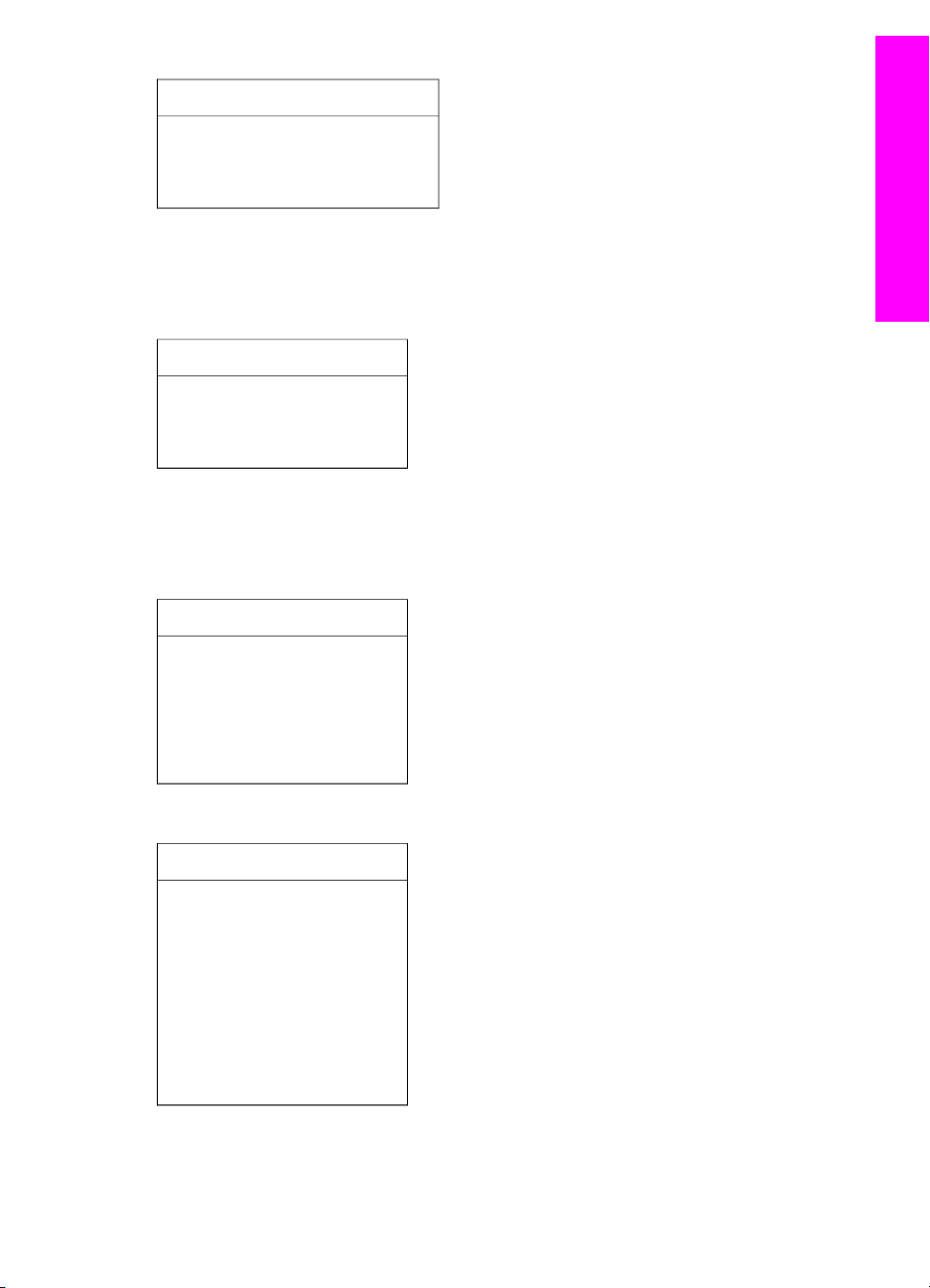
(ciąg dalszy)
Skanuj do... (USB - Macintosh)
3. Microsoft PowerPoint
4. HP Instant Share
5. Karta pamięci
Menu Skanuj
Po połączeniu urządzenia HP all-in-one z jednym lub większą liczbą komputerów,
menu Skanuj pozwala na wybór podłączonego komputera przed wyświetleniem
niektórych opcji.
Menu Skanuj (sieć)
1. Wybierz komputer
2. HP Instant Share
3. Karta pamięci
Menu Zdjęcie
Po połączeniu urządzenia HP all-in-one z jednym lub większą liczbą komputerów w
sieci w menu Zdjęcie pojawiają opcje inne niż te, które są wyświetlane po połączeniu
z komputerem za pomocą kabla USB.
Menu Zdjęcie
HP all-in-one - opis
1. Opcje wydruku
2. Edycja
3. Przegraj na komputer
4. Pokaz slajdów
5. HP Instant Share
Menu Faksuj
Menu Faksuj
1. Rozdzielczość
2. Jaśniej/Ciemniej
3. Wysyłanie dwustronne
4. Skanowanie i faksowanie
5. Wysyłanie faksu później
6. Wypytywanie przy
odbieraniu
7. Nowe ustaw. domyślne
Podręcznik użytkownika 9
Page 13
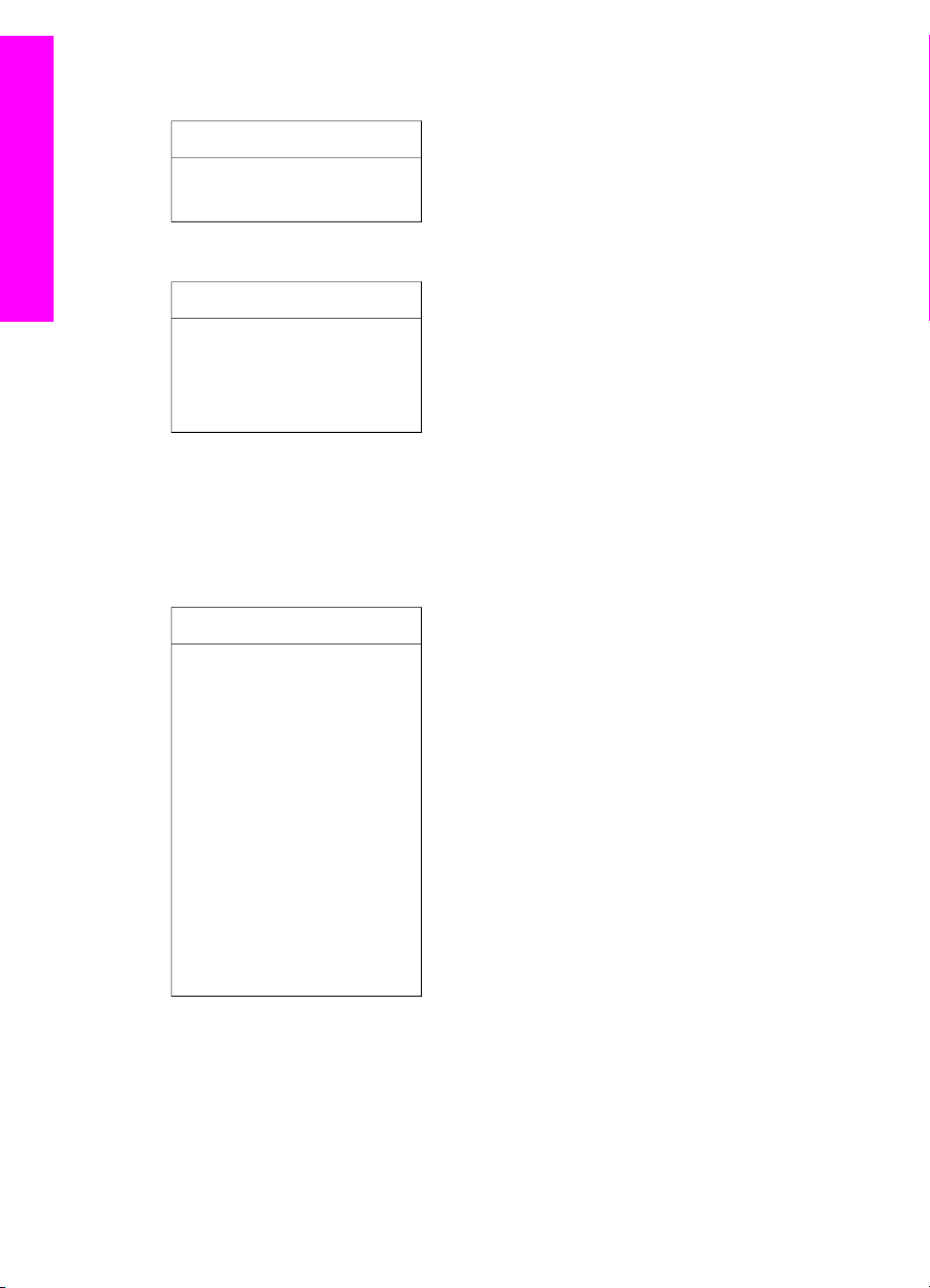
Rozdział 1
Menu Arkusz próbny
Menu Arkusz próbny
1. Drukuj arkusz próbny
2. Skanuj arkusz próbny
HP all-in-one - opis
Menu programu HP Instant Share
HP Instant Share
1. Wyślij
2. Odbierz
3. Opcje programu
HP Instant Share
Menu Ustawienia
Wybór menu Pomoc w menu Ustawienia umożliwia szybki dostęp do głównych
tematów pomocy. Większość informacji wyświetlana jest na ekranie podłączonego
komputera PC z systemem Windows lub komputera Macintosh. Informacje dotyczące
ikon kolorowego wyświetlacza graficznego są jednak prezentowane na tym
wyświetlaczu.
Menu Ustawienia
1. Menu Pomoc
2. Drukuj raport
3. Ustawienia szybkiego
wybierania
4. Podstawowe ustawienia
faksu
5. Zaawansowane
ustawienia faksu
6. Narzędzia
7. Preferencje
8. Sieć
9. HP Instant Share
0. Bluetooth
Korzystanie z programu Nawigator HP — dodatkowe funkcje urządzenia HP all-in-one
Oprogramowanie HP Image Zone jest instalowane w komputerze w trakcie instalacji
urządzenia HP all-in-one. Więcej informacji można znaleźć w podręczniku instalacji
dołączonym do urządzenia.
10 HP Officejet 7300/7400 series all-in-one
Page 14
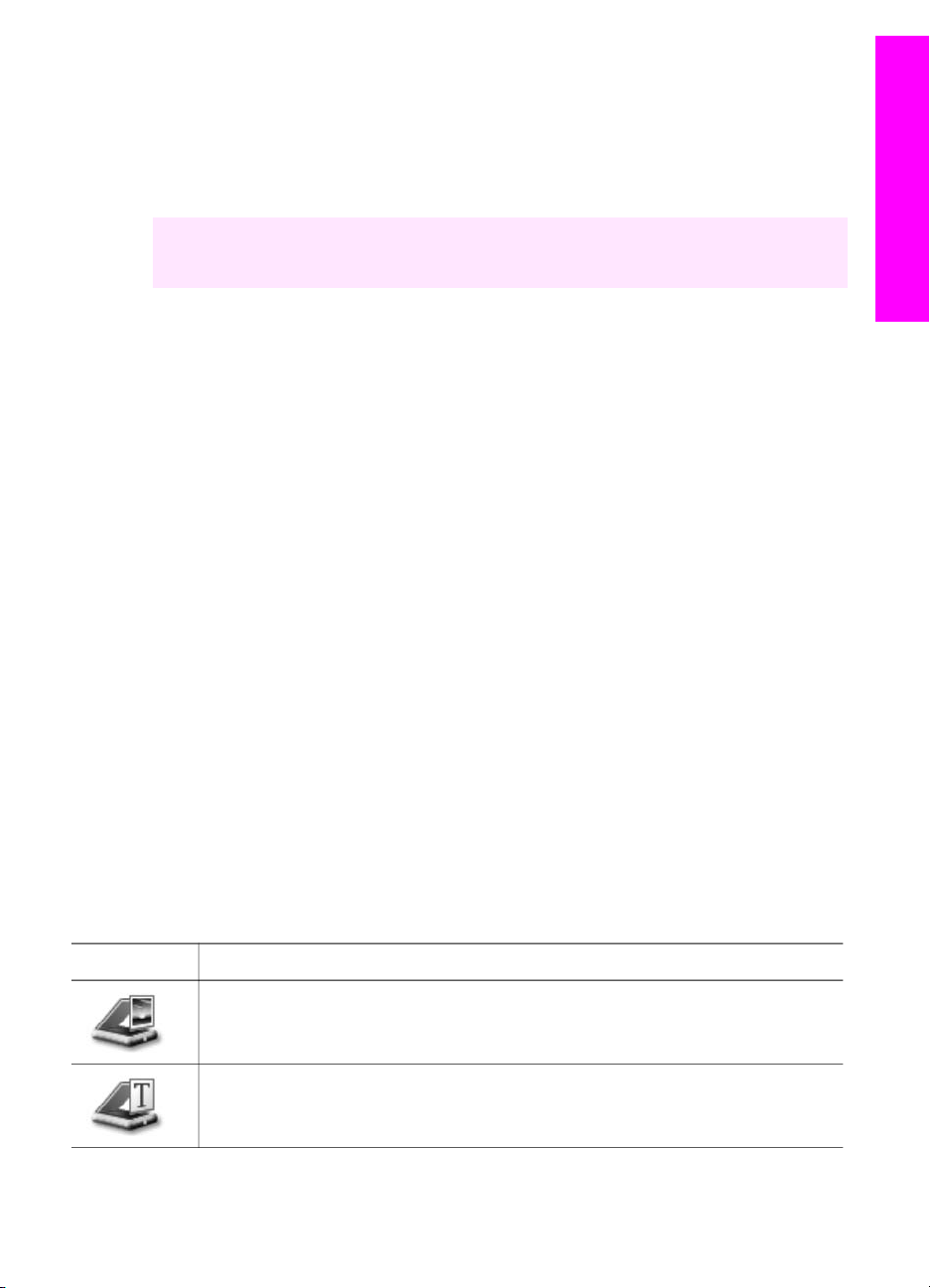
Uzyskanie dostępu do oprogramowania HP Image Zone zależy od systemu
operacyjnego (OS). Przykładowo, jeśli korzystasz z komputera PC z Windows,
oprogramowanie HP Image Zone uruchamiane jest z Nawigator HP. Jeśli korzystasz
z komputera Macintosh z systemem OS X V10.1.5 lub nowszym, oprogramowanie
HP Image Zone uruchamiane jest z okna HP Image Zone. W każdym przypadku
uruchamia się w ten sposób oprogramowanie HP Image Zone i usługi.
Dzięki temu można szybko i łatwo zwiększyć możliwości HP all-in-one korzystając z
oprogramowania HP Image Zone. W podręczniku znajdziesz pola, takie jak to, ze
wskazówkami na dany temat oraz przydatnymi informacjami dotyczącymi projektów.
Uzyskiwanie dostępu do oprogramowania HP Image Zone (Windows)
Uruchom program Nawigator HP za pomocą ikony na pulpicie lub w zasobniku
systemowym bądź też za pośrednictwem menu Start. Funkcje oprogramowania
HP Image Zone pojawią się w Nawigator HP.
Uruchamianie programu Nawigator HP
1 Wykonaj jedną z następujących czynności:
– Dwukrotnie kliknij ikonę Nawigator HP na pulpicie systemu Windows.
– Dwukrotnie kliknij ikonę Hewlett-Packard Digital Imaging Monitor w
zasobniku systemowym w prawym rogu zasobniku systemowego Windows.
– Kliknij przycisk Start na pasku zadań, przejdź do pozycji Programy lub
Wszystkie programy, wybierz pozycję HP, a następnie kliknij Nawigator HP.
2 Kliknij pole Wybierz urządzenie, aby wyświetlić listę zainstalowanych urządzeń
HP.
3 Wybierz HP all-in-one.
HP all-in-one - opis
Uwaga Ikony na poniższym obrazie z programu Nawigator HP mogą się różnić od
wersji na komputerze użytkownika. Program Nawigator HP jest
dostosowany do wyświetlania ikon związanych z wybranym urządzeniem.
Jeśli wybrane urządzenie nie oferuje danej funkcji, odpowiadająca jej ikona
nie jest wyświetlana w programie Nawigator HP.
Wskazówka Jeśli program Nawigator HP nie zawiera żadnych ikon, podczas
instalacji oprogramowania mógł wystąpić błąd. Aby go usunąć,
skorzystaj z Panelu sterowania systemu Windows - wykonaj pełną
deinstalację oprogramowania HP Image Zone i zainstaluj je ponownie.
Więcej informacji można znaleźć w podręczniku instalacji dołączonym
do urządzenia HP all-in-one.
Przycisk
Nazwa i przeznaczenie
Scan Picture (Skanuj obraz): Służy do skanowania zdjęć, obrazów i
rysunków i wyświetlania ich w programie HP Image Zone.
Scan Document (Skanuj dokument): Służy do skanowania dokumentów
zawierających tekst lub tekst i grafikę oraz do wyświetlania ich w wybranym
programie.
Podręcznik użytkownika 11
Page 15
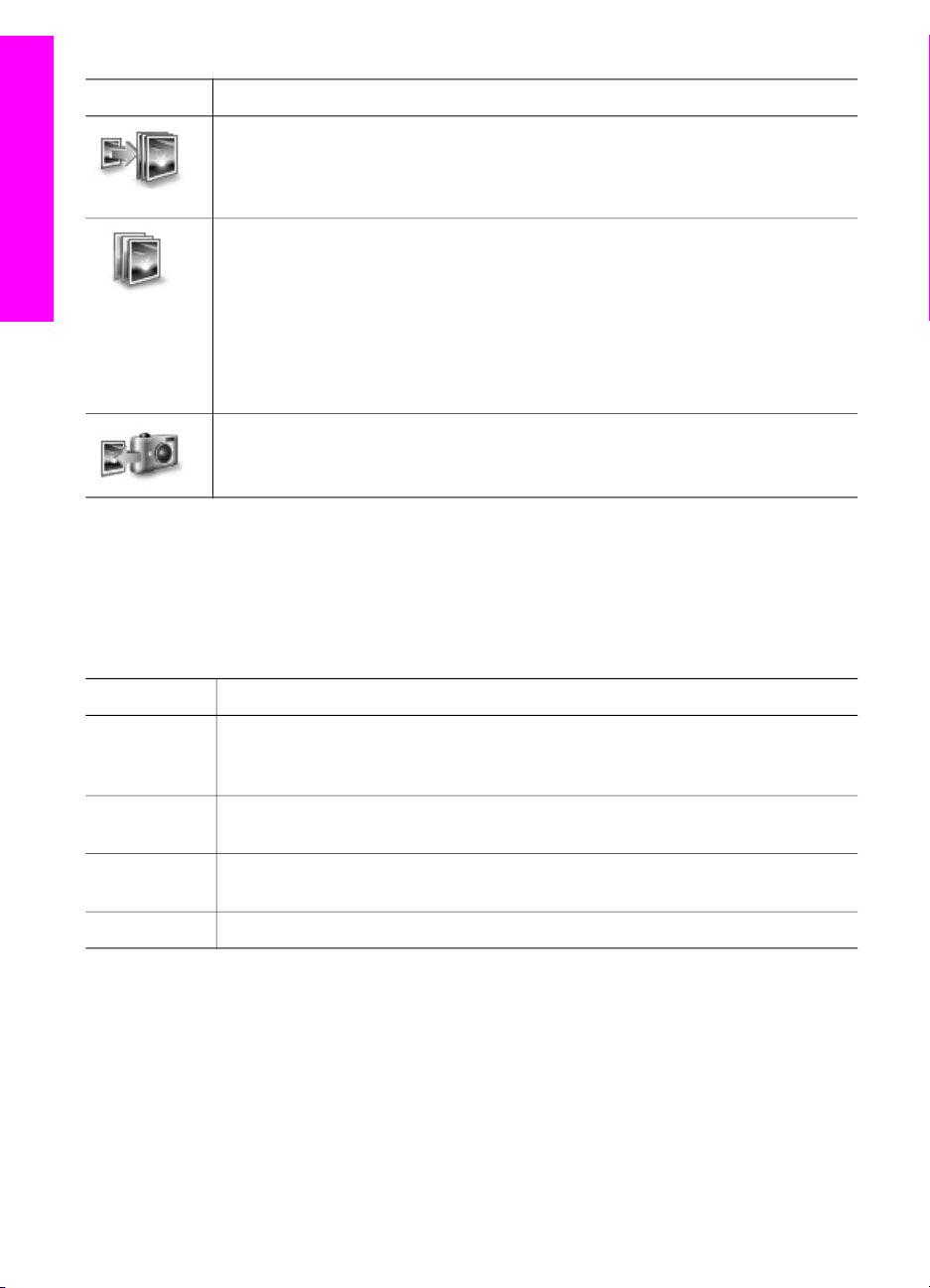
Rozdział 1
(ciąg dalszy)
Przycisk Nazwa i przeznaczenie
Make Copies (Zrób kopię): Służy do wyświetlania okna Kopiuj dotyczącego
wybranego urządzenia; za pomocą tego okna można wykonać drukowaną
kopię obrazu lub dokumentu. Można wybrać jakość kopii, ich liczbę, kolor i
rozmiar.
HP all-in-one - opis
HP Image Zone: Służy do wyświetlania okna programu HP Image Zone, który
umożliwia:
● Przeglądanie i edycję obrazów
● Drukowanie fotografii w wielu formatach
● Wykonanie i wydrukowanie albumu fotografii, pocztówki lub ulotki
● Utworzenie multimedialnego dysku CD
● Wysłanie obrazów pocztą elektroniczną lub przegranie ich na stronę
internetową
Transfer Images (Przegrywanie obrazów): Służy do wyświetlenia okna
programu HP Image Transfer, który umożliwia przegranie obrazów z
urządzenia HP all-in-one i zapisanie ich w komputerze.
Uwaga Informacje o dodatkowych funkcjach i pozycjach menu, jak Uaktualnienie
oprogramowania, Kreatywne pomysły i HP Shopping znajdziesz w pomocy
ekranowej HP Image Zone Help.
Na wybór używanego urządzenia, sprawdzenie jego stanu, dostosowanie wielu
ustawień programowych oraz dostęp do pomocy ekranowej pozwala także kilka menu
i list rozwijanych. Elementy te zostały omówione w poniższej tabeli.
Funkcja
Zastosowanie
Pomoc Funkcja ta umożliwia dostęp do programu Pomoc HP Image Zone, który
zawiera informacje dotyczące pomocy i rozwiązywania problemów
związanych z urządzeniem HP all-in-one
Wybierz
urządzenie
Służy do wybierania konkretnego produktu z listy zainstalowanych produktów
HP.
Ustawienia Służy do wyświetlania lub zmiany różnych ustawień urządzenia HP all-in-one,
np. opcji drukowania, skanowania lub kopiowania.
Stan Służy do wyświetlania aktualnego stanu urządzenia HP all-in-one.
Uruchom oprogramowanie HP Image Zone (Macintosh OS X v10.1.5 lub nowszy)
Uwaga Systemy Macintosh OS X v10.2.1 i v10.2.2 nie są obsługiwane.
Po zainstalowaniu oprogramowania HP Image Zone, ikona HP Image Zone
umieszczona jest w obszarze dokowania.
Uwaga W przypadku zainstalowania kilku urządzeń HP all-in-one w obszarze
dokowania wyświetlana jest ikona HP Image Zone dla każdego z nich. Na
przykład po zainstalowaniu sknera HP i urządzenia HP all-in-one, w
12 HP Officejet 7300/7400 series all-in-one
Page 16
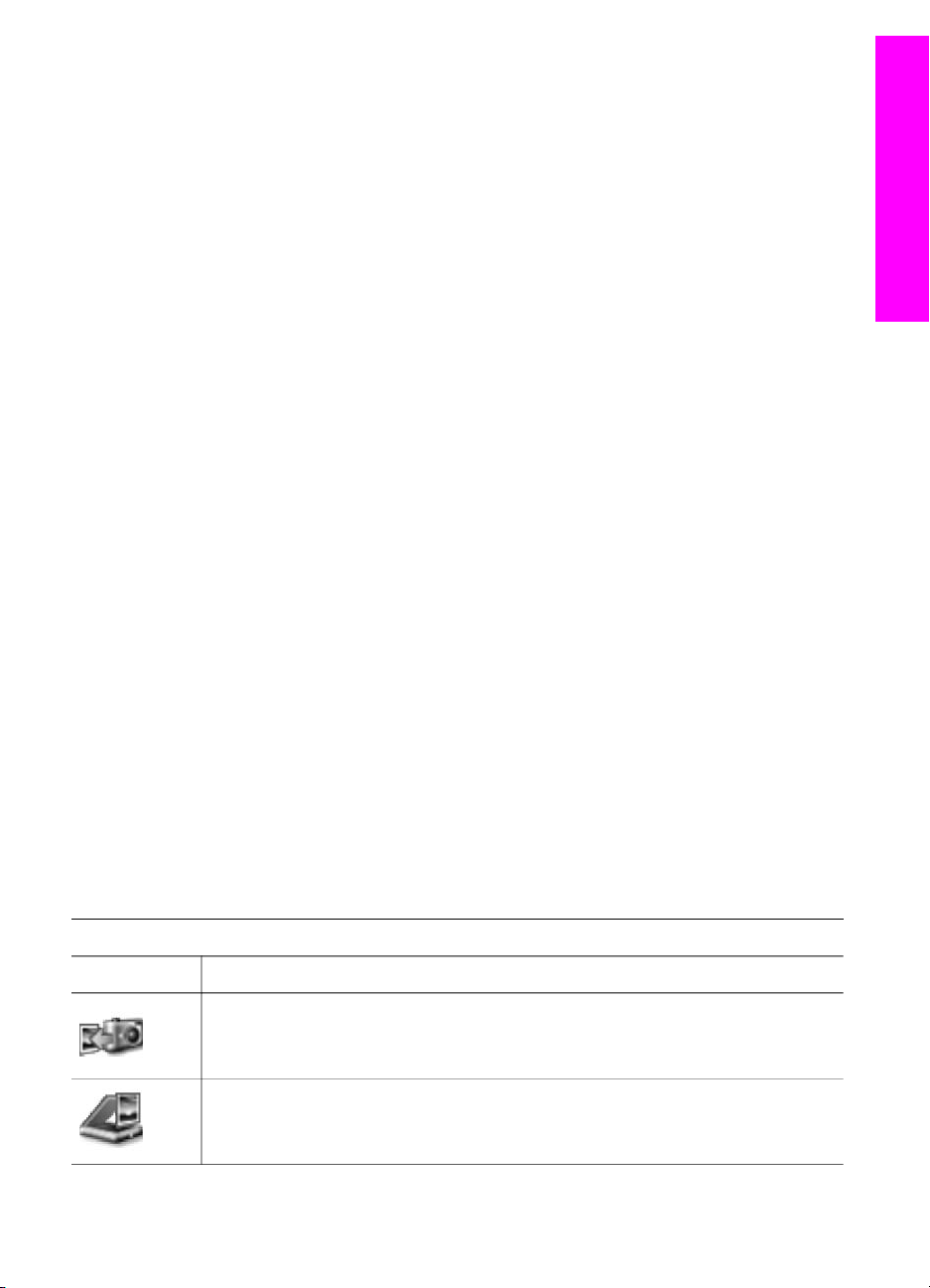
obszarze dokowania występują dwie ikony HP Image Zone, po jednej dla
każdego urządzenia. Jednak w przypadku zainstalowania dwóch urządzeń
tego samego rodzaju (np. dwóch urządzeń HP all-in-one), w obszarze
dokowania wyświetlana jest tylko jedna ikona HP Image Zone,
reprezentująca wszystkie urządzenia danego rodzaju.
Możesz uruchomić oprogramowanie HP Image Zone na jeden z dwóch sposobów:
● Poprzez okno HP Image Zone
● Poprzez menu HP Image Zone obszaru dokowania
Otwórz okno HP Image Zone
Wybierz ikonę HP Image Zone aby otworzyć okno HP Image Zone. Okno HP Image
Zone składa się z dwóch głównych elementów:
● Obszar wyświetlania dla zakładek Produkty/usługi
– Zakładka Produkty zapewnia dostęp do wielu funkcji urządzeń
przetwarzania obrazu HP, takich jak menu wyskakujące zainstalowanych
produktów czy lista zadań dostępnych dla produktu. Lista może zawierać
takie zadania jak kopiowanie, skanowanie, faksowanie czy przesyłanie
obrazów. Kliknięcie na zadaniu uruchamia aplikację asystującą przy zadaniu.
– Zakładka Usługi zapewnia dostęp do aplikacji cyfrowego przetwarzania
obrazu, mogących pomóc w oglądaniu, edycji, zarządzaniu i współdzieleniu
zdjęć.
● Pole tekstowe Przeszukaj pomoc HP Image Zone
Pole tekstowe Przeszukaj pomoc HP Image Zone pozwala na wyszukiwanie
słów kluczowych lub fraz w Pomocy HP Image Zone.
HP all-in-one - opis
Otwieranie okna programu Nawigator HP
➔
Kliknij ikonę HP Image Zone w obszarze dokowania.
Pojawi się okno HP Image Zone.
W oknie HP Image Zone wyświetlone będą tylko te funkcje HP Image Zone,
które są odpowiednie dla wybranego urządzenia.
Uwaga Ikony w poniższej tabeli mogą się różnić od wersji na komputerze
użytkownika. Okno programu HP Image Zone jest dostosowane do
wyświetlania ikon związanych z wybranym urządzeniem. Jeśli wybrane
urządzenie nie oferuje danej funkcji, wówczas funkcja ta nie jest wyświetlana
w oknie programu HP Image Zone.
Produkty
Ikona Funkcja i przeznaczenie
Unload Images (Zgrywanie obrazów): Funkcja ta służy do przesyłania zdjęć
z karty pamięci do komputera.
Scan Picture (Skanuj obraz): Funkcja ta służy do skanowania obrazu i
wyświetlania go w Galeria HP.
Podręcznik użytkownika 13
Page 17
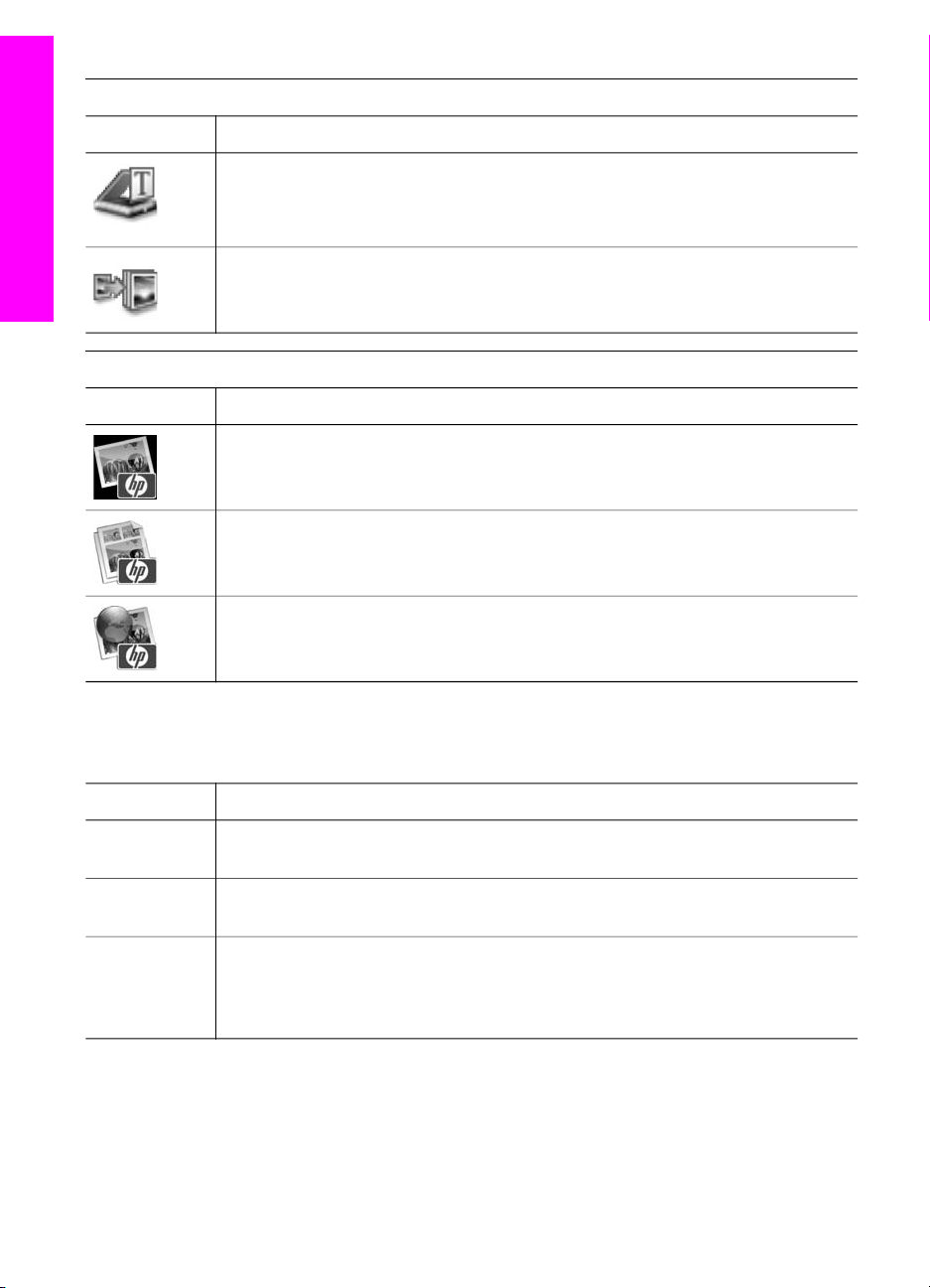
Rozdział 1
(ciąg dalszy)
Produkty
Ikona Funkcja i przeznaczenie
Skanuj do OCR: Służy do skanowania tekstu i wyświetlania go w wybranym
edytorze tekstu.
HP all-in-one - opis
Uwaga Dostępność tej funkcji jest zależna od kraju/regionu.
Twórz kopie: Funkcja ta służy do tworzenia czarno białej lub kolorowej kopii.
Usługi
Ikona Funkcja i przeznaczenie
Galeria HP: Służy do wyświetlania Galeria HP w celu przeglądania i edycji
obrazów.
Drukowanie obrazów HP: Funkcja ta służy do drukowania obrazów z albumu
przy użyciu jednego z wielu dostępnych szablonów.
HP Instant Share: Funkcja ta służy do uruchomienia aplikacji klienckiej
HP Instant Share.
Poza ikonami także kilka elementów menu i list rozwijanych pozwala na wybór
używanego urządzenia, dostosowanie wielu ustawień programowych oraz dostęp do
pomocy ekranowej. Elementy te zostały omówione w poniższej tabeli.
Funkcja
Zastosowanie
Wybierz
urządzenie
Służy do wybierania konkretnego produktu z listy zainstalowanych produktów
HP.
Ustawienia Służy do wyświetlania lub zmiany różnych ustawień urządzenia HP all-in-one,
np. opcji drukowania, skanowania lub kopiowania.
Przeszukaj
Pomoc
HP Image
Funkcja ta umożliwia przeszukiwanie Pomocy HP Image Zone, który zawiera
informacje dotyczące pomocy i rozwiązywania problemów związanych z
urządzeniem HP all-in-one
Zone
Wyświetlanie menu HP Image Zone obszaru dokowania
Menu obszaru dokowania HP Image Zone zawiera skrót do usług HP Image Zone.
Menu obszaru dokowania automatycznie zawiera wszystkie aplikacje dostępne w
oknie HP Image Zone w zakładce Usługi. Można także ustatwić preferencje
14 HP Officejet 7300/7400 series all-in-one
Page 18
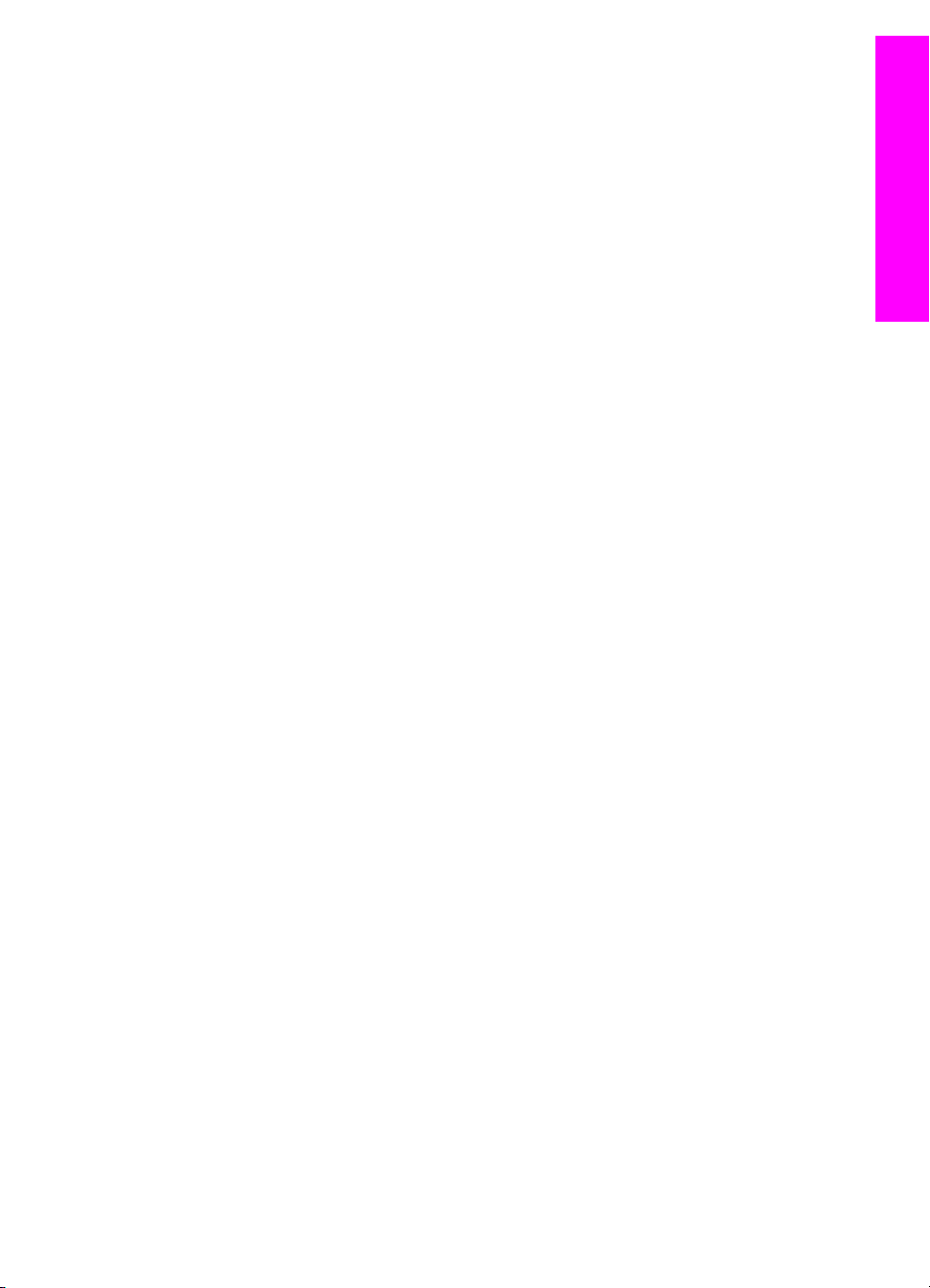
HP Image Zone aby dodać inne elementy do menu, jak zadania z zakładki Produkty
lub HP Image Zone Help.
Aby wyświetlić menu dokowania programu HP Image Zone
➔
Wykonaj jedną z następujących czynności:
– Wybierz Galeria HP lub iPhoto jako domyślny menedżer zdjęć.
– Ustawianie dodatkowych opcji związanych z wybranym menedżerem zdjęć.
– Dostosowanie listy elementów wyświetlanych w menu dokowania HP Image
Zone.
Uruchom oprogramowanie HP Image Zone (Macintosh OS wcześniejszy niż X v10.1.5)
Uwaga Macintosh OS 9 v9.1.5 i nowsze oraz v9.2.6 i nowsze są obsługiwane.
Systemy Macintosh OS X v10.0 i v10.0.4 nie są obsługiwane.
Nawigator HP jest punktem wejściowym dla oprogramowania HP Image Zone. W
zależności od możliwości HP all-in-one, Nawigator HP pozwala na zainicjowanie
takich funkcji urządzenia jak skanowanie, kopiowanie, faksowanie czy zgrywanie
obrazów z aparatu cyfrowego lub karty pamięci. Możesz także użyć Nawigator HP by
uruchomić Galeria HP i oglądać, modyfikować i zarządzać obrazami w komputerze.
Program HP Image Zone można uruchomić jedną z następujących metod: Metody te
są przeznaczone dla Macintosh OS.
● System MacintoshOS X: Nawigator HP uruchamia się automatycznie w trakcie
instalacji oprogramowania HP Image Zone, a ikona Nawigator HP jest tworzona
w obszarze dokowania dla posiadanego urządzenia. Aby wyświetlić menu
programu HP Image Zone:
W obszarze dokowania zaznacz ikonę Nawigator HP dla posiadanego
urządzenia.
Pojawi się menu Nawigator HP.
HP all-in-one - opis
Uwaga Jeśli zainstalujesz kilka urządzeń HP różnego typu (na przykład
HP all-in-one, aparat i skaner HP), w obszarze dokowania zostanie
utworzona ikona Nawigator HP dla każdego typu urządzenia.
Jednakże, jeśli zainstalujesz dwa urządzenia tego samego typu
(przykładowo, posiadasz komputer przenośny do którego
podłączasz dwa różne urządzenia HP all-in-one – jedno w pracy i
jedno w domu), w obszarze dokowania wyświetlana jest tylko jedna
ikona Nawigator HP.
● System MacintoshOS 9: Nawigator HP jest samodzielną aplikacją która musi być
uruchomiona by można było skorzystać z jej funkcji. Program Nawigator HP
można uruchomić jedną z następujących metod:
– Kliknij dwukrotnie alias HP Image Zone na pulpicie.
– Dwukrotnie kliknij alias Nawigator HPw folderze Applications:Hewlett-
Packard:HP Photo and Imaging Software (Aplikacje:Oprogramowanie HP
Photo and Imaging)
W programie HP Image Zone wyświetlone będą tylko te przyciski zadań,
które są odpowiednie dla wybranego urządzenia.
Podręcznik użytkownika 15
Page 19
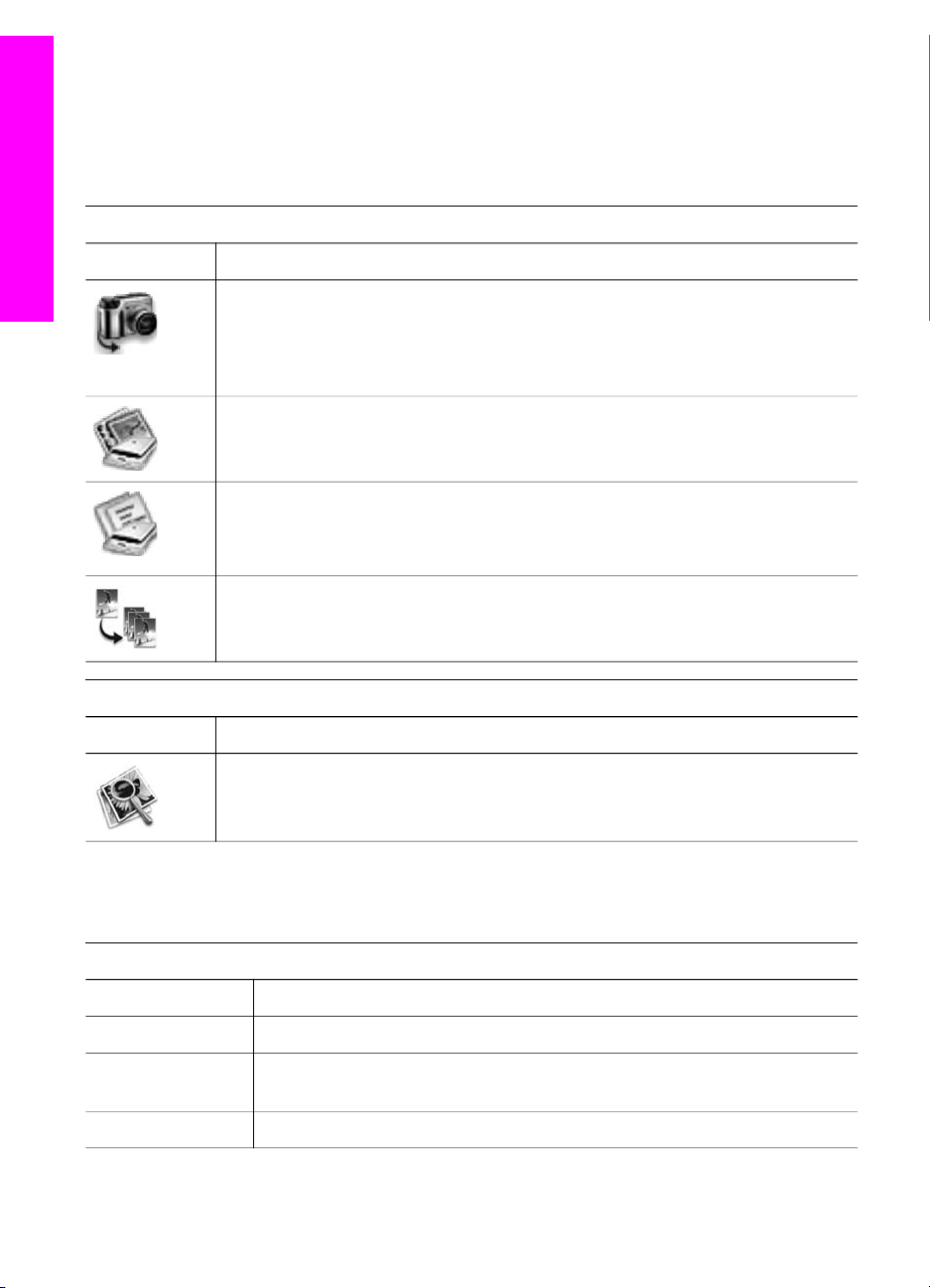
Rozdział 1
Uwaga Ikony w poniższej tabeli mogą się różnić od wersji na komputerze
użytkownika. Menu programu Nawigator HP jest dostosowane do
wyświetlania ikon związanych z wybranym urządzeniem. Jeśli wybrane
urządzenie nie oferuje danej funkcji, odpowiadająca jej ikona nie jest
wyświetlana.
HP all-in-one - opis
Device Tasks (Zadania dotyczące urządzenia)
Ikona Zastosowanie
Unload Images (Zgrywanie obrazów): Funkcja ta służy do przesyłania zdjęć
z karty pamięci do komputera.
Uwaga System MacintoshOS 9: Przesyłanie zdjęć z karty pamięci do
komputera przez sieć nie jest obsługiwane.
Scan Picture (Skanuj obraz): Funkcja ta służy do skanowania obrazu i
wyświetlania go w Galeria HP.
Scan Document (Skanuj dokument): Służy do skanowania tekstu i
wyświetlania go w wybranym edytorze tekstu.
Uwaga Dostępność tej funkcji jest zależna od kraju/regionu.
Twórz kopie: Funkcja ta służy do tworzenia czarno białej lub kolorowej kopii.
Manage and Share (Zarządzanie i udostępnianie)
Ikona Zastosowanie
Galeria HP: Służy do wyświetlania Galeria HP w celu przeglądania i edycji
obrazów.
Poza funkcją Galeria HP, także kilka elementów menu i bez ikon pozwala na wybór
innych aplikacji w komputerze, zmiany ustawień funkcji HP all-in-one oraz dostęp do
pomocy ekranowej. Elementy te zostały omówione w poniższej tabeli.
Manage and Share (Zarządzanie i udostępnianie)
Funkcja Zastosowanie
Więcej aplikacji
HP on the Web
Służy do wybierania innych apliakcji, dostępnych na komputerze.
Służy do wybierania witryny firmy HP.
(HP w Internecie)
Pomoc HP
16 HP Officejet 7300/7400 series all-in-one
Służy do wybierania źródła pomocy dla urządzenia HP all-in-one.
Page 20
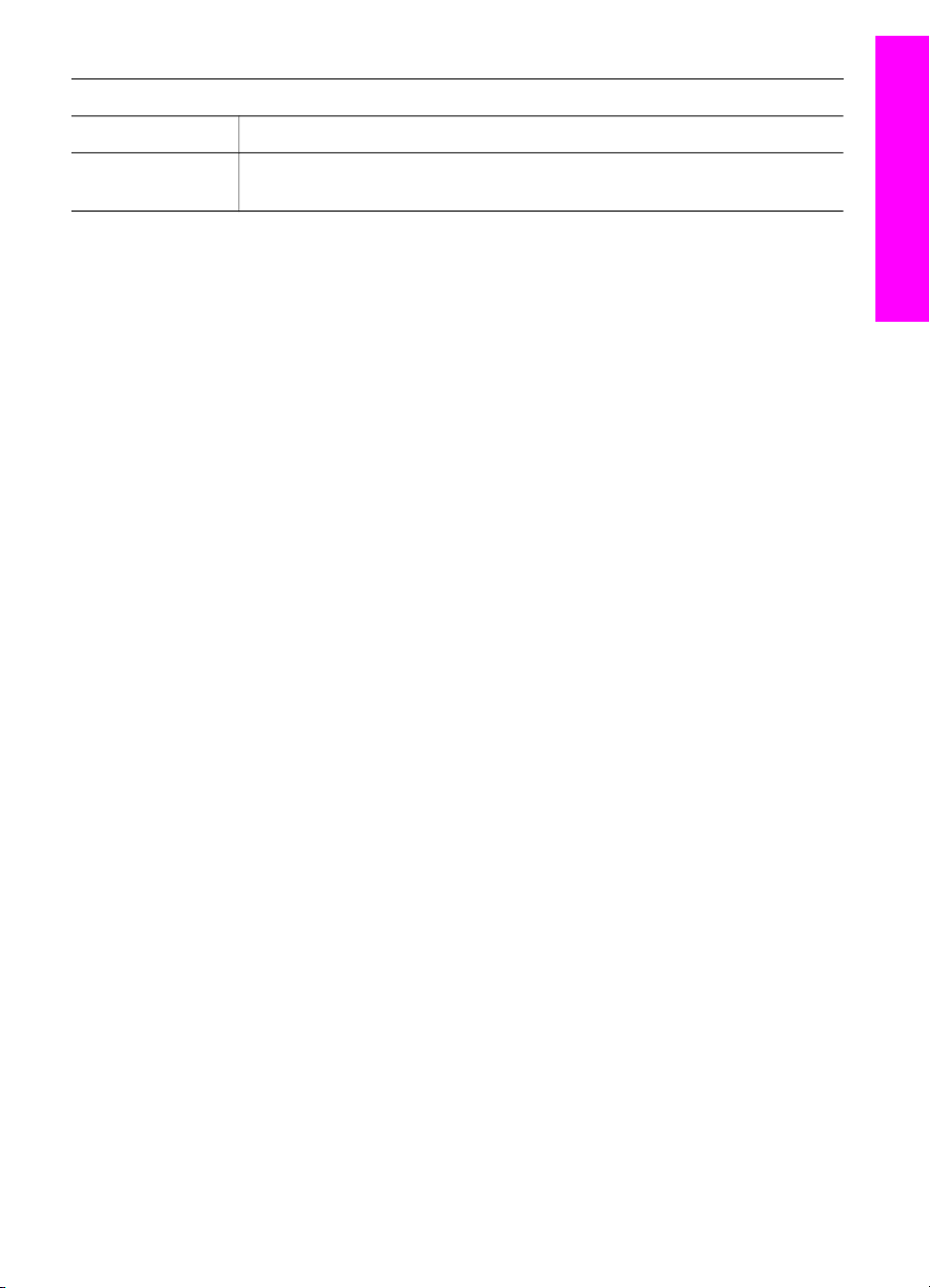
(ciąg dalszy)
Manage and Share (Zarządzanie i udostępnianie)
Funkcja Zastosowanie
Ustawienia Służy do wyświetlania lub zmiany różnych ustawień urządzenia HP all-in-
one, np. opcji drukowania, skanowania lub kopiowania.
HP all-in-one - opis
Podręcznik użytkownika 17
Page 21
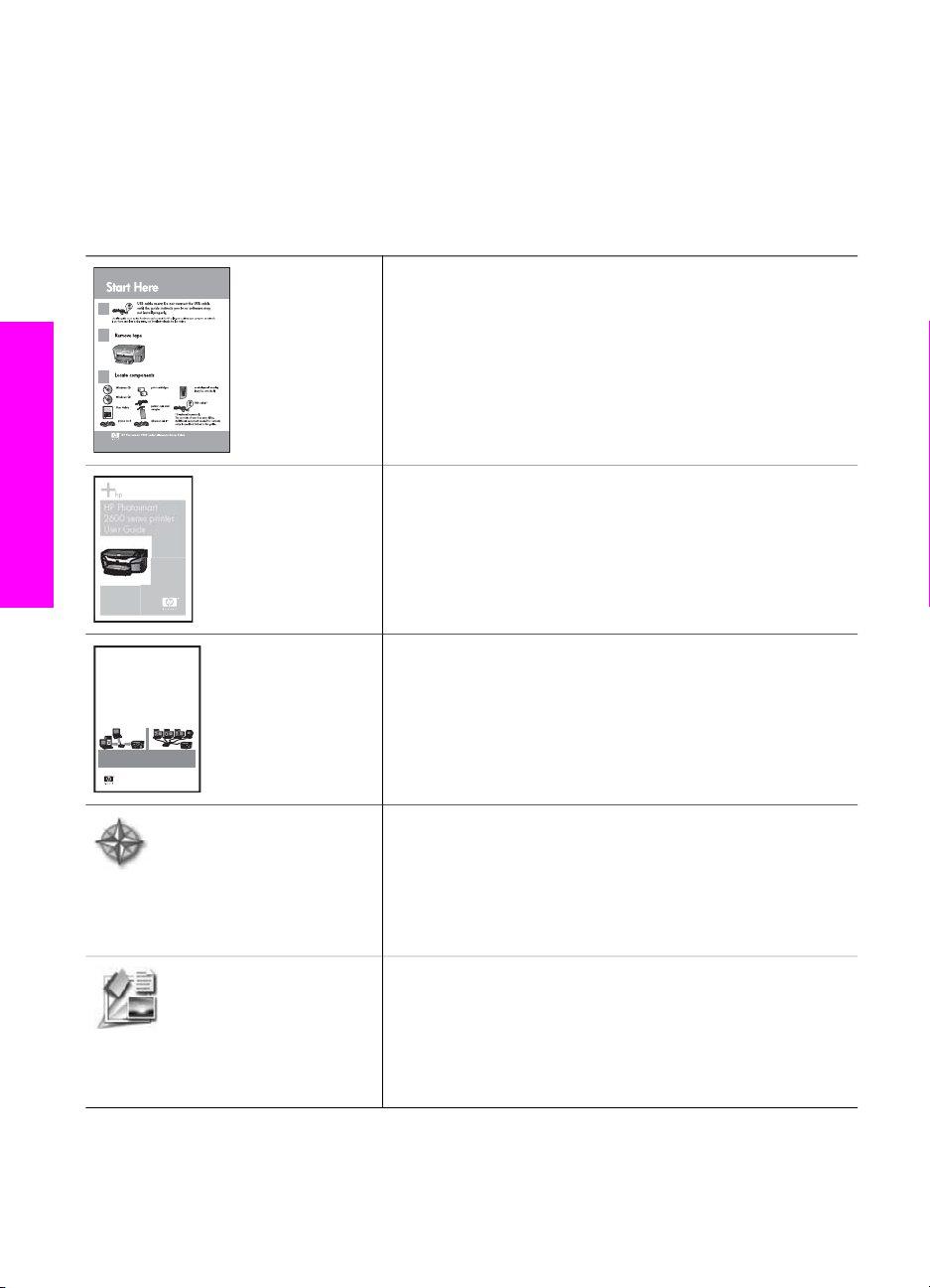
2
Odnajdywanie dodatkowych informacji
Informacje o ustawieniach i korzystaniu z HP all-in-one zawiera wiele źródeł, zarówno
drukowanych jak i ekranowych.
Podręcznik instalacji
Podręcznik instalacyjny zawiera instrukcje dotyczące
konfigurowania urządzenia HP all-in-one i instalacji
oprogramowania. Wykonuj po kolei podane kroki.
Jeśli w czasie konfiguracji wystąpią problemy, zajrzyj do
Rozwiązywania problemów w ostatnim rozdziale
Podręcznika instalacji lub do rozdziału Rozwiązywanie
problemów tego podręcznika.
informacji
Odnajdywanie dodatkowych
HP Photosmart
2600 series printer
User Guide
HP All-in-One Network Guide
Wireless and Wired Networking
Podręcznik użytkownika
Podręcznik użytkownika zawiera informacje o sposobie
używania HP all-in-one, a także wskazówki przy
rozwiązywaniu problemów i instrukcje krok-po-kroku.
Podręcznik obsługi sieci
Podręcznik obsługi sieci zawiera informacje o
konfiguracji i łączeniu urządzenia HP all-in-one z siecią.
Przegląd HP Image Zone
Przegląd HP Image Zone jest zabawnym, interaktywnym
sposobem uzyskania podstawowych informacji o
oprogramowaniu dołączonym do HP all-in-one. Dowiesz
się, jak HP Image Zone może pomóc w edycji,
zarządzaniu i drukowaniu zdjęć.
HP Director
Nawigator HP zapewnia łatwy dostęp do
oprogramowania, ustawień domyślnych, stanu i pomocy
ekranowej urządzenia urządzenie HP. Aby uruchomić
Nawigator HP, dwukrotnie kliknij ikonę Nawigator HP
na pulpicie.
18 HP Officejet 7300/7400 series all-in-one
Page 22
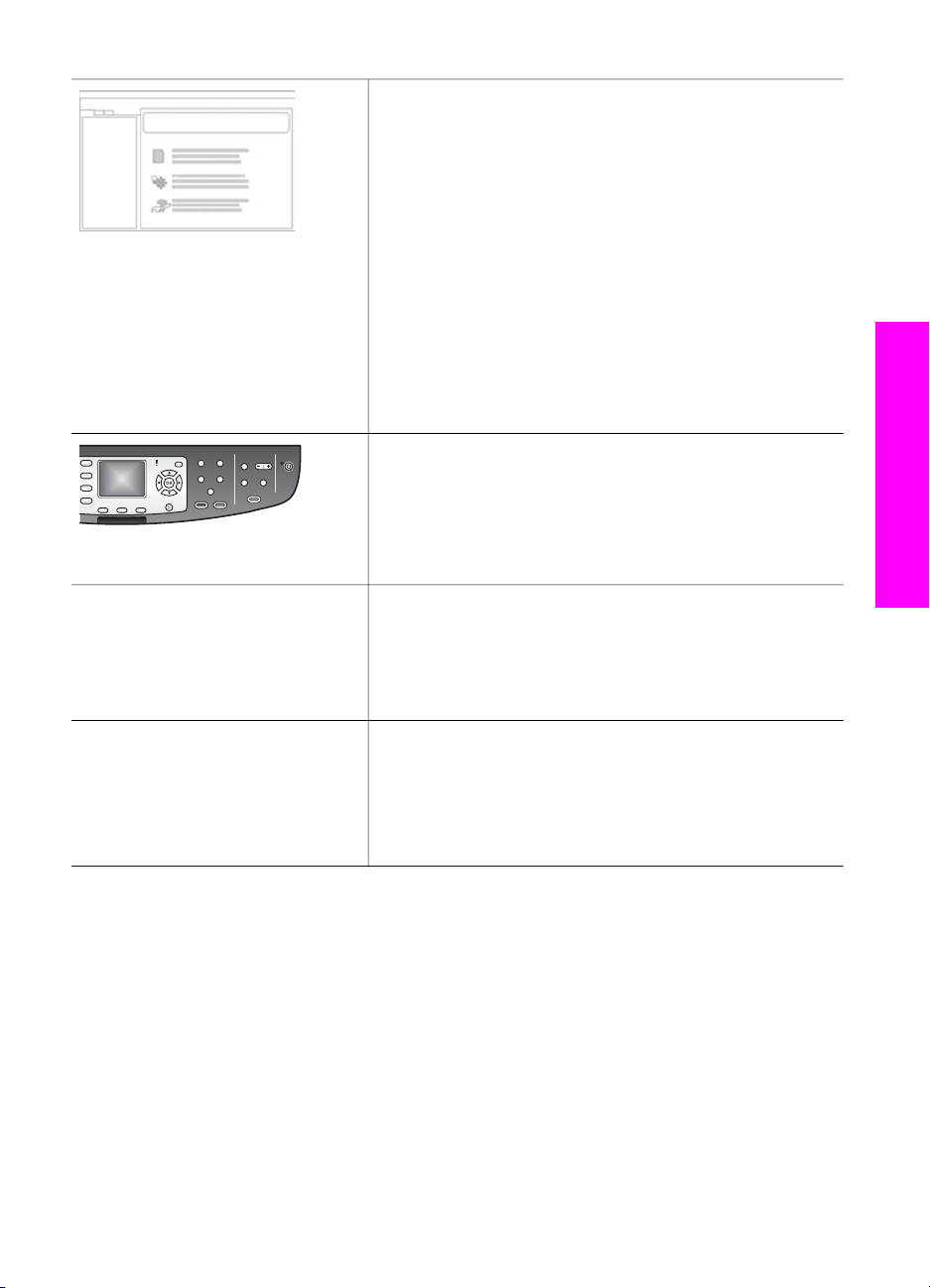
(ciąg dalszy)
HP Image Zone — pomoc
Pomoc dla programu HP Image Zone zawiera
szczegółowe informacje dotyczące korzystania z
oprogramowania dla urządzenia HP all-in-one.
● Tematł Uzyskaj instrukcje krok-po-kroku zawiera
informacje o sposobie używania oprogramowania
HP Image Zone z urządzeniami HP.
● Temat Zobacz co możesz zrobić zawiera
dodatkowe informacje o praktycznych i kreatywnych
rzeczach, które można zrobić z oprogramowaniem
HP Image Zone i urządzeniami HP.
● Jeśli potrzebujesz dodatkowej pomocy lub chcesz
sprawdzić czy nie ma aktualizacji oprogramowania
HP, zobacz temat Rozwiązywanie problemów i
wsparcie.
Pomoc ekranowa urządzenia
Pomoc ekranowa jest dostępna w urządzeniu i zawiera
dodatkowe informacje na wybrane tematy. Uzyskiwanie
dostępu do pomocy ekranowej z poziomu panelu
sterowania. Z menu Ustawienia wybierz menu Pomoc i
naciśnij OK.
Readme
Plik Readme zawiera najświeższe informacje które mogły
nie znaleźć się w innych publikacjach.
Instalacja oprogramowania w celu uzyskania dostępu do
pliku Readme.
Odnajdywanie dodatkowych
informacji
www.hp.com/support Posiadając dostęp do Internetu możesz uzyskać pomoc i
wsparcie na stronach internetowych firmy HP. W witrynie
internetowej można uzyskać pomoc techniczną,
sterowniki, zamówić materiały eksploatacyjne oraz
uzyskać informacje o sposobie zamawiania produktów
firmy HP.
Podręcznik użytkownika 19
Page 23
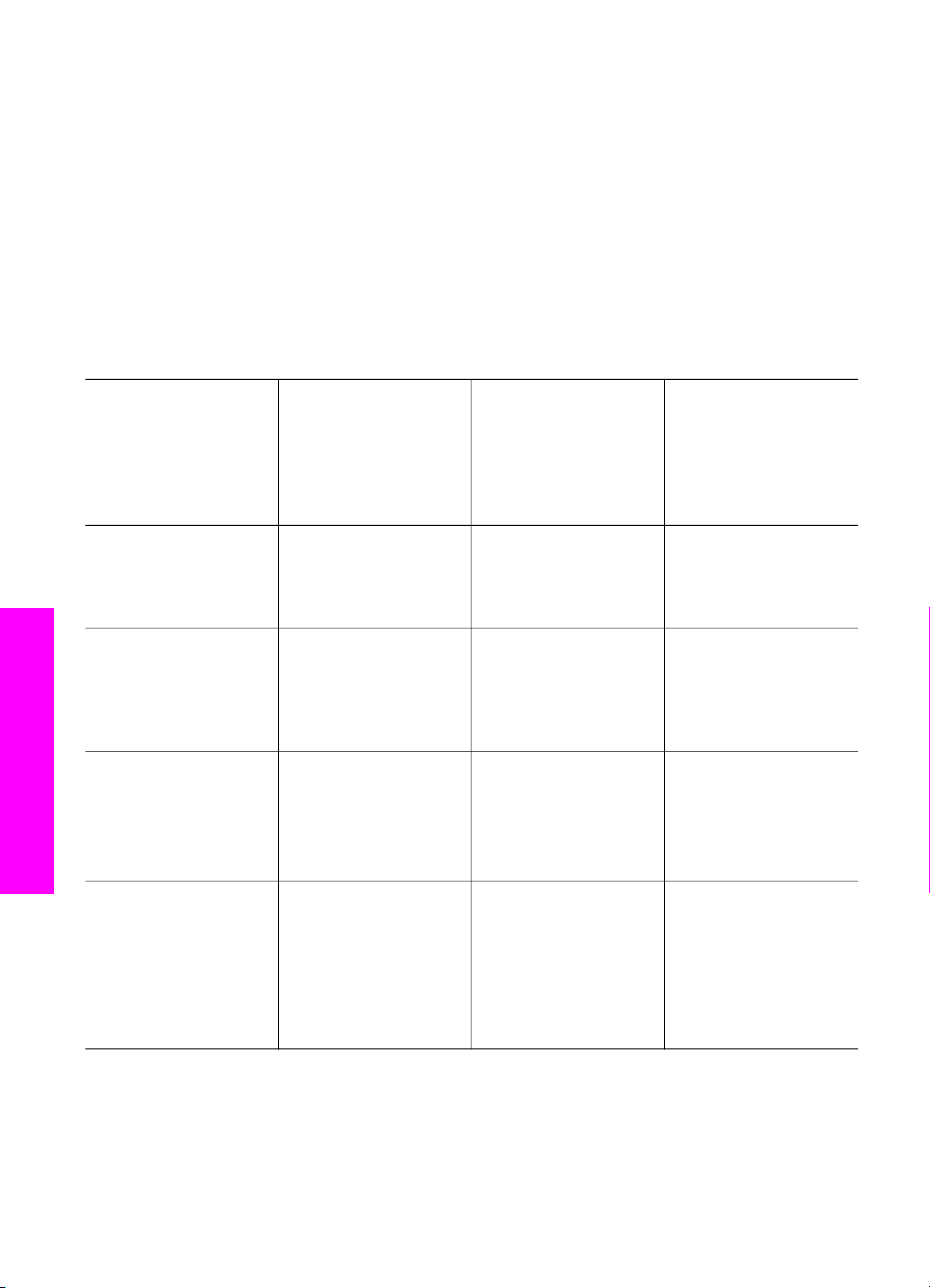
3
Informacje o połączeniu
Urządzenie HP all-in-one jest wyposażone w możliwości sieciowe. Jest także
wyposażone w port USB, by można było połączyć je z komputerem za pomocą kabla
USB. Jeśli do gniazda kamery PictBridge (port USB) z przodu urządzenia HP all-in-
one włożysz Adapter Bezprzewodowy dla drukarek HP bt300 Bluetooth®, urządzenia
Bluetooth jak PDA czy telefony z aparatem będą mogły drukować z urządzenia HP allin-one.
Obsługiwane rodzaje połączeń
Informacje o połączeniu
Opis Zalecana ilość
podłączonych
komputerów dla
zachowania
najlepszej
wydajności
połączenie przez port
USB
Połączenie Ethernet
(przewodowe)
Połączenie 802.11b
lub g
(bezprzewodowe)
(tylko HP Officejet
7400 series all-in-one)
Adapter
bezprzewodowy dla
drukarek HP bt300
Bluetooth®
(HP bt300)
Jeden komputer
połączony przez
kabel USB do
urządzenia.
Do pięciu
komputerów poprzez
koncentrator lub
router.
Do pięciu
komputerów poprzez
punkt dostępowy.
(tryb infrastruktura)
Nie dotyczy. Drukowanie. Postępuj według
Obsługiwane
funkcje
oprogramowania
Wszelkie funkcje są
obsługiwane.
Wszelkie funkcje są
obsługiwane,
włącznie z Webscan.
Wszelkie funkcje są
obsługiwane,
włącznie z Webscan.
Instrukcje przy
konfiguracji
Dokładne instrukcje
znajdziesz w
Przewodniku
instalacji.
Dokładne instrukcje
znajdziesz w
Przewodnikach
instalacji i obsługi
sieci.
Dokładne instrukcje
znajdziesz w
Przewodnikach
instalacji i obsługi
sieci.
instrukcji w Łączenie
za pomocą Adaptera
bezprzewodowego
dla drukarek HP
bt300 Bluetooth®
(HP bt300).
Łączenie za pomocą kabla USB
Dokładne instrukcje o łączeniu komputera z HP all-in-one za pomocą kabla USB
znajdują się w Przewodniku instalacji dołączonym do urządzenia.
20 HP Officejet 7300/7400 series all-in-one
Page 24
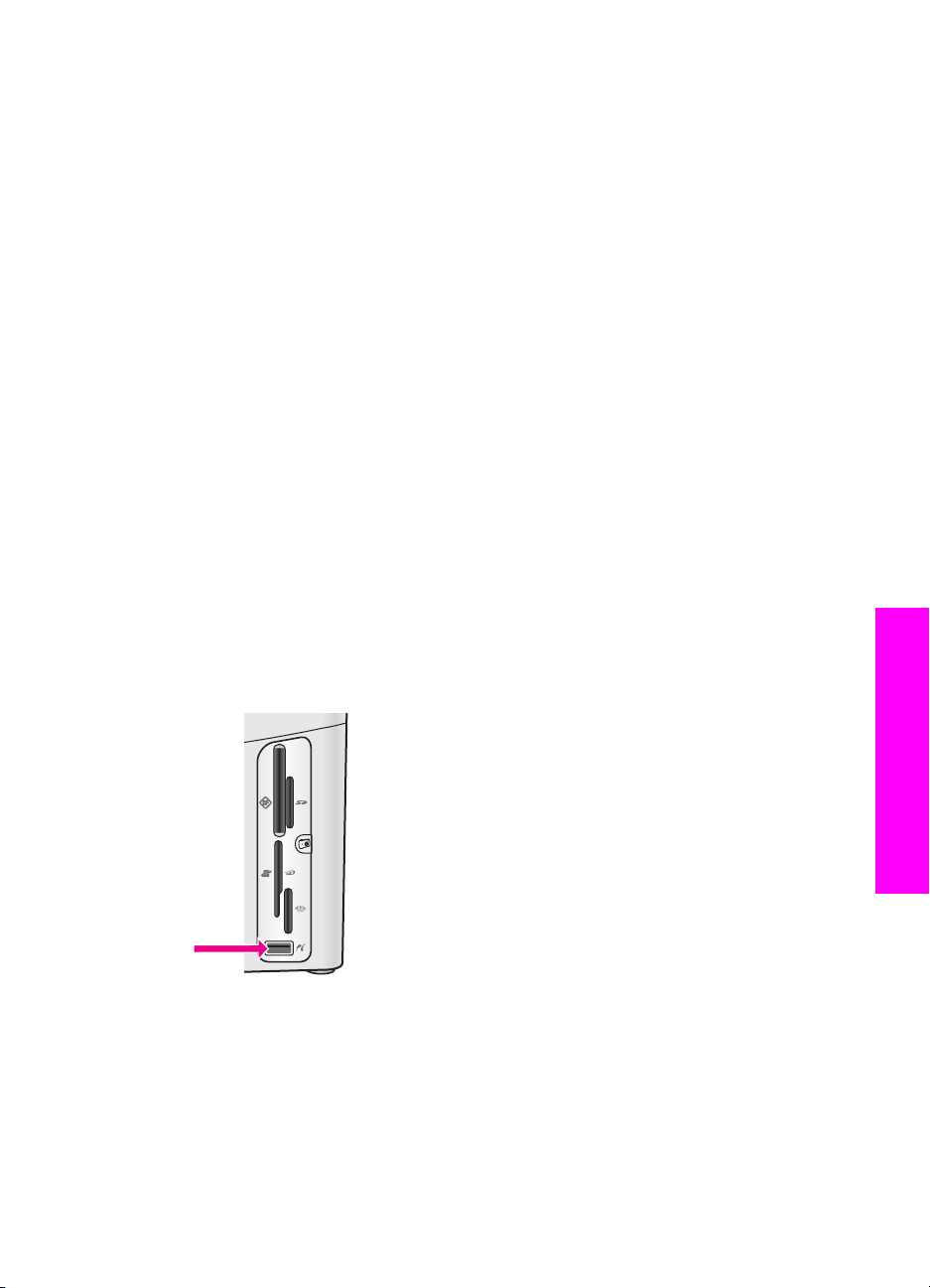
Łączenie za pomocą sieci Ethernet
Urządzenia HP Officejet 7300/7400 series all-in-one obsługują połączenia sieciowe
Ethernet 10 Mbps i 100 Mbps. Dokładne instrukcje o łączeniu komputera z HP all-inone za pomocą sieci Ethernet (przewodowej) znajdują się w Przewodnikach instalacji
i obsługi sieci dołączonych do urządzenia.
Łączenie za pomocą sieci bezprzewodowej
Urządzenie HP Officejet 7400 series all-in-one korzysta z wewnętrznego elementu
sieciowego obsługującego sieć bezprzewodową. Dokładne instrukcje o łączeniu
komputera z HP all-in-one za pomocą sieci bezprzewodowej (802.11b lub g) znajdują
się w Przewodnikach instalacji i obsługi sieci dołączonych do urządzenia.
Łączenie za pomocą Adaptera bezprzewodowego dla drukarek HP bt300 Bluetooth® (HP bt300)
HP bt300 pozwala na drukowanie obrazów z większości urządzeń Bluetooth
bezpośrednio na urządzeniu HP all-in-one bez połączeń przewodowych. Po prostu
włóż HP bt300 do gniazda kamery PictBridge na przodzie urządzenia HP all-in-one i
drukuj z urządzeń Bluetooth jak PDA czy telefon z aparatem.
Uwaga Drukowanie przy pomocy technologii Bluetooth z komputera PC lub
komputera przenośnego w urządzeniu HP all-in-one nie jest na razie
obsługiwane.
Podłączanie HP bt300 do urządzenia HP all-in-one
1Włóż HP bt300 do gniazda kamery PictBridge (pokazane na poniższym rysunku).
Uwaga Jeśli włożysz HP bt300 do urządzenia HP all-in-one a na kolorowym
wyświetlaczu graficznym pojawi się komunikat Brak Bluetooth, odłącz
adapter od urządzenia HP all-in-one i zajrzyj do Uaktualnianie urządzenia.
2 Niektóre urządzenia Bluetooth wymieniają adresy urządzeń w czasie komunikacji
z innymi w celu uzyskania połączenia. Jeśli urządzenie Bluetooth wymaga adresu
urządzenia HP all-in-one do uzyskania połączenia:
a Naciśnij przycisk Ustawienia na panelu sterowania urządzenia HP all-in-one.
Informacje o połączeniu
Podręcznik użytkownika 21
Page 25
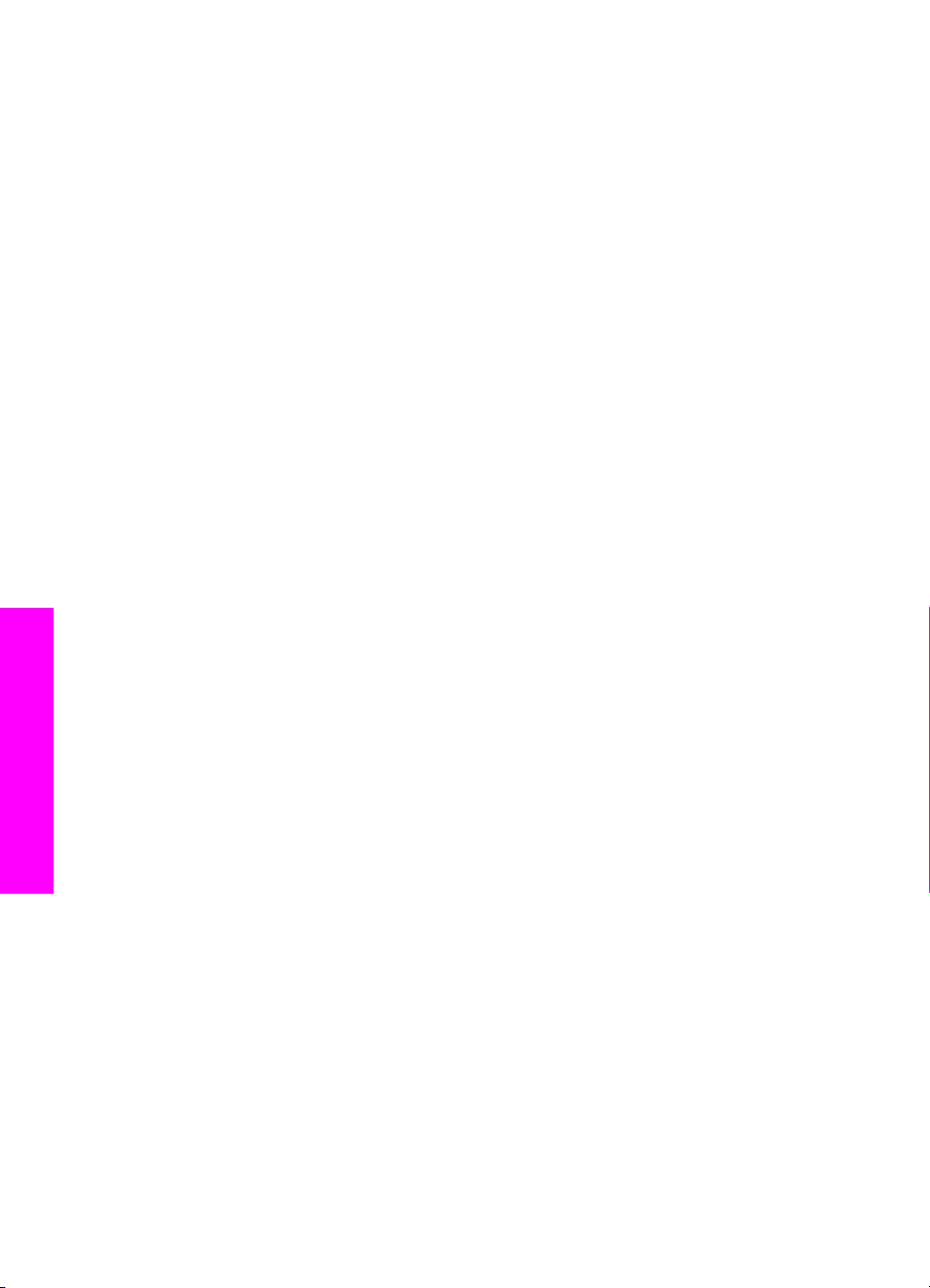
Rozdział 3
Na kolorowym wyświetlaczu pojawi się Menu Ustawienia.
b Naciśnij przycisk 0, a następnie 1.
Spowoduje to wyświetlenie menu Bluetooth i wybranie opcji Adres
urządzenia.
Pojawi się Adres urządzenia dla HP all-in-one. Jest on tylko do odczytu.
c Aby wprowadzić adres do urządzenia, postępuj według instrukcji
dołączonych do urządzenia Bluetooth.
3 Niektóre urządzenia Bluetooth wyświetlają nazwę drukarki w chwili połączenia.
Jeśli urządzenie Bluetooth wyświetla nazwę drukarki:
a Naciśnij przycisk Ustawienia na panelu sterowania urządzenia HP all-in-one.
Na kolorowym wyświetlaczu pojawi się Menu Ustawienia.
b Naciśnij przycisk 0, a następnie 2.
Spowoduje to wyświetlenie menu Bluetooth i wybranie opcji Nazwa
urządzenia.
Pojawi się strona Nazwa urządzenia.
Uwaga Urządzenie HP all-in-one posiada predefiniowaną nazwę dla HP all-
in-one: TBD.
c Skorzystaj z klawiatury wizualnej na ekranie Nazwa urządzenia aby
wprowadzić nową nazwę.
Więcej informacji na temat korzystania z klawiatury wizualnej można znaleźć
w części Wprowadzanie tekstu i symboli.
d Po wpisaniu nazwy dla urządzenia HP all-in-one, wybierz Gotowe na
klawiaturze wizualnej i naciśnij OK.
Wprowadzona nazwa pojawi się w urządzeniu Bluetooth połączonym z
urządzeniem HP all-in-one do drukowania.
Ustawianie zabezpieczeń Bluetooth dla urządzenia HP allin-one
Informacje o połączeniu
22 HP Officejet 7300/7400 series all-in-one
Możesz włączyć ustawienia zabezpieczeń drukarki poprzez menu Bluetooth
urządzenia HP all-in-one. Po prostu naciśni Ustawienia na panelu sterowania i
wybierz Bluetooth z Menu ustawienia. W menu Bluetooth można:
● Wymagać uwierzytelnienia przez hasło zanim przed rozpoczęciem wydruku na
urządzeniu HP all-in-one poprzez urządzenie Bluetooth
● Uczynić urządzenie HP all-in-one widocznym lub niewidocznym dla urządzeń
Bluetooth znajdujących się w zasięgu
Użyć hasła dla uwierzytelniania urządzeń Bluetooth
Możesz ustawić poziom bezpieczeństwa urządzenia HP all-in-one na Niski lub Wysoki:
● Niski: Urządzenie HP all-in-one nie wymaga hasła. Dowolne urządzenie
Bluetooth znajdujące się w zasięgu może drukować.
● Wysoki: Urządzenie HP all-in-one wymaga hasła od urządzenia Bluetooth przed
zezwoleniem mu na wykonanie zadania drukowania.
Page 26
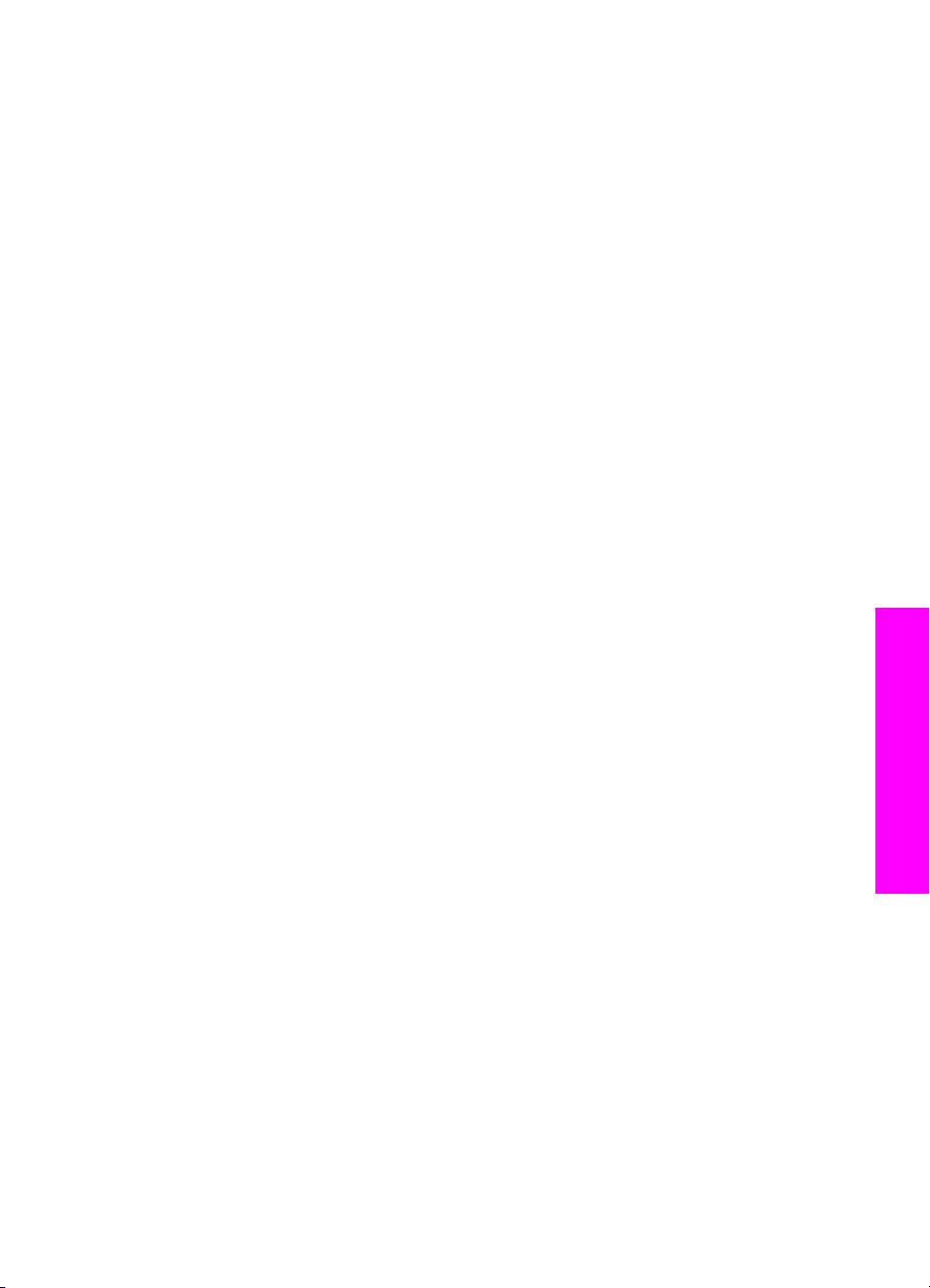
Ustawianie urządzenia HP all-in-one by wymagało uwierzytelniania przez hasło
1 Naciśnij przycisk Ustawienia na panelu sterowania urządzenia HP all-in-one.
Na kolorowym wyświetlaczu pojawi się Menu Ustawienia.
2 Naciśnij przycisk 0, a następnie 3.
Spowoduje to wyświetlenie menu Bluetooth i wybranie opcji Hasło.
Pojawi się ekran Hasło.
Uwaga Urządzenie HP all-in-one ma predefiniowane hasło, którym są cztery
zera.
3Użyj klawiatury numerycznej na panelu sterowania urządzenia HP all-in-one by
wprowadzić nowe hasło.
Więcej informacji na temat korzystania z klawiatury można znaleźć w części
Wprowadzanie tekstu i symboli.
4 Po wprowadzeniu hasła, naciśnij OK.
Pojawi się menu Bluetooth.
5 Naciśnij przycisk 5.
Wybiera to Poziom zabezpieczeń i wyświetla menu Poziom zabezpieczeń.
6 Naciśnij przycisk 1, aby wybrać opcję Wysoki.
Wysoki poziom zabezpieczeń wymaga autoryzacji.
Uwaga Domyślnym ustawieniem jest Niski. Niski poziom zabezpieczeń nie
wymaga autoryzacji.
W urządzeniu HP all-in-one jest już ustawiona autoryzacja przez hasło.
Ustawiania urządzenia HP all-in-one by było niewidoczne dla urządzeń Bluetooth.
Możesz ustawić urządzenie HP all-in-one by było Widoczne dla wszystkich
urządzeń Bluetooth (publiczne) lub Nie widoczne dla żadnego (prywatne):
● Widoczne dla wszystkich: Dowolne urządzenie Bluetooth znajdujące się w
zasięgu może drukować na urządzeniu HP all-in-one.
● Nie widoczne: Tylko urządzenia Bluetooth z zapisanym adresem urządzenia
HP all-in-one mogą na nim drukować.
Ustawianie urządzenia HP all-in-one by było Nie widoczne
1 Naciśnij przycisk Ustawienia na panelu sterowania urządzenia HP all-in-one.
Na kolorowym wyświetlaczu pojawi się Menu Ustawienia.
2 Naciśnij przycisk 0, a następnie 4.
Spowoduje to wyświetlenie menu Bluetooth i wybranie opcji Dostępność.
Pojawi się menu Dostępność.
Uwaga Urządzenie HP all-in-one domyślnie ma ustawiony poziom dostępności
na Widoczne dla wszystkich.
3 Naciśnij przycisk 2, aby wybrać opcję Nie widoczne.
Urządzenie HP all-in-one jest niedostępne dla urządzeń Bluetooth nie
posiadających zapisanego adresu urządzenia.
Informacje o połączeniu
Podręcznik użytkownika 23
Page 27
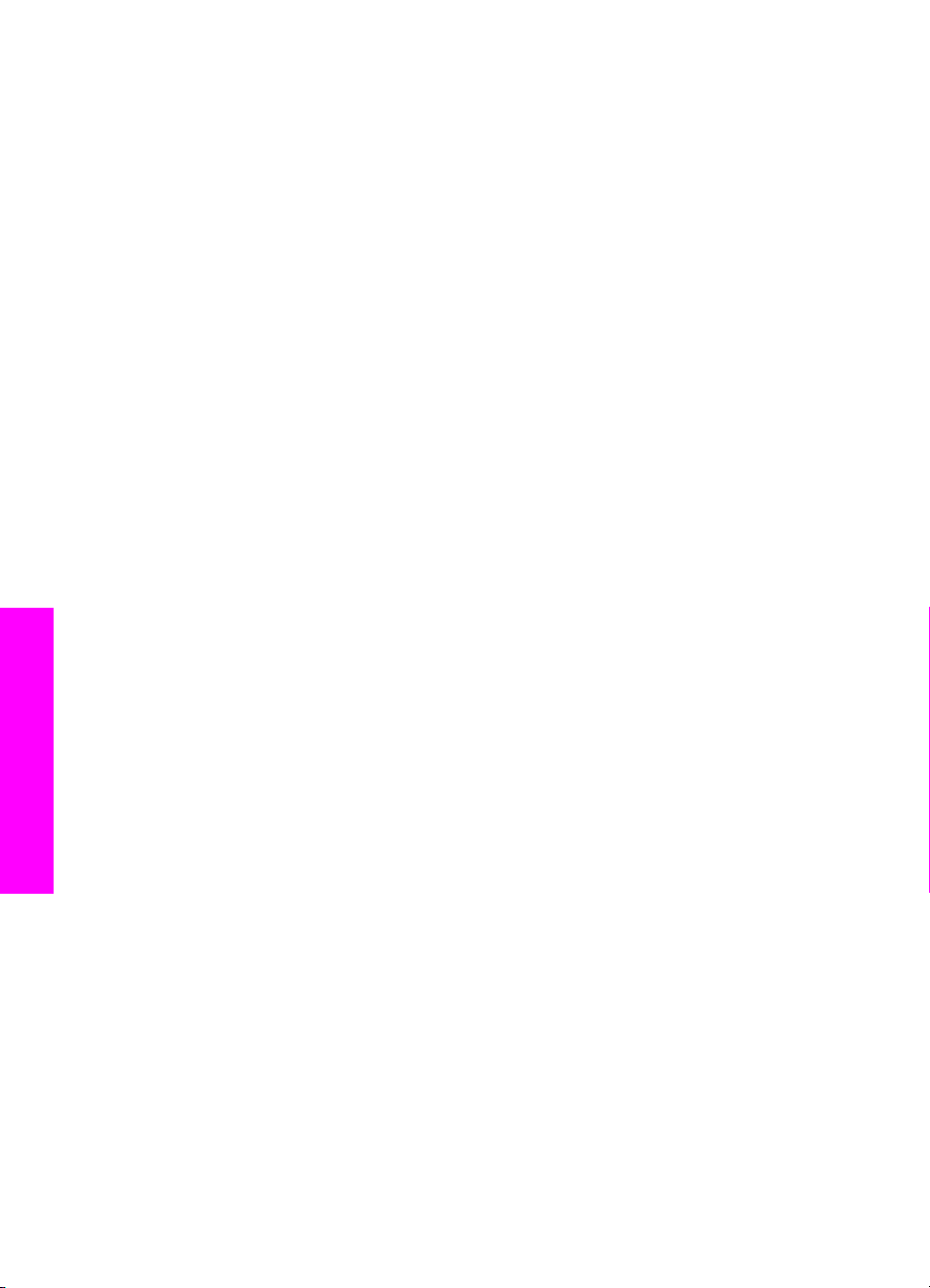
Rozdział 3
Resetowanie ustawień Bluetooth w urządzeniu HP all-in-one.
Jeśli chcesz zmienić wszystkie ustawienia Bluetooth urządzenia HP all-in-one,
możesz zresetować je do ustawień fabrycznych w następujący sposób:
1 Naciśnij przycisk Ustawienia na panelu sterowania urządzenia HP all-in-one.
Na kolorowym wyświetlaczu pojawi się Menu Ustawienia.
2 Naciśnij przycisk 0, a następnie 6.
Spowoduje to wyświetlenie menu Bluetooth i wybranie opcji Resetuj Bluetooth.
Uwaga Wybieraj Resetuj Bluetooth tylko gdy chcesz wszystkim ustawieniom
Bluetooth urządzenia HP all-in-one przywrócić ustawienia fabryczne.
Korzystanie z Webscan
Webscan pozwala na przeprowadzenie w urządzeniu HP all-in-one podstawowego
skanowania za pomocą przeglądarki internetowej. Pozwala także na skanowanie z
urządzenia HP all-in-one bez instalacji sterowników w komputerze. Po prostu wpisz
adres IP urządzenia HP all-in-one w przeglądarce. W oknie przeglądarki pojawi się
strona główna wbudowanego serwera internetowego. W kolumnie z lewej strony, pod
Aplikacje, wybierz Skanuj. Informacje na temat drukowania strony z konfiguracją sieci
w celu uzskania adresu IP urządzenia HP all-in-one można znaleźć w Przewodniku
obsługi sieci dostarczonym wraz z urządzeniem.
Interfejs użytkownika Webscan jest przeznaczony wyłącznie dla urządzenia HP all-inone i nie obsługuje skanowania do miejsc docelowych jak oprogramowanie skanujące
HP Image Zone. Funkcjonalność e-mail Webscan jest ograniczona, zalecane jest
więc korzystanie z oprogramowania skanującego HP Image Zone dla tej funkcji.
Informacje o połączeniu
24 HP Officejet 7300/7400 series all-in-one
Page 28
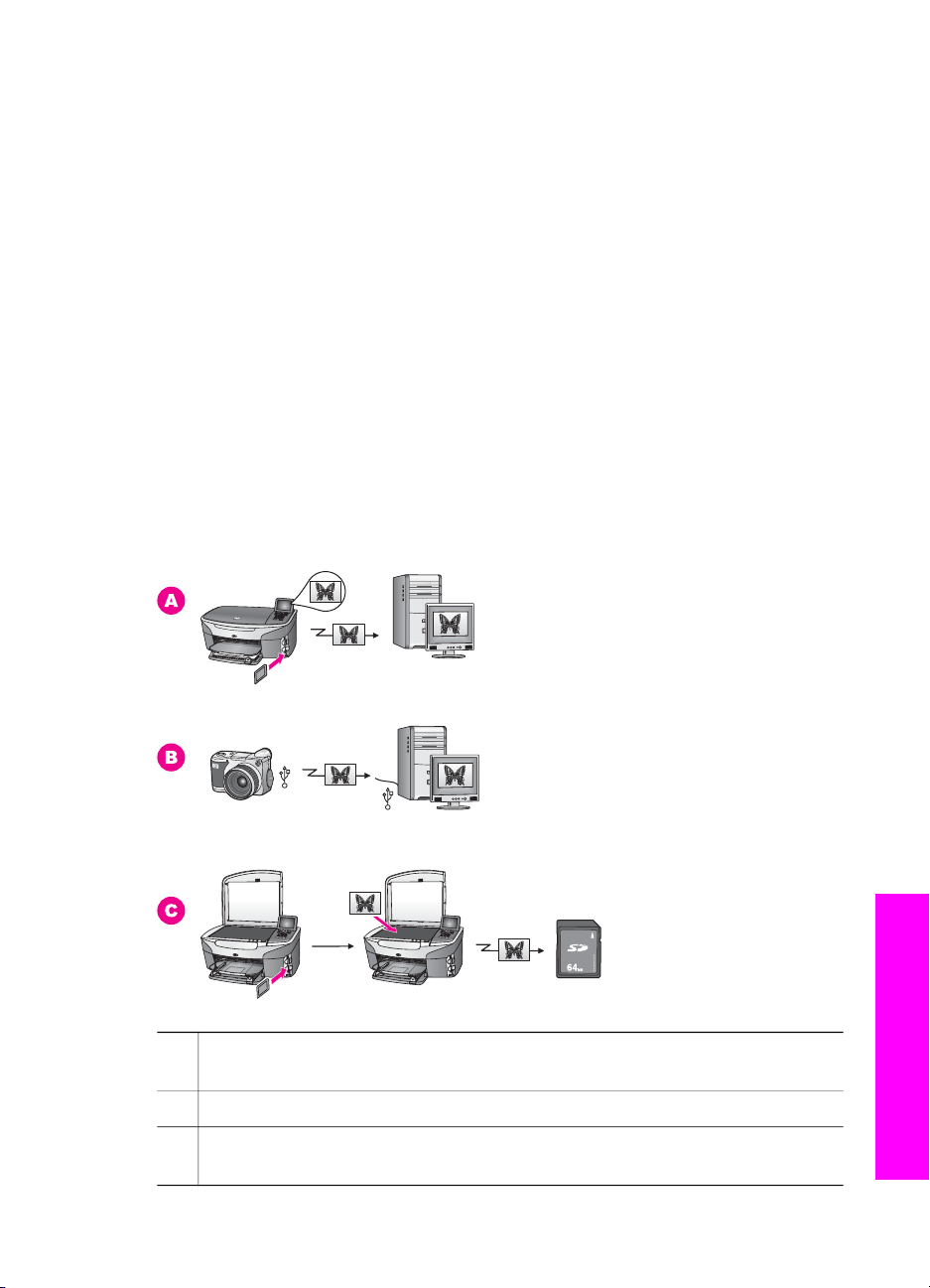
4
Praca ze zdjęciami
Urządzenie HP all-in-one pozwala na przesyłanie, edycję, współdzielenie i
drukowanie zdjęć na kilka sposobów. Rozdział ten zawiera krótkie omówienie
szerokiego zakresu opcji do przeprowadzania każdego z zadań, zależnie od własnych
preferencji i ustawień komputera. Bardziej szczegółowe informacje o każdym z zadań
dostępne są w innych rozdziałach tego przewodnika lub w ekranowej Pomocy HP
Image Zone.
Przesyłanie zdjęć
Istnieje kilka różnych opcji przesyłania zdjęć. Możesz przesłać zdjęcia do urządzenia
HP all-in-one, komputera lub karty pamięci. Dalsze informacje znajdziesz poniżej w
sekcji przeznaczonej dla danego systemu operacyjnego.
Przesyłanie zdjęć za pomocą komputera PC z Windows
Poniższy rysunek pokazuje kilka metod przesyłania zdjęć z komputera PC z
Windows, urządzenia HP all-in-one lub karty pamięci. Dalsze informacje znajdują się
na liście pod rysunkiem.
A Przesyłanie zdjęć z karty pamięci do urządzenia HP all-in-one lub komputera
PC z Windows.
B Przesyłanie zdjęć z aparatu cyfrowego HP do komputera PC z Windows.
C Przesyłanie zdjęcia poprzez skanowanie bezpośrednio na kartę pamięci
włożoną do urządzenia HP all-in-one.
Podręcznik użytkownika 25
Praca ze zdjęciami
Page 29
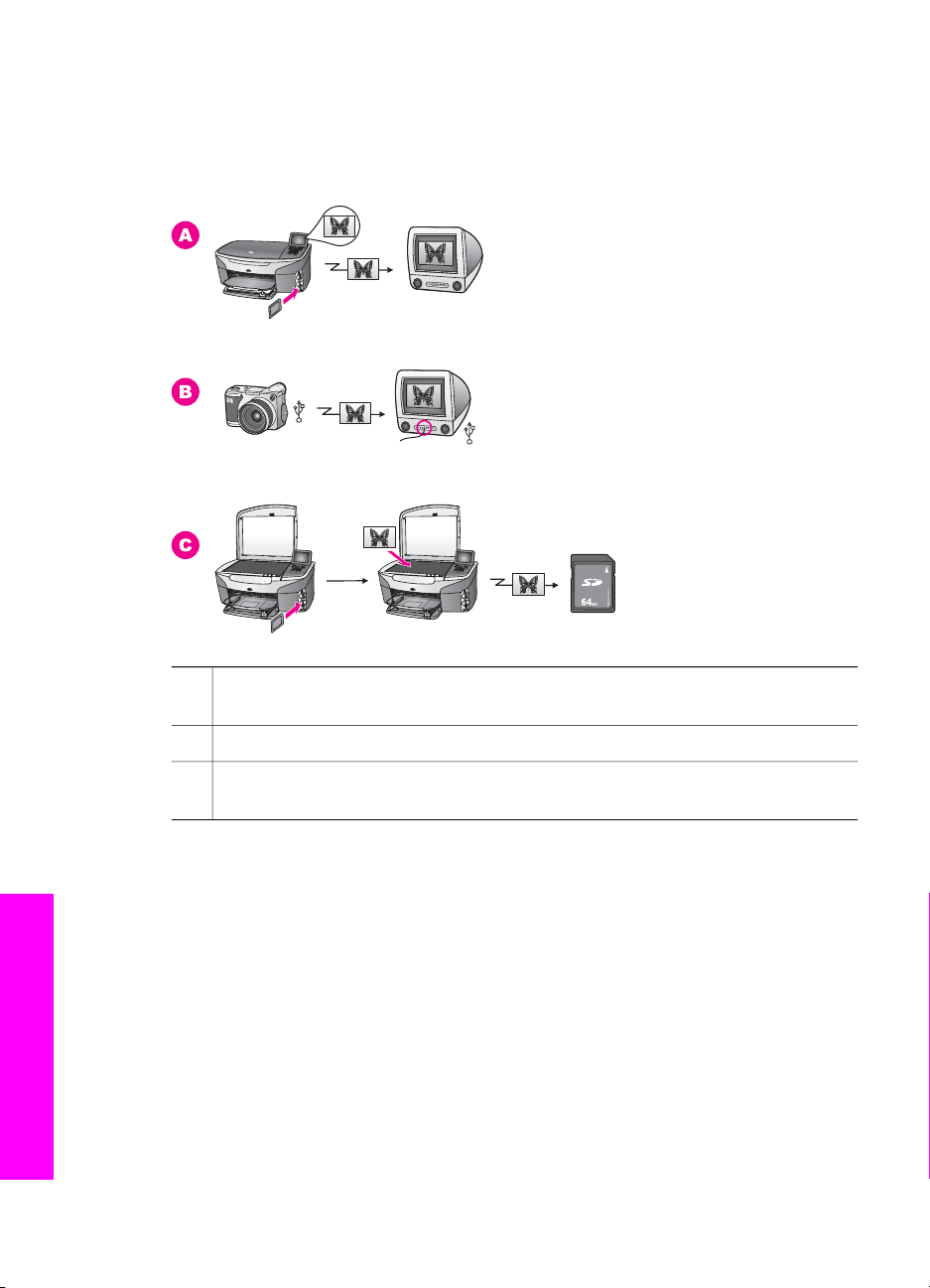
Rozdział 4
Przesyłanie zdjęć za pomocą komputera Macintosh
Poniższy rysunek pokazuje kilka metod przesyłania zdjęć z komputera Macintosh,
urządzenia HP all-in-one lub karty pamięci. Dalsze informacje znajdują się na liście
pod rysunkiem.
A Przesyłanie zdjęć z karty pamięci do urządzenia HP all-in-one lub komputera
Macintosh.
B Przesyłanie zdjęć z aparatu cyfrowego HP do komputera Macintosh.
C Przesyłanie zdjęcia poprzez skanowanie bezpośrednio na kartę pamięci
włożoną do urządzenia HP all-in-one.
Edycja zdjęć
Istnieje kilka różnych opcji edycji zdjęć. Dalsze informacje znajdziesz poniżej w sekcji
przeznaczonej dla danego systemu operacyjnego.
Edycja zdjęć za pomocą komputera PC z Windows
Poniższy rysunek pokazuje dwie metody edycji zdjęć przy pomocy komputera PC z
Windows. Dalsze informacje na ten temat można znaleźć na liście pod rysunkiem.
Praca ze zdjęciami
26 HP Officejet 7300/7400 series all-in-one
Page 30
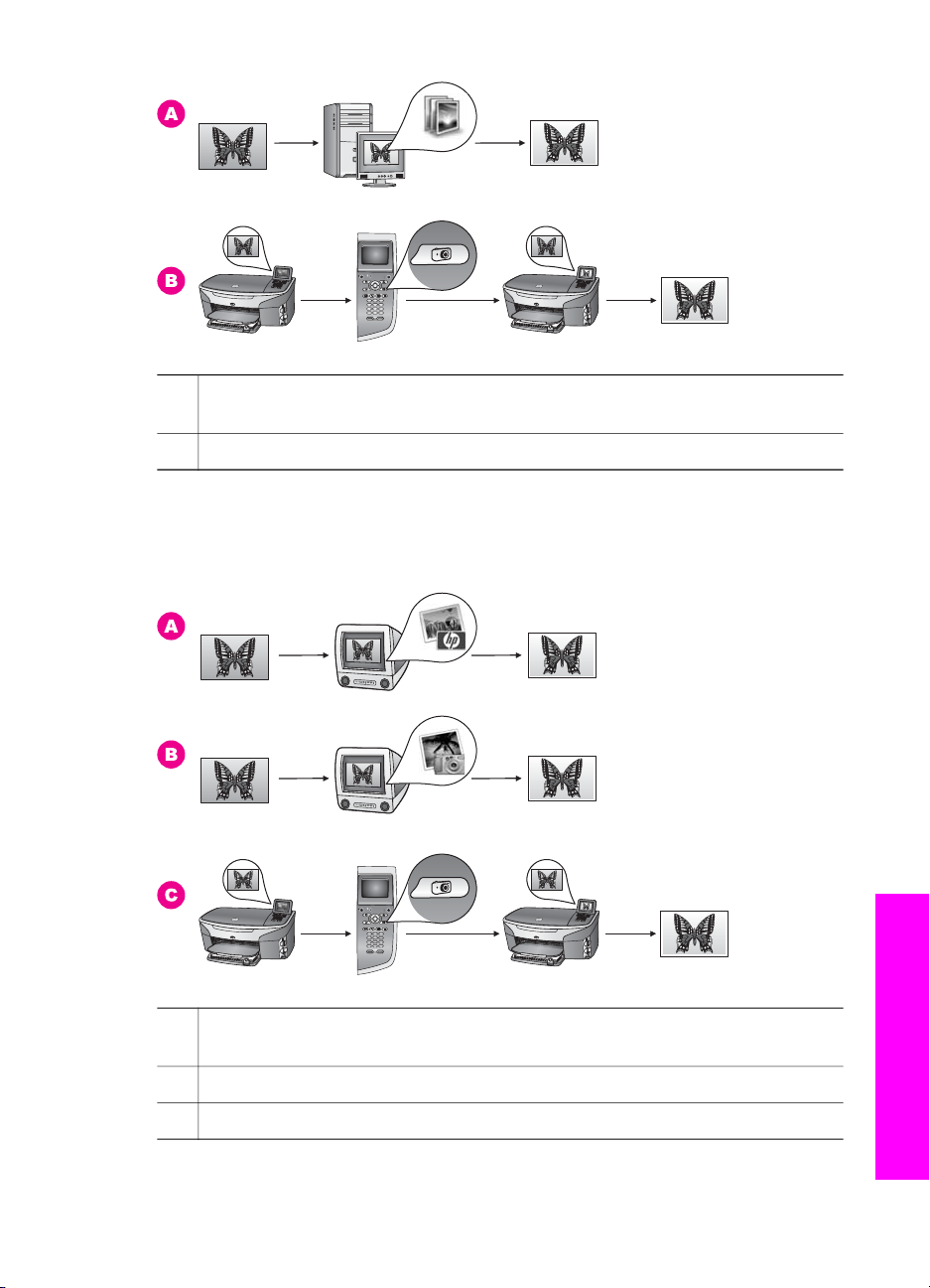
A Edycja zdjęć w komputerze PC z Windows za pomocą oprogramowania
HP Image Zone.
B Edycja zdjęcia za pomocą panelu sterowania urządzenia HP all-in-one.
Edycja zdjęć za pomocą komputera Macintosh
Poniższy rysunek pokazuje trzy metody edycji zdjęć przy pomocy komputera
Macintosh. Dalsze informacje na ten temat można znaleźć na liście pod rysunkiem.
Praca ze zdjęciami
A Edycja zdjęć w komputerze Macintosh za pomocą oprogramowania HP Image
Zone.
B Edycja zdjęć w komputerze Macintosh za pomocą oprogramowania iPhoto.
C Edycja zdjęcia za pomocą panelu sterowania urządzenia HP all-in-one.
Podręcznik użytkownika 27
Page 31

Rozdział 4
Współdzielenie zdjęć
Istnieje kilka różnych opcji współdzielenia zdjęć z rodziną i przyjaciółmi. Dalsze
informacje znajdziesz poniżej w sekcji przeznaczonej dla danego systemu
operacyjnego.
Współdzielenie zdjęć za pomocą komputera PC z Windows
Poniższy rysunek pokazuje kilka metod współdzielenia zdjęć przy pomocy komputera
PC z Windows. Dalsze informacje na ten temat można znaleźć na liście pod
rysunkiem.
A Wspołdzielenie zdjęć z urządzenia HP all-in-one połączonego przez USB za
pomocą usługi HP Instant Share. Przesyłanie zdjęć z urządzenia HP all-in-one
połączonego przez USB do komputera, na którym używasz oprogramowania
HP Instant Share do przesyłania zdjęć poprzez usługę HP Instant Share jako email do przyjaciół lub rodziny.
B Współdzielenie poprzez Internet zdjęć z urządzenia HP all-in-one połączonego
przez sieć do usługi HP Instant Share w której zdjęcia są przechowywane w
elektronicznym albumie.
C Wspołdzielenie poprzez Internet zdjęć z urządzenia HP all-in-one połączonego
przez sieć za pomocą usługi HP Instant Share. Usługa HP Instant Share może
przesłać zdjęcia do przyjaciół i rodziny jako e-mail lub mogą być one przesłane
do innego urządzenia HP all-in-one podłączonego przez sieć.
Praca ze zdjęciami
Wspołdzielenie zdjęć za pomocą komputera Macintosh
Poniższy rysunek pokazuje kilka metod współdzielenia zdjęć przy pomocy komputera
Macintosh. Dalsze informacje na ten temat można znaleźć na liście pod rysunkiem.
28 HP Officejet 7300/7400 series all-in-one
Page 32

A Wspołdzielenie zdjęć z urządzenia HP all-in-one połączonego przez USB za
pomocą usługi HP Instant Share. Przesyłanie zdjęć z urządzenia HP all-in-one
połączonego przez USB do komputera, na którym używasz oprogramowania
HP Instant Share do przesyłania zdjęć poprzez usługę HP Instant Share jako email do przyjaciół lub rodziny.
B Współdzielenie poprzez Internet zdjęć z urządzenia HP all-in-one połączonego
przez sieć do usługi HP Instant Share w której zdjęcia są przechowywane w
elektronicznym albumie.
C Wspołdzielenie poprzez Internet zdjęć z urządzenia HP all-in-one połączonego
przez sieć za pomocą usługi HP Instant Share. Usługa HP Instant Share może
przesłać zdjęcia do przyjaciół i rodziny jako e-mail lub mogą być one przesłane
do innego urządzenia HP all-in-one podłączonego przez sieć.
Wydruk zdjęć
Istnieje kilka różnych opcji drukowania zdjęć. Dalsze informacje znajdziesz poniżej w
sekcji przeznaczonej dla danego systemu operacyjnego.
Drukowanie zdjęć za pomocą komputera PC z Windows
Poniższy rysunek pokazuje kilka metod drukowania zdjęć przy pomocy komputera PC
z Windows. Dalsze informacje na ten temat można znaleźć na liście pod rysunkiem.
Praca ze zdjęciami
Podręcznik użytkownika 29
Page 33

Rozdział 4
A Wydruk zdjęć z aparatu cyfrowego zgodnego ze standardem PictBridge
B Drukowanie zdjęć z aparatu przy pomocy oprogramowania w komputerze.
Praca ze zdjęciami
C Drukowanie zdjęć z karty pamięci przy pomocy panelu sterowania urządzenia
HP all-in-one.
D Drukowanie zdjęć z karty pamięci przesyłając je z komputera PC z Windows i
drukując za pomocą oprogramowania HP Image Zone.
Drukowanie zdjęć za pomocą komputera Macintosh
Poniższy rysunek pokazuje kilka metod drukowania zdjęć przy pomocy komputera
Macintosh. Dalsze informacje na ten temat można znaleźć na liście pod rysunkiem.
30 HP Officejet 7300/7400 series all-in-one
Page 34

A Wydruk zdjęć z aparatu cyfrowego zgodnego ze standardem PictBridge
B Drukowanie zdjęć z aparatu przy pomocy oprogramowania w komputerze.
C Drukowanie zdjęć z karty pamięci przy pomocy panelu sterowania urządzenia
HP all-in-one.
D Drukowanie zdjęć z karty pamięci przesyłając je z komputera Macintosh i
drukując za pomocą Galeria HP lub oprogramowania Nawigator HP.
Praca ze zdjęciami
Podręcznik użytkownika 31
Page 35

5
Ładowanie oryginałów i papieru
Rozdział ten zawiera instrukcje odnośnie ładowania oryginałów do automatycznego
podajnika dokumentów lub na szybę w celu kopiowania, skanowania lub faksowania;
ładowania papieru do podajnika i unikania blokad papieru.
Ładowanie oryginałów
Ładowanie oryginałów i papieru
Możesz załadować oryginały automatycznego podajnika dokumentów lub na szybę w
celu kopiowania, skanowania lub faksowania. Oryginały załadowane do
automatycznego podajnika dokumentów będą automatycznie podane do urządzenia
HP all-in-one.
Załaduj oryginały do automatycznego podajnika dokumentów
Możesz kopiować, skanować lub faksować wielostronicowe dokumenty rozmiaru
letter, A4 lub legal (do 50 stron) umieszczając je w podajniku dokumentów.
Ostrzeżenie Nie ładuj zdjęć do automatycznego podajnika dokumentów;
może to uszkodzić zdjęcia.
Uwaga Niektóre funkcje, jak funkcje kopiowania Dopasuj do strony i Wypełnij
stronę nie działają, gdy oryginały są załadowane do automatycznego
podajnika dokumentów. Dodatkowo, jeśli skanujesz arkusz próbny by
wydrukować zdjęcia z karty pamięci, musisz załadować arkusz próbny na
szybę. Dalsze informacje na ten temat można znaleźć w sekcji Ładowanie
oryginału na szybę.
Ładowanie oryginału do automatycznego podajnika dokumentów
1Załaduj oryginały stroną zadrukowaną do góry do podajnika dokumentów, górą
strony w lewo.
Automatyczny podajnik dokumentów mieści maksymalnie 50 stron.
Wskazówka Więcej pomocnych informacji na temat ładowania oryginałów do
automatycznego podajnika dokumentów znajduje się na diagramie
na podajniku dokumentów.
2 Dosuń prowadnice papieru, aż zatrzymają się na prawej i lewej krawędzi arkuszy.
32 HP Officejet 7300/7400 series all-in-one
Page 36

Ładowanie oryginału na szybę
Jednostronne oryginały w formacie nie większym niż Letter, A4 lub Legal mogą być
kopiowane, skanowane lub faksowane po umieszczeniu ich na szybie skanera
zgodnie z podanym opisem. Jeśli oryginał składa się z wielu pełnych stron, załaduj je
do automatycznego podajnika dokumentów. Dalsze informacje na ten temat można
znaleźć w sekcji Załaduj oryginały do automatycznego podajnika dokumentów.
Należy postępować zgodnie z niniejszymi instrukcjami również podczas umieszczania
na szybie arkusza próbnego w celu drukowania fotografii. Jeśli arkusz próbny zawiera
wiele stron, załaduj każdą z nich z osobna na szybę. Nie ładuj arkusza próbnego do
automatycznego podajnika dokumentów.
Uwaga Wiele specjalnych funkcji nie będzie działało poprawnie, jeśli szyba i
wewnętrzna część pokrywy będą zabrudzone. Dalsze informacje na ten
temat można znaleźć w sekcji Czyszczenie urządzenia HP all-in-one.
Umieszczanie oryginału na szybie
1 Wyjmij wszystkie oryginały z podajnika dokumentów a następnie podnieś
pokrywę urządzenia HP all-in-one.
2 Umieść oryginał w prawym przednim rogu szyby, stroną do zeskanowania do dołu.
W przypadku umieszczania arkusza próbnego upewnij się, że górna jego
krawędź jest przysunięta równolegle do prawej krawędzi szyby.
Wskazówka Wskazówki dotyczące umieszczania oryginału znajdują się na
linijkach znajdujących się wzdłuż przedniej i prawej krawędzi szyby.
Ładowanie oryginałów i papieru
3 Zamknij pokrywę.
Wybór rodzaju papieru do drukowania i kopiowania
W urządzeniu HP all-in-one możesz używać wielu rodzajów i rozmiarów papieru.
Przejrzyj poniższe zalecenia by uzyskać najlepszą jakość druku i kopiowania. Po
każdej zmianie rodzaju lub formatu papieru należy pamiętać o dostosowaniu tych
ustawień.
Podręcznik użytkownika 33
Page 37

Rozdział 5
Zalecane papiery
Jeśli chcesz uzyskać najlepszą jakość wydruku, HP zaleca używanie papierów HP,
które zostały stworzone specjalnie dla rodzaju projektów, które drukujesz. Jeśli,
przykładowo, drukujesz zdjęcia załaduj papier błyszczący lub matowy do podajnika.
Jeśli drukujesz broszurę lub prezentację, skorzystaj z papieru przeznaczonego
specjalnie dla tego zadania.
Aby uzyskać więcej informacji, skorzystaj z pomocy ekranowej HP Image Zone lub
przejdź na witrynę www.hp.com/support.
Ładowanie oryginałów i papieru
Papiery których należy unikać
Korzystanie ze zbyt cienkiego papieru, papieru który ma gładką fakturę albo jest
rozciągliwy, może spowodować zakleszczenie. Korzystanie z papieru, który ma
chropowatą fakturę lub nie wchłania atramentu, może spowodować rozmazywanie
wydruku, zacieki albo niecałkowite wypełnienia.
Nie zaleca się drukowania na następujących rodzajach papieru:
● Papier z wycięciami lub perforacją (z wyjątkiem specjalnie przygotowanych do
użycia w urządzeniach HP Inkjet).
● Materiał o wyraźnej fakturze, np. papier o fakturze płótna. Materiał może zostać
nierówno zadrukowany, a atrament rozmaże się po papierze.
● Papier zbyt gładki, błyszczący lub powlekany, nie przeznaczony konkretnie do
urządzenia HP all-in-one. Taki papier może się zakleszczyć w HP all-in-one, lub
nie przyjmować atramentu.
● Wielowarstwowe formularze (np. dwu- i trzywarstwowe). Mogą się pomarszczyć
albo utknąć w urządzeniu. Ponadto atrament łatwiej się na nich rozmazuje.
● Koperty z okienkami lub metalowymi zamknięciami.
Nie zaleca się kopiowania na następujących rodzajach papieru:
● Każdy rozmiar papieru inny niż letter, A4 lub 10 na 15 cm , 5 na 7 cali, Hagaki, L
lub Legal. Zależnie od kraju/regionu, niektóre rodzaje papieru mogą być
niedostępne.
● Papier z wycięciami lub perforacją (z wyjątkiem specjalnie przygotowanych do
użycia w urządzeniach HP Inkjet).
● Papier fotograficzny inny niż HP Premium lub HP Premium Plus.
● Koperty.
● Papier ciągły.
● Folia inna niż HP Premium do drukarek atramentowych albo
HP Premium Plus do drukarek atramentowych.
● Wielowarstwowe formularze lub naklejki.
Ładowanie papieru
W tej części opisano procedurę ładowania papieru różnych rodzajów i rozmiarów do
urządzenia HP all-in-one w celu wykonania kopii, wydruków lub drukowania faksów.
Wskazówka Wszystkie nośniki należy przechowywać płasko, w szczelnie
zamykanym pojemniku, dzięki czemu nie będą podarte, pomarszczone
ani nie będą miały pozaginanych brzegów. Duże zmiany temperatury i
wilgotności mogą powodować zwijanie się arkuszy, a przy ich
34 HP Officejet 7300/7400 series all-in-one
Page 38

nieprawidłowym przechowywaniu efekty pracy urządzenia HP all-in-one
mogą być niezadowalające.
Ładowanie papieru pełnoformatowego
Do głównego podajnika urządzenia HP all-in-one można załadować wiele rodzajów
papieru letter, A4 lub legal.
Wskazówka Jeśli został zainstalowany opcjonalny
podajnik HP na 250 arkuszy papieru zwykłego, do dolnego podajnika
można dodatkowo załadować 250 arkuszy zwykłego papieru letter lub
A4.
Ładowanie pełnowymiarowych arkuszy papieru do głównego zasobnika
wejściowego
1 Wyjmij zasobnik wyjściowy i jak najszerzej rozsuń prowadnice długości oraz
szerokości papieru.
Ładowanie oryginałów i papieru
2 Popukaj plikiem kartek o płaską powierzchnię, aby wyrównać krawędzie kartek
oraz upewnij się, że:
– Nie są podarte, pomarszczone ani nie mają pozaginanych brzegów.
– Wszystkie strony są tego samego rodzaju i wielkości.
3 Wsuń plik kartek do zasobnika wejściowego krótszą krawędzią do przodu, stroną
przeznaczoną do drukowania odwróconą do dołu. Wsuń plik kartek do
urządzenia, aż do oporu.
Wskazówka Papier firmowy należy wkładać nagłówkiem do przodu, stroną do
zadrukowania skierowaną w dół. Więcej pomocnych informacji na
temat ładowania pełnowymiarowych arkuszy papieru zwykłego
oraz firmowego znajduje się na diagramie na podstawie podajnika.
4 Dosuń prowadnice długości i szerokości papieru, aż zatrzymają się na
krawędziach arkuszy.
Podręcznik użytkownika 35
Page 39

Rozdział 5
Ładowanie oryginałów i papieru
Podajnika nie należy przepełniać; sprawdź, czy plik kartek mieści się w
podajniku, oraz czy nie wykracza powyżej górnej krawędzi prowadnicy
regulującej szerokość papieru.
5Załóż zasobnik wyjściowy.
6 Wysuń do końca przedłużkę zasobnika wyjściowego, aby zasobnik mógł
przyjmować wykonane kopie, wydruki oraz faksy.
Ładowanie pełnowymiarowych arkuszy zwykłego papieru do opcjonalnego
dolnego podajnika
➔
Podajnik HP na 250 arkuszy papieru zwykłego jest dostępny jako wyposażenie
dodatkowe niniejszego produktu. Informacje na temat ładowania papieru do tego
podajnika zawarte są w instrukcjach dostarczonych wraz z nim.
Ładowanie papieru fotograficznego 10 na 15 cm (4 na 6 cali)
Możesz załadować papier fotograficzny 10 na 15 cm do głównego podajnika
urządzenia HP all-in-one lub do opcjonalnego tylnego podajnika. (W Japonii takie
wyposażenie dodatkowe nosi nazwę
Zasobnik Hagaki z automatycznym akcesorium do druku dwustronnego. W
pozostałych krajach nazywa się ono
36 HP Officejet 7300/7400 series all-in-one
Page 40

Ładowanie oryginałów i papieru
Automatyczne akcesorium HP do druku dwustronnego z zasobnikiem do małych arkuszy papieru
.)
Aby uzyskać najlepsze efekty, należy stosować zalecany rodzaj papieru
fotograficznego 10 x 15 cm i wybrać rodzaj papieru i rozmiar dla zadania drukowania
lub kopiowania. Aby uzyskać więcej informacji, skorzystaj z pomocy ekranowej
HP Image Zone.
Wskazówka Wszystkie nośniki należy przechowywać płasko, w szczelnie
zamykanym pojemniku, dzięki czemu nie będą podarte, pomarszczone
ani nie będą miały pozaginanych brzegów. Duże zmiany temperatury i
wilgotności mogą powodować zwijanie się arkuszy, a przy ich
nieprawidłowym przechowywaniu efekty pracy urządzenia HP all-in-one
mogą być niezadowalające.
Ładowanie papieru fotograficznego 10 na 15 cm do głównego podajnika.
1 Zdemontuj zasobnik wyjściowy.
2 Usuń papier z podajnika.
3 Wsuń plik kartek papieru fotograficznego do podajnika krótszą krawędzią do
przodu, stroną przeznaczoną do drukowania odwróconą do dołu. Wsuń plik
kartek papieru fotograficznego do urządzenia, aż do oporu.
Jeśli używany papier fotograficzny ma perforowane zakładki, ładuj go zakładkami
skierowanymi na zewnątrz.
4 Dosuń prowadnice długości i szerokości papieru, aż zatrzymają się na
krawędziach pliku arkuszy papieru fotograficznego.
Podajnika nie należy przepełniać; sprawdź, czy plik papieru fotograficznego
mieści się w podajniku, oraz czy nie wykracza powyżej górnej krawędzi
prowadnicy regulującej szerokość papieru.
5Załóż zasobnik wyjściowy.
Ładowanie papieru fotograficznego 10 na 15 cm do opcjonalnego tylnego
podajnika.
➔
Dla tego produktu dostępne jest
Automatyczne akcesorium HP do druku dwustronnego z zasobnikiem do małych arkuszy pap
oraz Zasobnik Hagaki z automatycznym akcesorium do druku dwustronnego.
Informacje na temat ładowania papieru do tych akcesoriów zawarte są w
instrukcjach dostarczonych wraz z nimi.
Ładowanie kartek pocztowych i kart Hagaki
Kartki pocztowe lub karty Hagaki można załadować do głównego podajnika
urządzenia HP all-in-one lub do opcjonalnego tylnego podajnika. (W Japonii takie
Podręcznik użytkownika 37
Page 41

a
Rozdział 5
wyposażenie dodatkowe nosi nazwę
Zasobnik Hagaki z automatycznym akcesorium do druku dwustronnego. W
pozostałych krajach nazywa się ono
Automatyczne akcesorium HP do druku dwustronnego z zasobnikiem do małych arkuszy papier
.)
W celu uzyskania najlepszych rezultatów, przed rozpoczęciem drukowania lub
kopiowania należy ustawić rodzaj i rozmiar papieru. Aby uzyskać więcej informacji,
skorzystaj z pomocy ekranowej HP Image Zone.
Ładowanie oryginałów i papieru
Aby załadować kartki pocztowe lub karty Hagaki do podajnika głównego
1 Zdemontuj zasobnik wyjściowy.
2 Usuń papier z podajnika.
3 Wsuń plik kartek do podajnika krótszą krawędzią do przodu, stroną przeznaczoną
do drukowania odwróconą do dołu. Wsuń plik kartek do urządzenia, aż do oporu.
4 Dosuń prowadnice długości i szerokości papieru, aż zatrzymają się na
krawędziach kartek.
Podajnika nie należy przepełniać; sprawdź, czy plik kartek mieści się w
podajniku, oraz czy nie wykracza powyżej górnej krawędzi prowadnicy
regulującej szerokość papieru.
5Załóż zasobnik wyjściowy.
Ładowanie kartek pocztowych lub kart Hagaki do opcjonalnego podajnika tylnego
➔
Dla tego produktu dostępne jest
Automatyczne akcesorium HP do druku dwustronnego z zasobnikiem do małych arkuszy p
oraz Zasobnik Hagaki z automatycznym akcesorium do druku dwustronnego.
Informacje na temat ładowania papieru do tych akcesoriów zawarte są w
instrukcjach dostarczonych wraz z nimi.
Ładowanie kopert
Do podajnika urządzenia HP all-in-one możesz załadować jedną lub więcej kopert.
Nie należy używać błyszczących ani tłoczonych kopert, ani kopert z metalowymi
zamknięciami lub okienkami.
Uwaga Informacje dotyczące formatowania tekstu drukowanego na kopertach
można znaleźć w plikach Pomocy używanego edytora tekstu. W celu
osiągnięcia najlepszych efektów należy rozważyć możliwość nanoszenia
adresu zwrotnego na etykietach.
Aby załadować koperty
1 Zdemontuj zasobnik wyjściowy.
38 HP Officejet 7300/7400 series all-in-one
Page 42

2 Usuń papier z podajnika.
3 Następnie włóż kopertę lub koperty do prawej części podajnika, tak aby były
zwrócone zamknięciami w górę i w lewo. Wsuń plik kopert do urządzenia, aż do
oporu.
Wskazówka Więcej pomocnych informacji na temat ładowania kopert znajduje
się na diagramie na podstawie podajnika.
4 Dosuń prowadnice długości i szerokości papieru, aż zatrzymają się na
krawędziach kopert.
Podajnika nie należy przepełniać; sprawdź, czy plik kopert mieści się w
podajniku, oraz czy nie wykracza powyżej górnej krawędzi prowadnicy
regulującej szerokość papieru.
5Załóż zasobnik wyjściowy.
Ładowanie innych rodzajów papieru
Poniższa tabela zawiera wytyczne dotyczące ładowania określonych rodzajów
papieru. W celu uzyskania najlepszych wyników po każdej zmianie rozmiaru lub
rodzaju papieru należy dopasować ustawienia papieru. Aby uzyskać więcej informacji
o zmianie ustawień papieru, skorzystaj z pomocy ekranowej HP Image Zone.
Ładowanie oryginałów i papieru
Uwaga Nie wszystkie funkcje urządzenia HP all-in-one dostęone są ze wszystkimi
rozmiarami i rodzajami papieru. Niektóre rodzaje i rozmiary papieru mogą
być użyte tylko gdy rozpoczynasz zadanie drukowania z okna dialogowego
Drukuj aplikacji. Nie są one dostępne w przypadku kopiowania, faksowania
lub drukowania zdjęć z karty pamięci bądź aparatu cyfrowego. Papiery, które
mogą być użyte jedynie do drukowania z poziomu aplikacji, zostały
odpowiednio oznaczone poniżej.
Papier
Wskazówki
Papier HP ● Papier HP Premium: Odszukaj szarą strzałkę na tylnej stronie
arkusza, a następnie wsuń arkusz do podajnika stroną z
symbolem strzałki zwróconą ku górze.
● Folia HP Premium do drukarek atramentowych: Umieść folię w taki
sposób, aby biały pasek (ze strzałkami i logo HP) znajdował się u
góry i jako pierwszy wchodził do podajnika.
Podręcznik użytkownika 39
Page 43
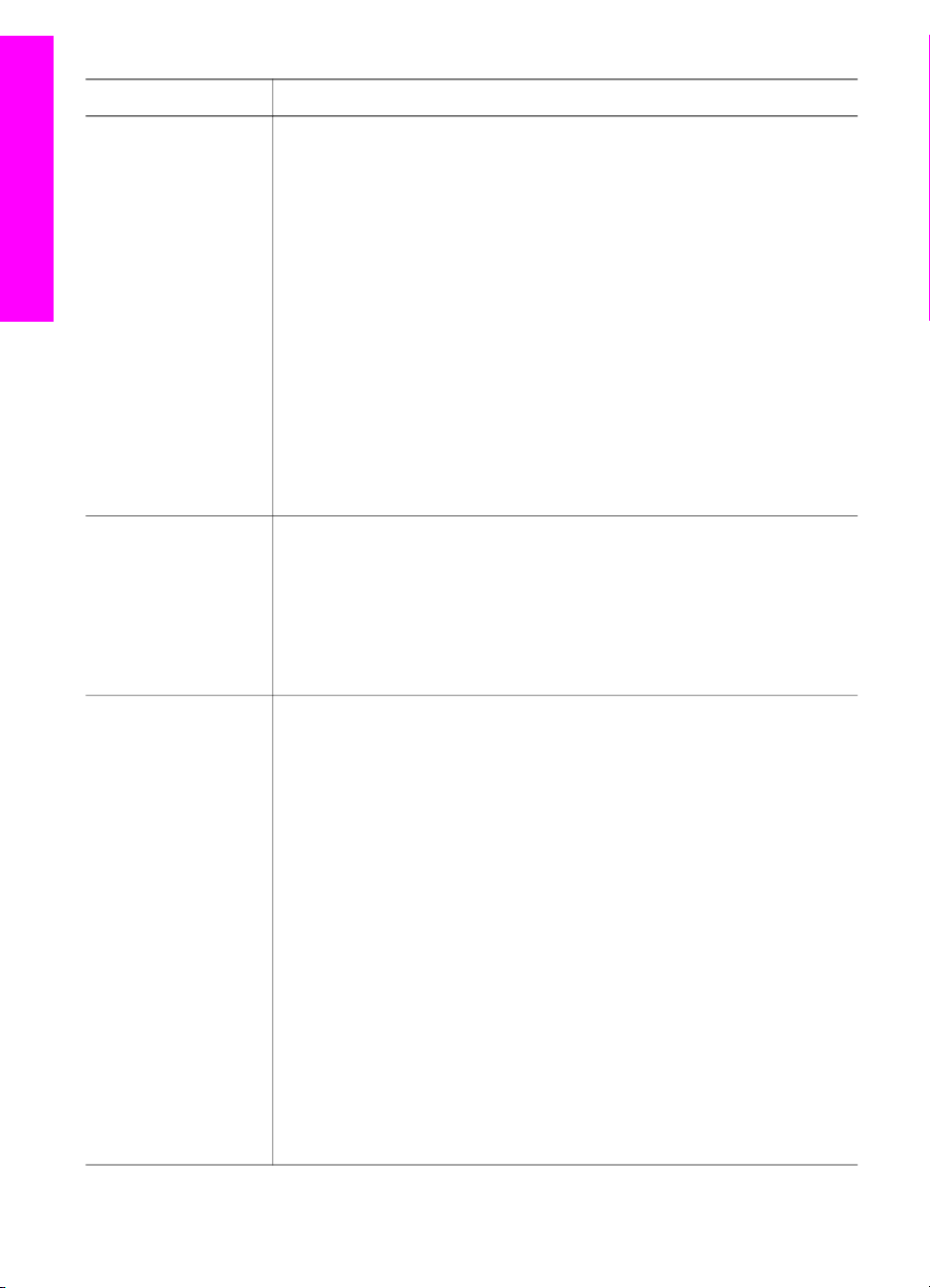
Rozdział 5
(ciąg dalszy)
Papier Wskazówki
Uwaga Urządzenie HP all-in-one może nie wykryć automatycznie
folii, jeśli jest ona załadowana nieprawidłowo, lub jeśli
używasz folii innej niż folie HP. W celu uzyskania
najlepszych rezultatów, przed rozpoczęciem drukowania
lub kopiowania na folii należy jako rodzaj papieru ustawić
folię.
Ładowanie oryginałów i papieru
Etykiety
(przeznaczone tylko
do drukowania z
poziomu aplikacji)
Papier ciągły
(wstęgowy)
(przeznaczone tylko
do drukowania z
poziomu aplikacji)
● Naprasowanki HP: Przed użyciem rozprostuj dokładnie arkusz; nie
ładuj zwiniętych arkuszy. (Aby zapobiec zwijaniu się arkuszy,
papier do naprasowanek przechowuj zamknięty w oryginalnym
opakowaniu, aż do chwili jego użycia). Odszukaj niebieski pasek
na stronie arkusza nie przeznaczonej do zadrukowania i ręcznie
wsuwaj pojedyncze arkusze do podajnika wejściowego niebieskim
paskiem skierowanym do góry.
● Karty pocztowe HP, matowe, Karty pocztowe HP, fotograficzne lub
Karty pocztowe HP, z fakturą: Włóż niewielki plik kart pocztowych
HP do podajnika wejściowego stroną przeznaczoną do
zadrukowania skierowaną do dołu; wsuwaj plik do oporu.
Używaj zawsze arkuszy o formacie letter lub A4 przeznaczonych dla
urządzeń atramentowych HP (np. etykiet Avery Inkjet Labels) i
sprawdzaj, czy nie są starsze niż dwa lata.
1 Przekartkuj stos etykiet, aby arkusze nie były ze sobą sklejone.
2 Umieść plik arkuszy w podajniku na pełnoformatowym, zwykłym
papierze, skierowany etykietami ku dołowi. Nie wkładaj arkuszy
pojedynczo.
Papier ciągły, inaczej transparent, nazywany jest także papierem
komputerowym lub składanką.
1 Zdemontuj zasobnik wyjściowy.
2 Usuń papier z podajnika.
Uwaga Podczas drukowania transparentu należy odłączyć od
HP all-in-one zasobnik wyjściowy, aby ciągła wstęga
papieru nie rozerwała się.
3 Sprawdź, czy stos papieru ciągłego zawiera co najmniej pięć
arkuszy.
Uwaga Jeśli jest wykorzystywany papier ciągły inny niż HP,
sprawdź, czy jego gramatura wynosi 75 g/m kw.
4 Ostrożnie oderwij ewentualne perforowane krawędzie z obu stron
stosu, a następnie rozłóż i złóż papier, aby strony nie były
posklejane.
5 Wsuń papier do podajnika w taki sposób, aby wolna krawędź
znajdowała się na górze stosu.
6 Wsuń początkową krawędź do podajnika do oporu, jak na
poniższej ilustracji.
40 HP Officejet 7300/7400 series all-in-one
Page 44

(ciąg dalszy)
Papier Wskazówki
Unikanie blokad papieru
W celu uniknięcia zakleszczania się papieru, należy stosować się do następujących
wskazówek:
● Przechowuj wszystkie nieużywane arkusze papieru płasko, w szczelnie
zamykanym pojemniku, aby zapobiec ich zwijaniu się i marszczeniu.
● Regularnie wyjmuj wydrukowane strony z zasobnika wyjściowego.
● Sprawdzaj, czy papier załadowany do podajnika leży płasko, oraz czy jego
krawędzie nie są zagięte lub podarte.
● Nie umieszczaj w podajniku wejściowym arkuszy papieru różniących się od siebie
rodzajem lub rozmiarem — zawsze ładuj papier tego samego rodzaju i o tych
samych wymiarach.
● Dokładnie dopasowuj prowadnice w podajniku do papieru. Sprawdzaj, czy
prowadnice nie zagięły papieru w podajniku.
● Nie wsuwaj na siłę zbyt głęboko papieru do podajnika.
● Korzystaj z rodzajów papieru zalecanych dla urządzenia HP all-in-one. Dalsze
informacje na ten temat można znaleźć w sekcji Wybór rodzaju papieru do
drukowania i kopiowania.
● Nie pozostawiaj oryginałów na szybie. Jeśli załadujesz oryginał do
automatycznego podajnika dokumentów gdy na szybie znajduje się inny oryginał,
oryginał w automatycznym podajniku dokumentów może się zablokować.
Informacje na temat usuwania blokad papieru można znaleźć w części
Rozwiązywanie problemów z papierem.
Ładowanie oryginałów i papieru
Podręcznik użytkownika 41
Page 45

6
Korzystanie z karty pamięci lub aparatu PictBridge
Urządzenie HP all-in-one umożliwia dostęp do kart pamięci stosowanych w
większości aparatów cyfrowych, dzięki czemu wykonane fotografie można drukować,
zapisywać, udostępniać oraz zarządzać nimi. Kartę pamięci można włożyć do
urządzenia HP all-in-one, można również podłączyć aparat bezpośrednio,
umożliwiając odczyt zawartości karty podczas korzystania z aparatu.HP all-in-one
Rozdział ten zawiera informację o używaniu z kart pamięci i aparatu PictBridge wraz z
urządzeniem HP all-in-one. Znajdziesz tu informace o przesyłaniu zdjęć do
komputera, ustawianiu opcji drukowania zdjęć, drukowaniu zdjęć, edycji zdjęć,
przeglądaniu pokazów slajdów i współdzieleniu zdjęć z rodziną i przyjaciółmi.
Gniazda kart pamięci i port kamery
Jeśli aparat cyfrowy przechowuje zdjęcia na karcie pamięci, można ją włożyć do
urządzenia HP all-in-one w celu wydrukowania lub zapisania zdjęć.
Nawet jeśli urządzenie HP all-in-one nie jest podłączone do komputera, z karty
pamięci można wydrukować arkusz próbny (może mieć kilka stron), który zawiera
Karta pamięci i aparat PictBridge
miniatury zdjęć przechowywanych na karcie pamięci, oraz same zdjęcia. Aparat
cyfrowy obsługujący standard PictBridge można także podłączyć do urządzenia
HP all-in-one za pomocą portu kamery, co umożliwia drukowanie bezpośrednio z
aparatu.
Urządzenia HP all-in-one umożliwia odczyt kart pamięci następujących typów:
CompactFlash (I, II), Memory Stick, MultiMediaCard (MMC), Secure Digital,
SmartMedia oraz xD-Picture Card.
Uwaga Użytkownik może zeskanować dokument i zapisać go na zainstalowanej
karcie pamięci. Dalsze informacje na ten temat można znaleźć w części
Wysyłanie zeskanowanego obrazu do karty pamięci.
Urządzenie HP all-in-one ma cztery gniazda kart pamięci przedstawione na
poniższym rysunku razem z kartami pamięci odpowiadającymi poszczególnym
gniazdom.
42 HP Officejet 7300/7400 series all-in-one
Page 46

Gniazda obsługują następujące karty:
● Lewe górne gniazdo: CompactFlash (I, II)
● Prawe górne gniazdo: Secure Digital, MultiMediaCard (MMC)
● Lewe dolne gniazdo: SmartMedia, xD-Picture Card (pasuje do prawej górnej
części gniazda)
● Prawe dolne gniazdo: Memory Stick, Magic Gate Memory Stick, Memory Stick
Duo (z dodatkowym adapterem), Memory Stick Pro
● Port kamery (pod gniazdami kart pamięci): zgodny z każdym typem aparatu
cyfrowego obsługującym standard PictBridge i wyposażonym w złącze USB
Uwaga Port kamery umożliwia podłączenie aparatów cyfrowych wyposażonych w
złącze USB i obsługujących standard PictBridge. Nie umożliwia on
podłączenia innych urządzeń USB. Jeśli do portu kamery zostanie
podłączony aparat cyfrowy lub inne urządzenie USB niezgodne ze
standardem PictBridge, na kolorowym wyświetlaczu graficznym zostanie
wyświetlony komunikat o błędzie. Jeśli użytkownik posiada aparat HP
starszego typu, należy spróbować nawiązać połączenie za pomocą kabla
USB dostarczonego wraz z aparatem. Należy podłączyć kabel do portu USB
w tylnej części urządzenia HP all-in-one, a nie do portu kamery znajdującego
się w obok gniazd kart pamięci.
Karta pamięci i aparat PictBridge
Wskazówka System Windows XP domyślnie formatuje karty pamięci o pojemności
do 8 MB i powyżej 64 MB w formacie FAT32. Aparaty cyfrowe i inne
urządzenia korzystają z formatu FAT (FAT16 lub FAT12) i nie
obsługują kart pamięci formatu FAT32. Należy sformatować kartę
pamięci w aparacie lub w systemie Windows XP do formatowania karty
wskazać format FAT.
Podręcznik użytkownika 43
Page 47

Rozdział 6
Bezpieczeństwo korzystania z kart pamięci w środowisku sieciowym
Urządzenie HP all-in-one umożliwia dostęp do zawartości karty pamięci komputerom
w sieci, jeśli jest do niej podłączone. Jeśli korzystasz z karty pamięci w sieci
bezprzewodowej bez aktywnego szyfrowania, każdy użytkownik znajdujący się w
zasięgu, który zna nazwę sieci oraz identyfikator sieciowy urządzenia HP all-in-one,
może uzyskać dostęp do zawartości karty pamięci włożonej do urządzenia HP all-inone.
Aby zwiększyć stopień ochrony danych przechowywanych na karcie pamięci, należy
ustalić klucz (Wired Equivalent Privacy) lub WPA/PSK (Wi-Fi Protected Access/PreShared Key) w sieci bezprzewodowej lub tak skonfigurować urządzenie HP all-in-one,
by zawartość karty pamięci nie była nigdy udostępniana komputerom w sieci
przewodowej lub bezprzewodowej. Oznacza to, że inne komputery w sieci nie będą
miały dostępu do plików przechowywanych na karcie pamięci.
Więcej informacji na temat włączania szyfrowania w sieci bezprzewodowej znajdziesz
w Podręczniku instalacji sieci.
Uwaga Urządzenie HP all-in-one nigdy nie udostępnia w sieci zawartości karty
pamięci w aparacie cyfrowym podłączonym do urządzenia HP all-in-one
przez port kamery.
Karta pamięci i aparat PictBridge
1 Naciśnij przycisk Ustawienia.
2 Naciśnij przycisk 8, a następnie 3.
Spowoduje to wyświetlenie menu Sieć i wybranie opcji Ustawienia
zaawansowane.
3 Naciśnij przycisk 3, aby wybrać opcję Zabezpieczenia karty pamięci.
4 Naciśnij przycisk znajdujący się obok żądanej opcji zabezpieczeń:
– 1. Udostępniaj pliki
– 2. Nie udostępniaj plików
Przesyłanie obrazów cyfrowych do komputera
Po wykonaniu zdjęć aparatem cyfrowym można je od razu wydrukować lub zapisać
bezpośrednio na komputerze. Aby zapisać zdjęcia na komputerze, należy wyjąć kartę
pamięci z kamery i umieścić ją w odpowiednim gnieździe karty pamięci w urządzeniu
HP all-in-one.
Uwaga Urządzenie HP all-in-one dopuszcza równoczesne używanie tylko jednej
karty pamięci.
1Włóż kartę pamięci do odpowiedniego gniazda urządzenia HP all-in-one.
Po prawidłowym włożeniu karty pamięci zacznie migać dioda stanu obok gniazda
kart. Na wyświetlaczu pojawi się komunikat Odczytywanie karty.... Podczas
odczytu karty dioda umieszczona obok gniazda miga na zielono.
Jeśli karta pamięci zostanie włożona nieprawidłowo, dioda umieszczona obok
gniazda zacznie migać na pomarańczowo, a na wyświetlaczu może pojawić się
komunikat o błędzie, np. Karta jest założona odwrotnie lub Karta nie jest
włożona do końca.
44 HP Officejet 7300/7400 series all-in-one
Page 48

Ostrzeżenie Karty nie wolno wyjmować podczas odczytu. Możesz w ten
sposób uszkodzić pliki na karcie. Możesz bezpiecznie wyjąć ją z gniazda
tylko wówczas, jeśli lampka stanu umieszczona obok gniazda kart pamięci
nie miga.
2Jeśli karta zawiera zdjęcia, które nie zostały jeszcze przesłane do komputera,
wyświetlone zostanie okno z pytaniem, czy użytkownik chce zapisać pliki zdjęć
na dysku.
Jeśli urządzenieHP all-in-one jest podłączone do sieci, w obszarze Zdjęcie należy
nacisnąć przycisk Menu w celu wyświetlenia menu Zdjęcie, następnie nacisnąć
przycisk 3 w celu wyświetlenia opcji Przegraj na komputer, po czym wybrać
właściwy komputer z listy. Należy powrócić do komputera i postępować zgodnie z
komunikatami wyświetlanymi na ekranie.
3 Kliknij odpowiednią opcję, aby zapisać.
Spowoduje to zapisanie na komputerze wszystkich nowych zdjęć z karty pamięci.
System Windows: pliki są domyślnie zapisywane w folderach oznaczonych
rokiem i miesiącem, zależnie od daty wykonania zdjęć. W systemach Windows
XP oraz Windows 2000 ścieżka dostępu do tworzonych katalogów to: C:
\Dokumenty i ustawienia\nazwa użytkownika\Moje dokumenty\Moje obrazy
Komputery Macintosh: pliki są domyślnie zapisywane w komputerze w katalogu
o następującej ścieżce dostępu: Hard Drive:Documents:HP All-in-One
Data:Photos (wersja OS 9) lub Hard Drive:Users:User Name:Pictures:HP
Photos (wersja OS X).
Wskazówka Pliki z karty pamięci do komputera można przesyłać również za
pomocą przycisków na panelu sterowania. W obszarze Zdjęcie,
naciśnij przycisk Menu, a następnie przycisk 3 w celu wybrania
opcji Przegraj na komputer. Postępuj zgodnie z poleceniami
wyświetlanymi na ekranie. Karta pamięci będzie widoczna w
systemie jako dodatkowy napęd. Pliki ze zdjęciami można
przenieść z karty pamięci do komputera.
Karta pamięci i aparat PictBridge
Gdy urządzenie HP all-in-one zakończy odczytywanie karty pamięci, lampka
stanu obok gniazda kart pamięci przestanie migać i zapali się na stałe. Na
kolorowym wyświetlaczu pojawia się pierwsze zdjęcie z karty.
Aby przejść do kolejnego lub poprzedniego zdjęcia na karcie pamięci, należy
nacisnąć przycisk
należy nacisnąć i przytrzymać przycisk
lub . Aby przewinąć klika zdjęć wstecz lub do przodu,
.
lub
Drukowanie zdjęć z arkusza próbnego
Arkusz próbny to prosty i wygodny sposób na wybranie zdjęć i wykonanie wydruków
bezpośrednio z karty pamięci, bez potrzeby korzystania z komputera. Arkusz próbny,
który może składać się z kilku stron, zawiera miniatury zdjęć zapisanych na karcie
pamięci. Nazwa pliku, numer indeksowy i data pojawi się pod każdą z miniatur.
Korzystając z arkusza próbnego można także szybko utworzyć drukowany katalog
zdjęć. Aby wydrukować fotografie z użyciem arkusza próbnego, należy go
wydrukować, wypełnić, a następnie zeskanować.
Drukowanie zdjęć z arkusza próbnego wykonuje się w trzech krokach: wydrukowanie
arkusza próbnego, wypełnianie arkusza próbnego i skanowanie arkusza próbnego.
Rozdział ten zawiera szczegółowe informacje o wszystkich trzech krokach.
Podręcznik użytkownika 45
Page 49

Rozdział 6
Wskazówka Jakość zdjęć drukowanych przez urządzenie HP all-in-one można
Wydruk arkusza próbnego
Pierwszym etapem pracy z arkuszem próbnym jest wydrukowanie go za pomocą
urządzenia HP all-in-one.
1Włóż kartę pamięci do odpowiedniego gniazda urządzenia HP all-in-one.
2 W obszarze Zdjęcie, naciśnij Arkusz próbny a następnie naciśnij 1.
Spowoduje to wyświetlenie Menu Ark. próbny i wybranie opcji Drukuj arkusz
próbny.
poprawić, kupując pojemnik do druku zdjęć lub pojemnik do druku zdjęć
w skali szarości. Po zainstalowaniu pojemnika z atramentem
trójkolorowym oraz pojemnika do druku zdjęć urządzenie drukuje przy
użyciu sześciu rodzajów atramentu, co zapewnia wyższą jakość zdjęć
kolorowych. Po zainstalowaniu pojemnika z atramentem trójkolorowym
oraz pojemnika do druku zdjęć w skali szarości można drukować w
pełnej skali szarości, co daje możliwość poprawienia jakości zdjęć
czarno-białych. Więcej informacji na temat pojemnika z tuszem do
drukowania zdjęć można znaleźć w części Korzystanie z pojemnika do
druku zdjęć. Więcej informacji na temat pojemnika z tuszem do
drukowania zdjęć w odcieniach szarości można znaleźć w części
Korzystanie z pojemnika do druku zdjęć w odcieniach szarości.
Karta pamięci i aparat PictBridge
Uwaga Czas wydruku zależy od ilości zdjęć zapisanych na karcie pamięci.
3Jeśli na karcie jest ponad 20 zdjęć, pojawi się Menu Wybierz zdjęcia. Naciśnij
przycisk z liczbą odpowiadającą żądanemu poleceniu:
– 1. Wszystkie
– 2. Ostatnie 20
– 3. Zakres niestandardowy
Uwaga Wybierz zdjęcia do drukowania w zakresie niestandardowym podając
numery zdjęć z arkusza próbnego. Numer ten może się różnić od
numeru skojarzonego z danym zdjęciem w aparacie cyfrowym. Po
usunięciu lub zapisaniu zdjęcia na karcie pamięci arkusz próbny należy
wydrukować ponownie i sprawdzić nowe numery zdjęć.
4Jeśli korzystasz z opcji Zakres niestandardowy, podaj numer pierwszego oraz
ostatniego zdjęcia, które chcesz wydrukować.
Uwaga
Numery zdjęć można pojedynczo usuwać naciskając przycisk
Wypełnianie arkusza próbnego
Po wydrukowaniu arkusza próbnego można wybrać zdjęcia do wydrukowania.
Uwaga Aby osiągnąć najlepszą jakość wydruku, można zastosować pojemnik do
druku zdjęć. Po zainstalowaniu pojemnika z tuszem trójkolorowym oraz
pojemnika do druku zdjęć, urządzenie drukuje przy użyciu sześciu rodzajów
tuszu. Dalsze informacje na ten temat można znaleźć w sekcji Korzystanie z
pojemnika do druku zdjęć.
.
46 HP Officejet 7300/7400 series all-in-one
Page 50

1 Zaznacz zdjęcia do wydrukowania, zamalowując ciemnym pisakiem lub ołówkiem
kółka pod miniaturami na arkuszu próbnym.
2 Wybierz styl układu zamalowując odpowiednie kółko w drugim punkcie arkusza
próbnego.
Uwaga Jeśli ustawienia drukowania dostępne na arkuszu próbnym są
niewystarczające, zdjęcia możesz wydrukować bezpośrednio z panelu
sterowania. Dalsze informacje na ten temat można znaleźć w sekcji
Drukowanie zdjęć bezpośrednio z karty pamięci.
3 Umieść arkusz próbny w prawym dolnym rogu szyby, stroną do zeskanowania
skierowaną w dół. Upewnij się, że krawędzie arkusza próbnego dotykają prawej i
przedniej krawędzi szyby. Zamknij pokrywę.
Karta pamięci i aparat PictBridge
Podręcznik użytkownika 47
Page 51

Rozdział 6
Karta pamięci i aparat PictBridge
Skanowanie arkusza próbnego
Ostatnim krokiem jest zeskanowanie wypełnionego arkusza próbnego po
umieszczeniu go na szybie skanera.
Wskazówka Sprawdź, czy szyba urządzenia HP all-in-one jest zupełnie czysta -
inaczej arkusz próbny może nie zostać prawidłowo zeskanowany.
Dalsze informacje na ten temat można znaleźć w sekcji Czyszczenie
szyby.
1 Upewnij się, że w podajniku wejściowym został umieszczony papier fotograficzny.
Przed zeskanowaniem arkusza próbnego sprawdź, czy w gnieździe włożona jest
ta sama karta pamięci, dla której wydrukowano arkusz próbny.
2 W obszarze Zdjęcie, naciśnij Arkusz próbny a następnie naciśnij 2.
Spowoduje to wyświetlenie Menu Ark. próbny i wybranie opcji Skanuj arkusz
próbny.
Urządzenie HP all-in-one zeskanuje arkusz próbny i wydrukuje wybrane zdjęcia.
Ustawianie opcji wydruku zdjęć
Na panelu sterowania można określić wiele ustawień urządzenia HP all-in-one
dotyczących wydruku zdjęć, np. rodzaj i rozmiar papieru, układ oraz inne opcje.
Część ta zawiera informacje o następujących zagadnieniach: ustawianie opcji
drukowania zdjęć, zmiana opcji drukowania i ustawianie nowych ustawień
domyślnych drukowania zdjęć.
Dostęp do opcji drukowania zdjęć można uzyskać za pośrednictwem menu Zdjęcie
dostępnego z panelu sterowania.
Wskazówka Możesz także ustawić opcje drukowania zdjęć za pomocą
oprogramowania HP Image Zone. Aby uzyskać więcej informacji,
skorzystaj z pomocy HP Image Zone.
48 HP Officejet 7300/7400 series all-in-one
Page 52

Konfigurowanie opcji wydruku zdjęć za pomocą menu opcji wydruku
Menu Opcje drukowania umożliwia dostęp do różnych ustawień związanych z
wydrukiem zdjęć, np. liczby kopii, rodzaju papieru itd. Domyślne rozmiary i jednostki
różnią się w zależności od kraju i regionu.
1Włóż kartę pamięci do odpowiedniego gniazda urządzenia HP all-in-one.
2 W obszarze zdjęcie, naciśnij Menu.
Pojawi się Menu Zdjęcie.
3 Naciśnij przycisk 1, aby uzyskać dostęp do menu Opcje drukowania, a
następnie wybierz liczbę odpowiadającą ustawieniu, które chcesz zmienić.
Ustawienie
Opis
1. Liczba kopii Pozwala na wybór liczby drukowanych kopii.
2. Rozmiar obrazu Pozwala na określenie rozmiaru, jaki ma mieć
wydrukowany obraz. Działanie większości opcji jest
oczywiste, ale dwie z nich wymagają pewnego
wyjaśnienia: Wypełnij całą stronę oraz Dopasuj do
strony.
Ustawienie Wypełnij całą stronę powoduje taką
zmianę wielkości obrazu, by wypełnił on całą
powierzchnię zadruku arkusza. Jeśli w podajniku
papieru znajduje się papier fotograficzny, na wydruku
nie będzie białej ramki. Zdjęcia mogą zostać przycięte.
Opcja Dopasuj do strony powoduje taką zmianę
wielkości obrazu, by wypełnił on możliwie największą
część strony przy zachowaniu jego pierwotnych
proporcji i bez przycinania. Obraz zostanie
wydrukowany na środku strony i będzie otoczony
białym marginesem.
3. Wybierz podajnik Pozwala na wybranie podajnika wejściowego
(przedniego lub tylnego), z którego ma korzystać
urządzenie HP all-in-one. To ustawienie jest dostępne
jedynie wtedy, gdy podczas włączania urządzenia
HP all-in-one zostanie wykryty tylny podajnik.
4. Rozmiar papieru Pozwala wybrać rozmiar papieru dla bieżącego
zadania drukowania. Wartością domyślną ustawienia
Automatycznie jest duży (letter lub A4) oraz mały 10
na 15 cm , zależnie od kraju/regionu. Gdy dla obu
ustawień, Rozmiar papieru i Rodzaj papieru, jest
wybrana opcja Automatycznie, urządzenie HP all-inone wybiera najlepsze opcje wydruku dla bieżącego
zadania drukowania. Inne ustawienia opcji Rozmiar
papieru pozwalają na zastąpienie ustawień
automatycznych.
Karta pamięci i aparat PictBridge
5. Rodzaj papieru Pozwala wybrać rodzaj papieru dla bieżącego zadania
drukowania. Ustawienie opcji Automatycznie
Podręcznik użytkownika 49
Page 53

Rozdział 6
Karta pamięci i aparat PictBridge
Ustawienie Opis
powoduje automatyczny wybór rodzaju papieru przez
urządzenie HP all-in-one. Gdy dla obu ustawień,
Rozmiar papieru i Rodzaj papieru, włączona jest
opcja Automatycznie, urządzenie HP all-in-one
wybiera najlepsze opcje dla bieżącego zadania
drukowania. Inne ustawienia opcji Rodzaj papieru
pozwalają na zastąpienie ustawień automatycznych.
6. Styl układu Pozwala na wybór jednego z trzech stylów układu dla
bieżącego zadania drukowania.
Układ Oszczędność papieru powoduje umieszczenie
na kartce maksymalnej liczby zdjęć, z zastosowaniem
obracania i przycinania w razie potrzeby.
Układy Album zachowują oryginalną orientację zdjęć.
Album odnosi się do orientacji strony, nie do samych
zdjęć. Zdjęcia mogą zostać przycięte.
7. Smart Focus Pozwala na włączenie lub wyłączenie funkcji
automatycznego cyfrowego wyostrzania zdjęć.
Funkcja Smart Focus wpływa jedynie na wydruk
zdjęć. Nie powoduje ona zmiany wyglądu zdjęć na
kolorowym wyświetlaczu graficznym ani w pliku obrazu
na karcie pamięci. Smart Focus jest domyślnie
włączone.
8. Cyfrowa lampa
błyskowa
Umożliwia rozjaśnianie ciemnych zdjęć. Funkcja
Cyfrowa lampa błyskowa wpływa jedynie na wydruk
zdjęć. Nie powoduje ona zmiany wyglądu zdjęć na
kolorowym wyświetlaczu graficznym ani w pliku obrazu
na karcie pamięci. Cyfrowa lampa błyskowa jest
domyślnie włączona.
9. Nowe ustawienia
domyślne
Pozwala na zapis bieżących ustawień Opcji
drukowania jako nowych wartości domyślnych.
Zmiana opcji drukowania
Ustawienia każdej z Opcji drukowania można zmienić w ten sam sposób.
1 W obszarze zdjęcie, naciśnij kolejno przyciski Menu i 1, a następnie przycisk z
numerem opcji, którą chcesz zmienić. Wszystkie pozycje menu Opcje
drukowania można przewijać, naciskając przycisk
Aktualnie wybrane polecenie jest wyróżnione i pod menu u dołu kolorowego
wyświetlacza graficznego prezentowane jest jego domyślne ustawienie (jeśli je
określono).
2 Zmień ustawienie i naciśnij przycisk OK.
Uwaga W obszarze Zdjęcie, ponownie naciśnij przycisk Menu, aby zamknąć
Opcje drukowania i wrócić do wyświetlania zdjęcia.
50 HP Officejet 7300/7400 series all-in-one
na panelu sterowania.
Page 54
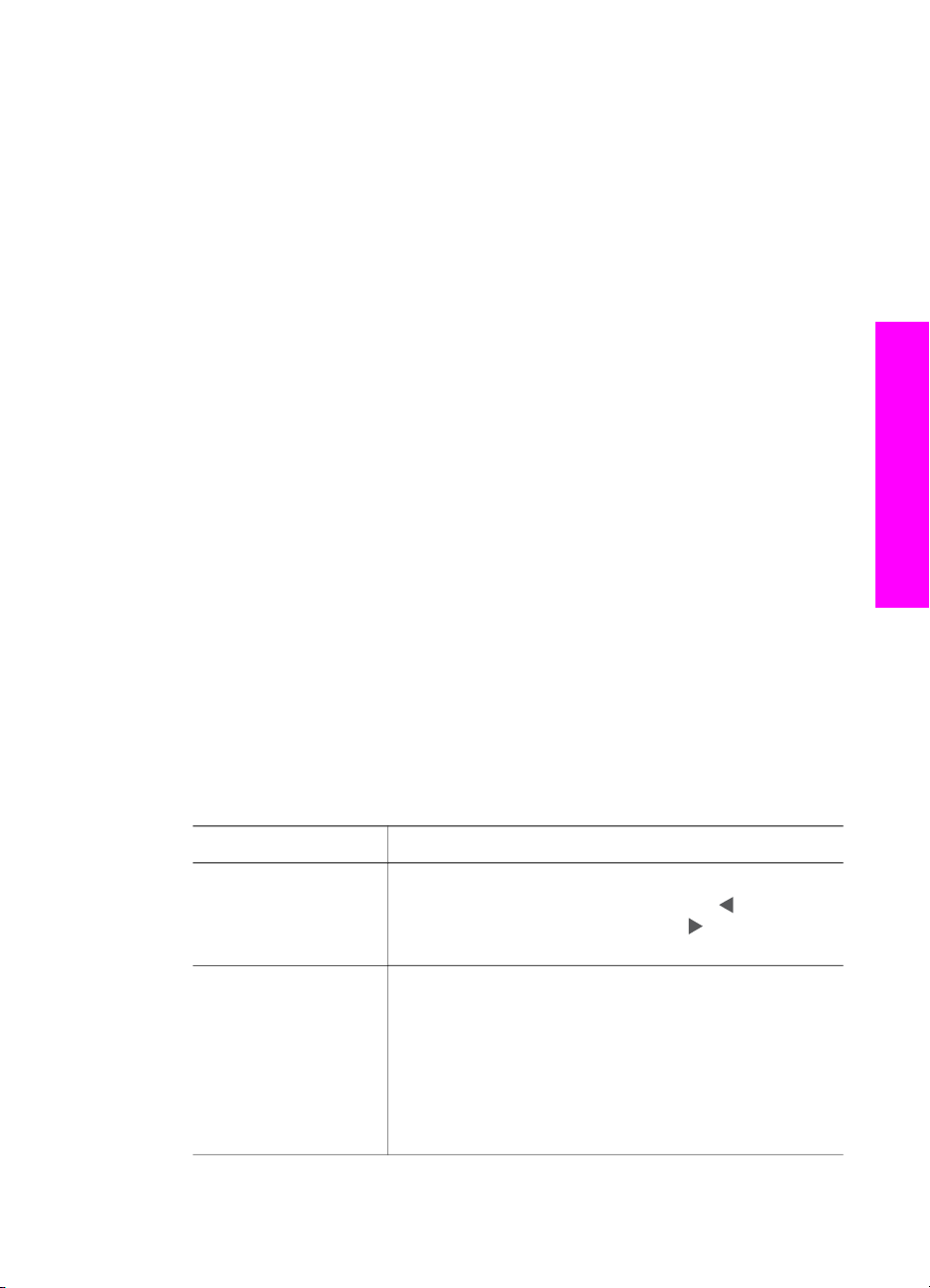
Informacje na temat ustawiania domyślnych opcji wydruku zdjęć można znaleźć w
części Ustawianie nowych domyślnych opcji drukowania zdjęć.
Ustawianie nowych domyślnych opcji drukowania zdjęć
Ustawienia domyślne opcji drukowania zdjęć można zmienić z panelu sterowania.
1 W obszarze Zdjęcie, naciśnij Menu a następnie naciśnij 1.
Zostanie wyświetlone menu Opcje wydruku.
2 Wprowadź odpowiednie zmiany w dowolnych ustawieniach.
Menu Opcje drukowania pojawi się ponownie po potwierdzeniu nowego
ustawienia opcji.
3 Naciśnij przycisk 9, gdy na wyświetlaczu widoczne jest menu Opcje drukowania,
a następnie po wyświetleniu komunikatu naciśnij przycisk OK w celu ustawienia
nowych wartości domyślnych.
Wszystkie bieżące ustawienia zostaną zapisane jako nowe ustawienia domyślne.
Korzystanie z funkcji edycji
Urządzenie HP all-in-one oferuje kilka podstawowych edycyjnych elementów
sterujących, które można zastosować w odniesieniu do obrazu aktualnie
prezentowanego na kolorowym wyświetlaczu graficznym. Te elementy sterujące
pozwalają m. in. na zmianę jasności i zastosowanie specjalnych efektów
kolorystycznych.
Część ta zawiera informacje o następujących zagadnieniach: edycja zdjęć w
urządzeniu HP all-in-one a także używanie funkcji Powiększenie i Obróć.
Edycja zdjęcia w panelu sterowania
Edycyjne elementy sterujące można zastosować w odniesieniu do aktualnie
prezentowanego zdjęcia. Dokonane zmiany odnoszą się jedynie do wyświetlania i
wydruku zdjęć; nie są one zapisywane wraz z obrazem.
1 W obszarze Zdjęcie, naciśnij Menu a następnie naciśnij 2.
Pojawi się menu Edycja.
2 Za pomocą przycisków numerycznych wybierz żądaną opcję menu Edycja.
Karta pamięci i aparat PictBridge
Opcja menu Edycja
1. Jasność zdjęcia Pozwala na przyciemnienie lub rozjaśnienie
2. Efekt
kolorystyczny
Podręcznik użytkownika 51
Zastosowanie
wyświetlanego obrazu. Naciśnij przycisk
przyciemnić obraz. Naciśnij przycisk
obraz.
Powoduje wyświetlenie menu specjalnych efektów
kolorystycznych możliwych do zastosowania w
odniesieniu do obrazu. Opcja Brak efektu pozostawia
obraz bez zmian. Opcja Sepia zmienia tonację barwną
obrazu na brązową — charakterystyczną dla zdjęć z
początku dwudziestego wieku. Opcja Postarzenie jest
zbliżona do opcji Sepia, lecz intensywność kolorów
obrazu zostanie zmniejszona, tak by zdjęcie wyglądało
, aby
, aby rozjaśnić
Page 55

Rozdział 6
Opcja menu Edycja Zastosowanie
na ręcznie barwione. Czarno biały zamienia kolory na
zdjęciu w odcienie czarnego, białego i szarego.
3. Ramka Pozwala na dodanie do bieżącego obrazu ramki o
określonym kolorze.
Karta pamięci i aparat PictBridge
4. Efekt czerwonych
oczu
Pozwala na usunięcie ze zdjęć efektu czerwonych
oczu. Opcja Wł włącza funkcję usuwania efektu
czerwonych oczu. Opcja Wył wyłącza funkcję
usuwania efektu czerwonych oczu. Domyślnym
ustawieniem jest Wył.
Korzystanie z funkcji Powiększenie i Obracanie
Przed wydrukowaniem zdjęcia można je powiększyć, pomniejszyć lub obrócić.
Ustawienia opcji Powiększenie i Obracanie odnoszą się jedynie do bieżącego zadania
drukowania. Ustawienia nie zostaną zapisane wraz ze zdjęciem.
Korzystanie z funkcji Powiększenie
1Wyświetl zdjęcie na kolorowym wyświetlaczu graficznym.
2 Naciśnij przycisk Powiększenie -, aby pomniejszyć, albo Powiększanie + aby
powiększyć zdjęcie. Za pomocą przycisków strzałek przemieszczaj się po zdjęciu
i oceń przybliżoną wielkość obszaru zdjęcia do wydrukowania.
3 Naciśnij Drukuj zdjęcia aby wydrukować zdjęcie.
4 Naciśnij przycisk Anuluj, aby zakończyć działanie funkcji Powiększenie i
przywrócić pierwotną postać zdjęcia.
Korzystanie z funkcji Obracanie
1Wyświetl zdjęcie na kolorowym wyświetlaczu graficznym.
2 Naciśnij przycisk Obróć, aby obrócić zdjęcie o 90 stopni w kierunku zgodnym z
kierunkiem wskazówek zegara.
3 Naciśnij Drukuj zdjęcia aby wydrukować zdjęcie.
4 Naciskaj przycisk Obróć, aż zdjęcie nie powróci do pierwotnego stanu.
Drukowanie zdjęć bezpośrednio z karty pamięci
Do urządzenia HP all-in-one można włożyć kartę pamięci, a następnie drukować
zdjęcia z panelu sterowania. Informacje na temat drukowania na urządzeniu HP all-inone zdjęć z aparatu zgodnego ze standardem PictBridge zawiera sekcja Wydruk
zdjęć z aparatu cyfrowego zgodnego ze standardem PictBridge.
Część ta zawiera informacje o następujących zagadnieniach: drukowanie
pojedynczych zdjęć, tworzenie zdjęć bez obramowań i odznaczanie zdjęć.
Uwaga Podczas drukowania zdjęć należy wybrać odpowiednie opcje rodzaju
papieru i poprawy jakości zdjęcia. Dalsze informacje na ten temat można
znaleźć w sekcji Ustawianie opcji wydruku zdjęć. Aby osiągnąć najlepszą
jakość wydruku można zastosować pojemnik z tuszem do drukowania zdjęć.
Dalsze informacje na ten temat można znaleźć w sekcji Korzystanie z
pojemnika do druku zdjęć.
52 HP Officejet 7300/7400 series all-in-one
Page 56

Program HP Image Zone oferuje możliwości wykraczające poza drukowanie zdjęć
cyfrowych. Oprogramowanie to pozwala wykorzystać zdjęcia do tworzenia
naprasowanek, plakatów, transparentów, nalepek oraz innych twórczych projektów.
Aby uzyskać więcej informacji, skorzystaj z pomocy ekranowej HP Image Zone.
Drukowanie poszczególnych zdjęć
Zdjęcia można drukować bezpośrednio z panelu sterowania bez korzystania z
arkusza próbnego.
1Włóż kartę pamięci do odpowiedniego gniazda urządzenia HP all-in-one.
Dioda stanu obok gniazd kart pamięci zaświeca się.
2Wyświetl zdjęcie na kolorowym wyświetlaczu graficznym i naciśnij przycisk OK,
aby je wydrukować. Wybrane zdjęcie zostanie zaznaczone. Naciskając przycisk
, przejdź do kolejnego lub poprzedniego zdjęcia. Aby przewinąć kilka
lub
.
zdjęć wstecz lub do przodu, naciśnij i przytrzymaj przycisk
Uwaga Można również wybierać zdjęcia do wydrukowania, wpisując numer
zdjęcia. Przycisk # służy do określania zakresu: 21-30. Po zakończeniu
wprowadzania numerów zdjęć naciśnij OK. Jeśli nie znasz numeru
zdjęcia, przed wybraniem poszczególnych zdjęć do drukowania możesz
wydrukować arkusz próbny.
3 W obszarze zdjęcie, naciśnij przycisk Menu, aby wyświetlić menu Zdjęcie, a
następnie zmień ustawienia drukowania zgodnie z wymaganiami. Po
zakończeniu zadania wydruku zostaną przywrócone domyślne ustawienia opcji
drukowania.
4 W obszarze zdjęcie, naciśnij przycisk Drukuj zdjęcia aby wydrukować wybrane
zdjęcia.
lub
Karta pamięci i aparat PictBridge
Tworzenie wydruków bez obramowania
Wyjątkową cechą urządzenia HP all-in-one jest możliwość przekształcania zdjęć
zapisanych na karcie pamięci w profesjonalne odbitki bez obramowania.
1Włóż kartę pamięci do odpowiedniego gniazda urządzenia HP all-in-one.
Dioda stanu obok gniazd kart pamięci zaświeca się.
2Wyświetl zdjęcie na kolorowym wyświetlaczu graficznym i naciśnij przycisk OK,
aby je wydrukować. Wybrane zdjęcie zostanie zaznaczone. Naciskając przycisk
lub , przejdź do kolejnego lub poprzedniego zdjęcia. Aby przewinąć kilka
.
zdjęć wstecz lub do przodu, naciśnij i przytrzymaj przycisk
Uwaga Można również wybierać zdjęcia do wydrukowania wpisując numer
zdjęcia. Przycisk # służy do określania zakresu: 21-30. Po zakończeniu
wprowadzania numerów zdjęć naciśnij OK.
3Załaduj papier fotograficzny stroną drukowaną do dołu w prawym tylnym rogu
podajnika wejściowego i dopasuj prowadnice papieru.
Wskazówka Jeśli używany papier fotograficzny ma perforowane zakładki, ładuj
go zakładkami skierowanymi do zewnątrz.
4 W obszarze zdjęcie, naciśnij przycisk Drukuj zdjęcia aby wydrukować wybrane
zdjęcia jako wydruki bez obramowań.
Podręcznik użytkownika 53
lub
Page 57
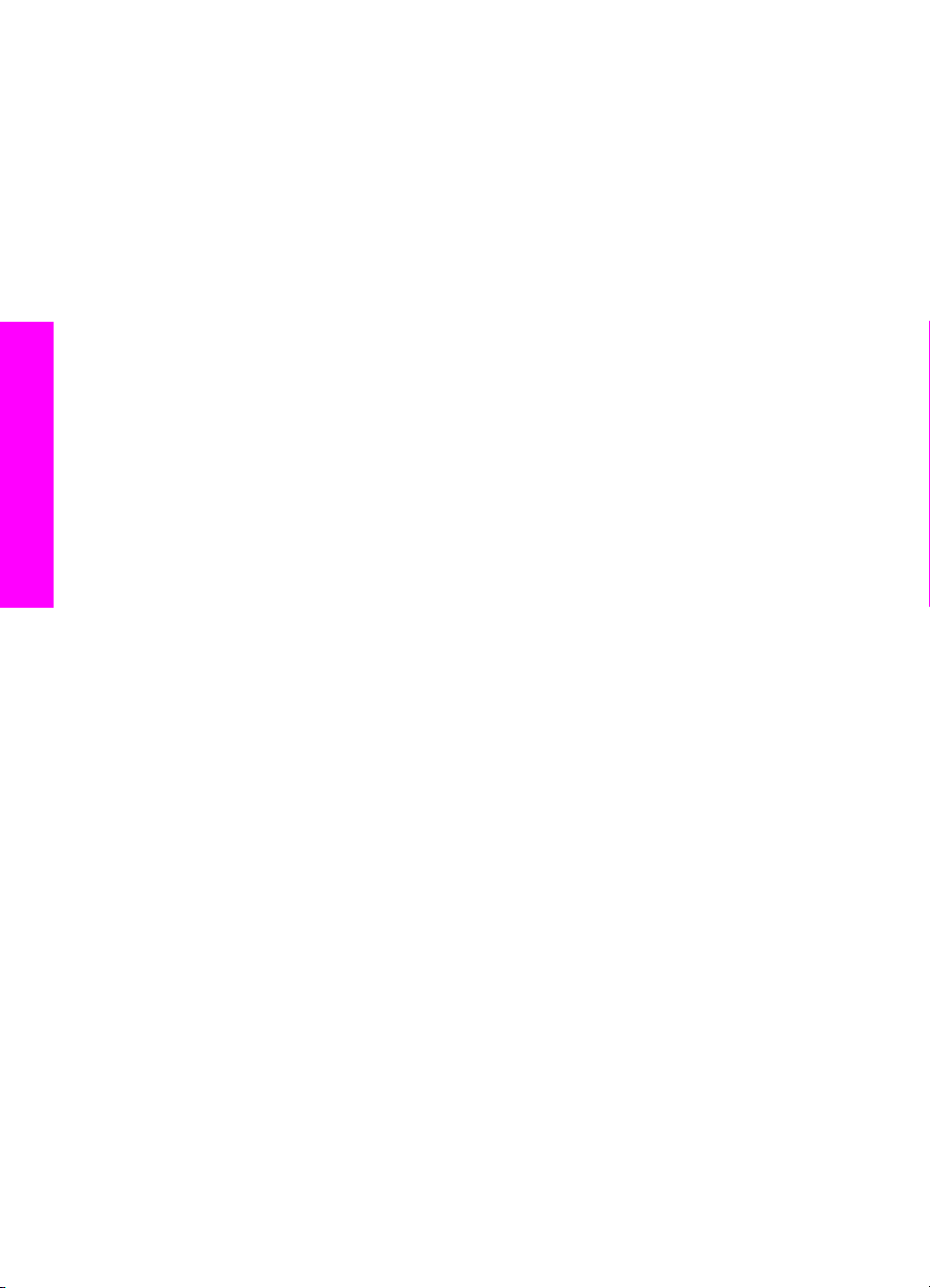
Rozdział 6
Odznaczanie zdjęć
Za pomocą panelu sterowania można usunąć zaznaczenie wybranych zdjęć.
➔
Wykonaj jedną z następujących czynności:
– Naciśnij przycisk OK, aby usunąć zaznaczenie zdjęcia przedstawionego na
wyświetlaczu.
– Naciśnij przycisk Anuluj, aby usunąć zaznaczenie wszystkich zdjęć i
powrócić do ekranu początkowego.
Wydruk zdjęć z aparatu cyfrowego zgodnego ze standardem PictBridge
Urządzenie HP all-in-one obsługuje standard PictBridge, dzięki czemu można do jego
portu kamery podłączyć dowolny aparat cyfrowy zgodny ze standardem PictBridge i
drukować zdjęcia JPEG zapisane na karcie pamięci umieszczonej w aparacie.
1 Sprawdź, czy urządzenie HP all-in-one jest włączone i czy proces uruchamiania
został zakończony.
2 Podłącz aparat cyfrowy zgodny ze standardem PictBridge do portu kamery na
przednim panelu urządzenia HP all-in-one, korzystając z kabla USB
dostarczonego razem z aparatem.
3Włącz aparat i upewnij się, że pracuje w trybie PictBridge.
Karta pamięci i aparat PictBridge
Uwaga Po poprawnym podłączeniu aparatu lampka stanu obok gniazd kart pamięci
zapali się. Lampka stanu mryga na zielono podczas drukowania z aparatu.
Jeśli aparat nie jest zgodny ze standardem PictBridge lub nie pracuje w
trybie PictBridge, lampka błędu zdjęcia będzie migać na pomarańczowo, a
na ekranie komputera pojawi się komunikat błędu (jeśli zostało
zainstalowane oprogramowanie urządzenia HP all-in-one). Odłącz aparat,
usuń przyczynę błędu i podłącz go ponownie. Aby uzyskać więcej informacji
na ten temat rozwiązywania problemów z gniazdem kamery PictBridge,
zobacz pomoc ekranową Rozwiązywania problemów, dołączoną do
oprogramowania HP Image Zone.
Po poprawnym podłączeniu aparatu zgodnego ze standardem PictBridge do
urządzenia HP all-in-one można przystąpić do wydruku zdjęć. Należy sprawdzić, czy
rozmiar papieru załadowanego do urządzenia HP all-in-one odpowiada ustawieniu w
aparacie. Jeśli w aparacie rozmiar papieru jest ustawiony na domyślny, urządzenie
HP all-in-one korzysta z papieru aktualnie załadowanego do podajnika. Szczegółowe
informacje na temat drukowania z aparatu znajdują się w jego podręczniku
użytkownika.
Wskazówka Jeśli aparat cyfrowy to model HP, który nie obsługuje PictBridge, nadal
możesz drukować bezpośrednio w urządzeniu HP all-in-one. Podłącz
aparat do portu USB z tyłu urządzenia HP all-in-one zamiast do portu
kamery. Ten tryb pracy przeznaczony jest wyłącznie do aparatów firmy
HP.
54 HP Officejet 7300/7400 series all-in-one
Page 58

Drukowanie bieżącego zdjęcia
Przycisk Drukuj zdjęcia służy do drukowania zdjęcia aktualnie prezentowanego na
kolorowym wyświetlaczu graficznym.
1Włóż kartę pamięci do odpowiedniego gniazda urządzenia HP all-in-one.
2 Przejdź do zdjęcia, które chcesz wydrukować.
3 W obszarze zdjęcie, naciśnij przycisk Drukuj zdjęcia aby wydrukować zdjęcie z
obecnymi ustawieniami.
Drukowanie pliku DPOF
Format DPOF (Digital Print Order Format) to standardowy format pliku, który potrafią
utworzyć niektóre aparaty cyfrowe. Zdjęcia wybrane w aparacie to zdjęcia wybrane do
drukowania za pomocą aparatu cyfrowego. Kiedy użytkownik wybierze zdjęcia w
aparacie, tworzony jest plik DPOF z danymi zdjęć zaznaczonych do wydrukowania.
Urządzenie HP all-in-one może odczytać plik DPOF z karty pamięci, więc nie trzeba
ponownie zaznaczać zdjęć do wydrukowania.
Uwaga Funkcja zaznaczania zdjęć do wydrukowania nie jest dostępna we
wszystkich aparatach cyfrowych. Informacje o tym, czy dany aparat cyfrowy
obsługuje format DPOF, można znaleźć w jego dokumentacji. Urządzenie
HP all-in-one obsługuje pliki DPOF formatu 1.1.
Podczas drukowania zdjęć zaznaczonych w aparacie, ustawienia wydruku urządzenia
HP all-in-one nie są stosowane; ustawienia układu i ilości kopii dla wydruku w
urządzeniu HP all-in-one są zastępowane przez ustawienia z pliku DPOF.
Plik DPOF jest zapisywany przez aparat cyfrowy na karcie pamięci i zawiera
następujące dane:
● Które zdjęcia należy drukować
● Liczba kopii każdego zdjęcia do wydrukowania
● Obrót zastosowany w odniesieniu do zdjęcia
● Przycinanie zastosowane w odniesieniu do zdjęcia
● Drukowanie indeksu (miniatury wybranych zdjęć)
Karta pamięci i aparat PictBridge
Aby wydrukować zdjęcia zaznaczone w aparacie cyfrowym
1Włóż kartę pamięci do odpowiedniego gniazda urządzenia HP all-in-one. Jeśli
istnieją zdjęcia zaznaczone do wydrukowania, to na kolorowym wyświetlaczu
graficznym pojawi się komunikat Drukuj zdjęcia DPOF.
2 Wykonaj jedną z następujących czynności:
– Naciśnij przycisk 1, aby wydrukować wszystkie zdjęcia DPOF z karty pamięci.
– Naciśnij przycisk 2, aby pominąć drukowanie zdjęć DPOF.
Korzystanie z funkcji pokazu slajdów
Opcja Pokaz slajdów w menu Zdjęcie umożliwia wyświetlanie wszystkich zdjęć z
karty pamięci jako pokazu slajdów.
Część ta zawiera informacje o następujących zagadnieniach: przeglądanie i
drukowanie zdjęć z pokazu slajdów, zmiana prędkości pokazu slajdów.
Podręcznik użytkownika 55
Page 59

Rozdział 6
Wyświetlanie lub drukowanie zdjęć jako pokazu slajdów
Zdjęcia wyświetlone w pokazie slajdów można oglądać lub drukować za pomocą
funkcji Pokaz slajdów w urządzeniu HP all-in-one.
Aby wyświetlić pokaz slajdów
1Włóż kartę pamięci do odpowiedniego gniazda urządzenia HP all-in-one.
Dioda stanu obok gniazd kart pamięci zaświeca się.
2 W obszarze Zdjęcie, naciśnij Menu aby wyświetlić Menu zdjęcie.
3 Naciśnij przycisk 4, aby rozpocząć pokaz slajdów.
4 Aby zakończyć pokaz slajdów, naciśnij przycisk Anuluj.
Drukowanie zdjęcia aktualnie wyświetlanego w trakcie pokazu slajdów
1 Gdy na kolorowym wyświetlaczu graficznym pojawi się poszukiwane zdjęcie,
naciśnij Anuluj by przerwać pokaz slajdów.
2 W obszarze zdjęcie, naciśnij przycisk Drukuj zdjęcia aby wydrukować zdjęcie z
obecnymi ustawieniami.
Współdzielenie zdjęć poprzez HP Instant Share
Urządzenie HP all-in-one wraz z oprogramowaniem pomoże udostępnić zdjęcia
przyjaciołom i rodzinie korzystając z technoligii HP all-in-one. Możesz użyć HP Instant
Share do:
Karta pamięci i aparat PictBridge
● Udostępniania zdjęć przyjaciołom i bliskim za pośrednictwem poczty elektronicznej
● Tworzenia albumów elektronicznych
● Zamawiania wydruków zdjęć w Internecie.
Uwaga Nie wszystkie kraje/regiony mogą zamawiać wydruki zdjęć w Internecie.
Uwaga Jeśli ustawisz HP Instant Share poprzez sieć, nie będzie możliwe użycie
HP Instant Share w urządzeniu połączonym przez USB.
Udostępnianie zdjęć z karty pamięci przyjaciołom i bliskim (połączenie USB)
Urządzenie HP all-in-one umożliwia na natychmiastowe udostępnienie zdjęć po
włożeniu karty pamięci. Po prostu włóż kartę pamięci do odpowiedniego gniazda,
wybierz jedno lub więcej zdjęć i naciśnij Zdjęcie na panelu sterowania.
Uwaga Jeśli wcześnie HP Instant Share zostało ustawione poprzez sieć, nie będzie
możliwe użycie HP Instant Share w urządzeniu połączonym przez USB.
1 Sprawdź, czy karta pamięci znajduje się w odpowiednim gnieździe urządzenia
HP all-in-one.
2 Zaznacz jedno lub kilka zdjęć.
3 Naciśnij przycisk Zdjęcie na panelu sterowania urządzenia HP all-in-one.
Na kolorowym wyświetlaczu pojawi się Menu Zdjęcie.
4 Naciśnij 5, aby wybrać HP Instant Share.
Na komputerze z systemem Windows uruchomione zostanie oprogramowanie
HP Image Zone. Pojawi się karta HP Instant Share. W zasobniku wybranych
obrazów widoczne będą miniatury zdjęć. Więcej informacji na temat programu
HP Image Zone, można znaleźć w pomocy ekranowej HP Image Zone.
56 HP Officejet 7300/7400 series all-in-one
Page 60

Na komputerze Macintosh zostanie uruchomiona aplikacja kliencka HP Instant
Share. W oknie HP Instant Share pojawią się miniatury zdjęć.
Uwaga Jeśli używany jest system Macintosh OS w wersji wcześniejszej niż OS
X v10.1.5 (włączając OS 9), zdjęcia zostaną przegrane do Galeria HP
na komputerze Macintosh. Kliknij E-mail. Wyślij zdjęcia jako załącznik
wiadomości, postępując zgodnie z monitami na ekranie komputera.
Postępuj zgodnie z poleceniami na ekranie, aby udostępnić skan użytkownikom
HP Instant Share.
Udostępnianie zdjęć z karty pamięci przyjaciołom i bliskim (połączenie przez sieć)
Urządzenie HP all-in-one umożliwia na natychmiastowe udostępnienie zdjęć po
włożeniu karty pamięci. Po prostu włóż kartę pamięci do odpowiedniego gniazda,
wybierz jedno lub więcej zdjęć i naciśnij Zdjęcie na panelu sterowania.
Zanim będzie możliwe udostępnianie zdjęć z karty pamięci w podłączonym do sieci
urządzeniu HP all-in-one, musisz najpierw skonfigurować w urządzeniu HP Instant
Share. Więcej Informacji na temat konfiguracji HP Instant Share w urządzeniu można
znaleźć w Pierwsze kroki.
1 Sprawdź, czy karta pamięci znajduje się w odpowiednim gnieździe urządzenia
HP all-in-one.
2 Zaznacz jedno lub kilka zdjęć.
3 Naciśnij przycisk Zdjęcie na panelu sterowania.
Na kolorowym wyświetlaczu pojawi się Menu Zdjęcie.
4 Naciśnij 5, aby wybrać HP Instant Share.
Pojawia się Menu Udostępnij.
5 Za pomocą przycisków strzałek
chcesz wysłać zdjęcia.
6 Naciśnij przycisk OK w celu wybrania miejsca docelowego i wysłania zdjęć.
i zaznacz miejsce docelowe, do którego
Karta pamięci i aparat PictBridge
Korzystanie z programu HP Image Zone
Do przeglądania i edycji plików obrazów można używać programu HP Image Zone .
Pozwala on także drukować obrazy, wysyłać je rodzinie i znajomym pocztą
elektroniczną lub faksem, publikować w witrynach WWW lub wykorzystywać do
tworzenia artystycznych projektów. Oprogramowanie firmy HP oferuje wszystkie te
możliwości i nie tylko. Zapoznaj się z oprogramowaniem, aby w pełni wykorzystać
możliwości urządzenia HP all-in-one.
System Windows:Jeśli chcesz uruchomić program HP Image Zone później, otwórz
okno programu Nawigator HP i kliknij ikonę HP Image Zone.
Komputery Macintosh: Jeśli chcesz uruchomić składnik Galeria HP programu
HP Image Zone później, otwórz okno programu Nawigator HP i kliknij Galeria HP
(OS 9), albo kliknij ikonę programu Nawigator HP w obszarze dokowania i wybierz
Galeria HP w części Manage and Share (Zarządzanie i udostępnianie) menu
programu Nawigator HP (OS X).
Podręcznik użytkownika 57
Page 61

7
Korzystanie z funkcji kopiowania
Urządzenie HP all-in-one umożliwia wykonywanie wysokiej jakości kolorowych oraz
czarno-białych kopii na różnych rodzajach papieru, także na nośniku naprasowanek
na koszulki. Rozmiar oryginału można zwiększać i zmniejszać, dopasowując go do
rozmiaru danego papieru; można również zmieniać jasność i nasycenie koloru kopii
oraz korzystać z opcji specjalnych umożliwiających tworzenie wysokiej jakości kopii
zdjęć, także kopii bez obramowania w formacie 10 na 15 cm.
Rozdział ten zawiera instrukcje odnośnie zwiększania prędkości kopiowania,
zwiększania jakości kopiowania, ustawiania ilości kopii do wydrukowania, wskazówki
przy wyborze najleszego rodzaju i rozmiaru papieru dla zadania, tworzenia plakatów i
tworzenia naprasowanek.
Wskazówka Aby uzyskać najlepszą wydajność kopiowania w standardowych
projektach kopiowania, ustaw rozmiar papieru na Letter lub A4, rodzaj
papieru na Papier zwykły a jakość kopiowania na Szybka.
Więcej informacji na temat ustawiania rozmiaru papieru znajduje się w
części Ustawianie rozmiaru papieru dla kopii.
Więcej informacji na temat ustawiania rodzaju papieru znajduje się w
części Ustawianie rodzaju papieru do kopiowania.
Więcej informacji na temat ustawiania jakości kopii można znaleźć w
części Poprawa szybkości lub jakości kopiowania.
Możesz dowiedzieć się, jak przeprowadzać projekty kopiowania zdjęć, jak tworzenie
kopii bez obramowań, powiększanie i pomniejszanie kopii zdjęć wedle uznania,
tworzenie wielokrotnych kopii zdjęć na stronie i poprawianie jakości wyblakłych zdjęć.
Wykonywanie kopii zdjęcia w rozmiarze 10 na 15 cm (4 na 6 cali) bez
marginesów.
Kopia zdjęcia o rozmiarach 10 na 15 cm (4 na 6 cali) na całej stronie.
Korzystanie z funkcji kopiowania
Wielokrotne kopie zdjęcia na stronie.
Zwiększanie wyrazistości jasnych obszarów kopii.
Ustawianie rozmiaru papieru dla kopii
Możesz ustawić rozmiar papieru w urządzeniu HP all-in-one. Wybrany rozmiar
papieru powinien być zgodny z rozmiarem arkuszy załadowanych do podajnika
wejściowego. Domyślnym rozmiarem papieru do kopiowania jest opcja
Automatycznie, która powoduje, że urządzenie HP all-in-one samo wykrywa rodzaj
papieru w pojemniku wejściowym.
58 HP Officejet 7300/7400 series all-in-one
Page 62

Rodzaj papieru Zalecane ustawienia rozmiaru papieru
Kopiowe, uniwersalne lub zwykłe papiery Letter lub A4
Papiery do drukarek atramentowych Letter lub A4
Nadruki na koszulki Letter lub A4
Papier firmowy z nagłówkiem Letter lub A4
Papiery fotograficzne 10 na 15 cm lub 10 na 15 cm bez
obramowań
4 na 6 cali lub 4 na 6 cali bez
obramowań
5 na 7 cali lub 5 na 7 cali bez
obramowań
Letter lub Letter bez obramowań
A4 lub A4 bez obramowań
formatu L lub formatu L bez
obramowań
Karty Hagaki Hagaki lub Hagaki bez obramowań
Folie Letter lub A4
Ustawianie rozmiaru papieru w panelu sterowania
1 W obszarze Kopiowanie, naciśnij Menu a następnie naciśnij 2.
Zostanie wyświetlone Menu Kopiuj i wybrana opcja Rozmiar papieru.
2 Naciskaj przycisk
3 Naciśnij przycisk OK w celu wybrania wyświetlanego rozmiaru papieru.
do zaznaczenia odpowiedniego rozmiaru papieru.
Ustawianie rodzaju papieru do kopiowania
Możesz ustawić rodzaj papieru w urządzeniu HP all-in-one. Domyślnie dla kopiowania
ustawiany jest Automatyczny rodzaj papieru, dzięki czemu urządzenie HP all-in-one
samo wykrywa rodzaj papieru w podajniku wejściowym.
Jeśli do kopiowania są wykorzystywane specjalne rodzaje papieru lub wydruki mają
słabą jakość w przypadku ustawienia opcji Automatycznie, można ręcznie ustawić
rodzaj papieru w menu Kopiuj.
1 W obszarze Kopiowanie, naciśnij Menu a następnie naciśnij 3.
Spowoduje to wyświetlenie Menu Kopiuj i wybranie opcji Rodzaj papieru.
2 Naciśnij
Poniższa tabela służy do określenia ustawień rodzaju papieru na podstawie papieru
załadowanego do pojemnika wejściowego.
Rodzaj papieru
Papier do kopiarek albo firmowy Zwykły papier
, aby wybrać ustawienia rodzaju papieru, a następnie naciśnij OK.
Ustawienie Panelu sterowania
Korzystanie z funkcji kopiowania
Podręcznik użytkownika 59
Page 63

Rozdział 7
(ciąg dalszy)
Rodzaj papieru Ustawienie Panelu sterowania
Papier HP Bright White Zwykły papier
Papier fotograficzny HP Premium Plus,
Błyszczący
Papier fotograficzny HP Premium Plus, Matowy Fotograficzny Premium
Papier fotograficzny HP Premium Plus 10 x 15 cm Fotograficzny Premium
Papier fotograficzny HP Papier fotograficzny
Papier fotograficzny HP Everyday Fotograficzny Everyday
Papier fotograficzny HP Everyday, półbłyszczący Everyday matowy
Inne rodzaje papieru fotograficznego Inne rodzaje papieru
Nadruki na koszulki (dla tkanin kolorowych) Naprasowanka
Nadruki na koszulki (dla tkanin jasnych lub
białych)
Papier HP Premium Premium do drukarek
Inne rodzaje papieru do drukarek atramentowych Premium do drukarek
Papier HP Professional Brochure & Flyer,
(błyszczący)
Papier HP Professional Brochure & Flyer
(matowy)
Fotograficzny Premium
fotograficznego
Napradowanki — odbicie
lustrzane
atramentowych
atramentowych
Papier broszurowy, błyszczący
Papier broszurowy, matowy
Folia do drukarek atramentowych HP Premium
lub Premium Plus
Inne rodzaje folii Folia
Korzystanie z funkcji kopiowania
Zwykły papier Hagaki Zwykły papier
Błyszczący papier Hagaki Fotograficzny Premium
L (tylko Japonia) Fotograficzny Premium
Folia
Poprawa szybkości lub jakości kopiowania
Urządzenie HP all-in-one posiada trzy opcje wpływające na szybkość i jakość
kopiowania.
● Opcja Najlepsza zapewnia najwyższą jakość dla wszystkich rodzajów papieru i
eliminuje pasma (paski), które występują czasem na obszarach o jednolitym
60 HP Officejet 7300/7400 series all-in-one
Page 64

wypełnieniu. Kopiowanie przy użyciu opcji Najlepsza trwa dłużej niż w przypadku
pozostałych ustawień jakości.
● Opcja Normalna zapewnia wysoką jakość wydruków i jest zalecana dla
większości zadań kopiowania. Opcja Normalna umożliwia szybsze kopiowanie
niż opcja Najlepsza.
● Opcja Robocza umożliwia szybsze kopiowanie niż ustawienie Normalna. Jakość
tekstu jest porównywalna z ustawieniem Normalna, natomiast grafika może być
niższej jakości. Ustawienie Robocza powoduje mniejsze zużycie tuszu i
przedłuża okres wykorzystania pojemników z tuszem.
Zmiana ustawień jakości kopiowania z panelu przedniego
1 Przed wydrukiem upewnij się, że do podajnika wejściowego załadowano papier.
2Połóż oryginał w prawym przednim rogu szyby skanera, stroną zadrukowaną do
dołu lub stroną do zadrukowania do góry w podajniku dokumentów.
Jeśli korzystasz z podajnika dokumentów, umieść strony tak, by góra dokumentu
wchodziła pierwsza.
3 W obszarze Kopiowania naciśnij Jakość.
Spowoduje to wyświetlenie menu Jakość kopii.
4 Naciśnij
5 Naciśnij przycisk Start, Kopiowanie, Mono lub Start, Kopiowanie, Kolor.
, aby wybrać ustawienia jakości, a następnie naciśnij OK.
Wybieranie podajnika do kopiowania
Jeśli jest zainstalowany jeden z obsługiwanych opcjonalnych podajników papieru,
możesz wybrać podajnik używany do wykonywania kopii:
● Do głównego podajnika papieru możesz załadować wszystkie obsługiwane
rozmiary i rodzaje papieru, jak papier fotograficzny czy folie (Górny podajnik).
● Możesz załadować do 250 kartek zwykłego białego papieru do opcjonalnego
podajnika na 250 arkuszy papieru zwykłego (Dolny podajnik).
● Do opcjonalnego Modułu dodatkowego do drukowania dwustronnego HP z
niewielkim zasobnikiem papieru możesz załadować małe formaty papieru jak
papier fotograficzny czy karty Hagaki (Tylny podajnik).
Przykładowo, gdy kopiujesz dużo fotografii, możesz załadować do głównego
podajnika papier fotograficzny a do opcjonalnego dolnego podajnika papier Letter lub
A4. Możesz także do tylnego podajnika załadować papier fotograficzny 10 na 15 cm a
do głównego podajnika papier pełnoformatowy. Korzystanie z opcjonalnych
podajników oszczędza czas, gdyż nie musisz wyjmować i wkładać papieru za każdym
razem gdy wykonujesz kopie na różnych rozmiarach i rodzajach papieru.
Korzystanie z funkcji kopiowania
Uwaga Informacje na temat ładowania papieru do tego podajnika zawarte są w
instrukcjach dostarczonych wraz z nim.
Wybieranie podajnika w panelu sterowania
1Załaduj papier do podajnika z którego chcesz wykonywać kopie.
2 Naciśnij Wybierz podajnik a następnie 1.
Spowoduje to wyświetlenie menu Wybierz funkcję i wybranie opcji Kopiowanie.
3 Naciśnij
Spowoduje to wybranie podajnika i wyświetlenie Menu kopiuj.
4 Wprowadź konieczne zmiany w ustawieniach Menu Kopiuj.
5 Naciśnij przycisk Start, Kopiowanie, Mono lub Start, Kopiowanie, Kolor.
Podręcznik użytkownika 61
, aby wybrać podajnik, a następnie naciśnij OK.
Page 65

Rozdział 7
Zmiana domyślnych ustawień kopiowania
Zmiana ustawień kopiowania za pomocą panelu przedniego dotyczy tylko bieżącego
zadania kopiowania. Aby zmiana dotyczyła wszystkich zadań kopiowania
wykonywanych w przyszłości, należy zapisać ustawienia jako domyślne.
Zmiana ustawień kopiowania za pomocą panelu przedniego lub programu
Nawigator HP dotyczy tylko bieżącego zadania kopiowania. Aby zmiana dotyczyła
wszystkich zadań kopiowania wykonywanych w przyszłości, należy zapisać
ustawienia jako domyślne.
1 Wprowadź konieczne zmiany w ustawieniach Menu Kopiuj.
2W Menu kopiuj, naciśnij
3 Naciśnij OK, aby wybrać opcję Nowe ustawienia domyślne z Menu Kopiuj.
4 Naciśnij OK, aby zaakceptować ustawienia jako nowe ustawienia domyślne.
Zapisane ustawienia dotyczą tylko urządzenia HP all-in-one. Nie powodują zmiany
ustawień w oprogramowaniu. Możesz zapisać najczęściej używane ustawienia
korzystając z oprogramowania HP Image Zone dołączonego do urządzenia HP all-inone. Aby uzyskać więcej informacji, skorzystaj z pomocy ekranowej HP Image Zone.
aby wybrać opcję Nowe ustawienia domyślne.
Tworzenie wielu kopii tego samego oryginału
Liczbę drukowanych kopii możesz określić za pomocą opcji Liczba kopii w menu
Kopiuj.
1 Przed wydrukiem upewnij się, że do podajnika wejściowego załadowano papier.
2Połóż oryginał w prawym przednim rogu szyby skanera, stroną zadrukowaną do
dołu lub stroną do zadrukowania do góry w podajniku dokumentów.
Jeśli korzystasz z podajnika dokumentów, umieść strony tak, by góra dokumentu
wchodziła pierwsza.
3 W obszarze Kopiowania naciśnij Liczba kopii.
Spowoduje to wyświetlenie ekranu Liczba kopii.
4
Naciskaj
przekraczając dopuszczalnego maksimum, a następnie naciśnij OK.
(Maksymalna liczba kopii zależy od modelu urządzenia).
lub podaj liczbę kopii za pomocą klawiatury numerycznej, nie
Wskazówka Przytrzymanie przycisku strzałki powoduje, że wybrana liczba kopii
Korzystanie z funkcji kopiowania
5 Naciśnij przycisk Start, Kopiowanie, Mono lub Start, Kopiowanie, Kolor.
W tym przykładzie urządzenie HP all-in-one tworzy sześć kopii zdjęcia 10 na 15
cm.
62 HP Officejet 7300/7400 series all-in-one
będzie się zmieniała skokowo o 5, co ułatwia ustawienie dużej
liczby kopii.
Page 66

Kopiowanie dwustronicowego dokumentu czarno-białego
Można użyć HP all-in-one do skopiowania jedno- lub wielostronicowego dokumentu w
kolorze lub monochromatycznie. W niniejszym przykładzie urządzenie HP all-in-one
wykorzystano do skopiowania dwustronicowego czarno-białego dokumentu.
Kopiowanie dwustronnego dokumentu czarno-białego w panelu sterowania
1 Przed wydrukiem upewnij się, że do podajnika wejściowego załadowano papier.
2Załaduj oryginały formatu Letter lub A4 do podajnika dokumentów. Umieść strony
tak, by góra dokumentu wchodziła pierwsza.
3 Naciśnij przycisk Kopiuj, jeśli nie został jeszcze podświetlony.
4 Naciśnij przycisk Start, Kopiowanie, Mono.
5 Wyjmij pierwszą stronę z podajnika dokumentów i załaduj drugą stronę.
6 Naciśnij przycisk Start, Kopiowanie, Mono.
Tworzenie kopii dwustronnych
Możesz tworzyć dwustronne kopie jedno lub dwustronnych oryginałów formatu A4 lub
Letter.
Uwaga Dwustronne kopie możesz tworzyć tylko gdy urządzenie HP all-in-one
posiada Moduł dodatkowy do drukowania dwustronnego HP. Moduł
dodatkowy do drukowania dwustronnego HP jest standardowo dołączany do
niektórych modeli lub może być zakupiony oddzielnie.
Korzystanie z funkcji kopiowania
1 Przed wydrukiem upewnij się, że do podajnika wejściowego załadowano papier.
2Załaduj oryginały formatu Letter lub A4 do podajnika dokumentów. Umieść strony
tak, by góra dokumentu wchodziła pierwsza.
Uwaga Nie możesz tworzyć kopii dwustronnych z oryginałów rozmiaru Legal.
3 Naciśnij przycisk Dwustronne, a następnie 1.
Spowoduje to wyświetlenie menu Wybierz funkcję i wybranie opcji Kopiowanie.
4 Wybierz jedno z poniższych naciskając
następnie naciśnij OK.
– 1-stronny oryginał, 1-stronna kopia
Opcja ta tworzy standardową, jednostronną kopię jednostronnego oryginału.
– 1-stronny oryginał, 2-stronna kopia
Opcja ta z dwóch jednostronnych oryginałów tworzy dwustronną kopię.
– 2-stronny oryginał, 1-stronna kopia
Opcja ta tworzy jednostronną kopię dwustronnego oryginału.
– 2-stronny oryginał, 2-stronna kopia
Opcja ta tworzy dwustronną kopię dwustronnego oryginału.
5 Naciśnij przycisk Start, Kopiowanie, Mono lub Start, Kopiowanie, Kolor.
Podręcznik użytkownika 63
aby zaznaczyć wybrane ustawienie a
Page 67

Rozdział 7
Uwaga Nie wymuj papieru z podajnika dopóki obie strony nie zostaną
wydrukowane.
Sortowanie kopii
Funkcja Sortowanie tworzy zestawy kopii w takiej kolejności, w jakiej zostały
zeskanowane z podajnika dokumentów. Musisz kopiować więcej niż jeden oryginał by
skorzystać z funkcji sortowania.
Uwaga Funkcja sortowania dostępna jest tylko w niektórych modelach.
Sortowanie kopii za pomocą panelu sterowania
1 Przed wydrukiem upewnij się, że do podajnika wejściowego załadowano papier.
2Załaduj oryginały stroną zadrukowaną do góry do podajnika dokumentów, górą
strony w lewo.
Wskazówka Duże projekty sortowania mogą przekroczyć objętośćpamięci
urządzenia HP all-in-one. Spróbuj podzielić duże projekty
sortowania na mniejsze zadania. Jednorazowo kopiuj mniej stron a
następnie grupuj strony ze sobą.
3 W obszarze Kopiowania naciśnij Sortowanie.
Spowoduje to wyświetlenie menu Sortowanie.
4 Naciśnij przycisk 1, a następnie OK.
Wybiera to opcję Wł. i zamyka Menu sortowanie.
5 Naciśnij przycisk Start, Kopiowanie, Mono lub Start, Kopiowanie, Kolor.
1
2
3
1
2
4
3
1
2
4
3
4
Kopiowanie dwóch oryginałów na jednej stronie
Możesz wydrukować dwa różne oryginały na jednej stronie korzystając z funkcji 2 na
Korzystanie z funkcji kopiowania
1. Skopiowane obrazy pojawią się obok siebie na stronie w układzie poziomym.
Kopiowanie dwóch oryginałów na jednej stronie w panelu sterowania
1 Przed wydrukiem upewnij się, że do podajnika wejściowego załadowano papier.
2Załaduj oryginały formatu Letter lub A4 do podajnika dokumentów. Umieść strony
tak, by góra dokumentu wchodziła pierwsza.
3 W obszarze Kopiowanie, naciśnij Pomniejsz/Powiększ a następnie naciśnij 8.
Spowoduje to wyświetlenie menu Pomniejsz/Powiększ i wybranie opcji 2 na 1.
4 Naciśnij przycisk Start, Kopiowanie, Mono lub Start, Kopiowanie, Kolor.
Wykonywanie kopii zdjęcia w rozmiarze 10 na 15 cm (4 na 6 cali) bez marginesów
Aby zapewnić najlepszą jakość kopiowania zdjęć, załaduj papier fotograficzny do
zasobnika wejściowego i zmień ustawienia kopiowania na właściwy rodzaj papieru i
64 HP Officejet 7300/7400 series all-in-one
Page 68

funkcję poprawy jakości zdjęcia. Aby osiągnąć najlepszą jakość wydruku można
zastosować pojemnik z tuszem do drukowania zdjęć. Po zainstalowaniu pojemnika z
tuszem trójkolorowym oraz pojemnika do druku zdjęć, urządzenie drukuje przy użyciu
sześciu rodzajów tuszu. Aby uzyskać więcej informacji, zobacz Korzystanie z
pojemnika do druku zdjęć.
Ostrzeżenie Aby stworzyć kopie bez marginesu należy używać papieru
fotograficznego (lub innego papieru specjalnego). Jeśli urządzenie HP all-in-
one wykryje zwykły papier w podajniku, nie wykona kopii bez marginesów.
Kopia będzie miała marginesy.
1Załaduj papier fotograficzny o wymiarach 10 na 15 cm do podajnika.
Uwaga Jeśli urządzenie HP all-in-one ma więcej niż jeden podajnik, może być
konieczne wybranie właściwego podajnika. Aby uzyskać więcej
informacji, zobacz Wybieranie podajnika do kopiowania.
2 Umieść zdjęcie w prawym dolnym rogu szyby, stroną do zeskanowania
skierowaną w dół.
Umieść zdjęcie na szybie tak, aby dłuższa krawędź fotografii leżała równolegle
do dolnej krawędzi szyby.
3 Naciśnij przycisk Start, Kopiowanie, Kolor.
Urządzenie HP all-in-one tworzy kopie zdjęcia o wymiarach 10 na 15 cm, bez
marginesu, jak przedstawiono poniżej.
Korzystanie z funkcji kopiowania
Wskazówka Jeśli wydruk posiada marginesy, ustaw rozmiar papieru na 5x7
bez marginesów lub 4x6 bez marginesów, ustaw rodzaj papieru
na Papier fotograficzny i ustaw poprawę jakości na Zdjęcie, a
następnie spróbuj ponownie.
Więcej informacji na temat ustawiania rozmiaru papieru znajduje
się w części Ustawianie rozmiaru papieru dla kopii.
Informacje na temat ustawiania typu papieru znajdują się w części
Ustawianie rodzaju papieru do kopiowania.
Więcej informacji na temat ustawiania poprawy jakości Zdjęcie
można znaleźć w części Zwiększanie wyrazistości jasnych
obszarów kopii.
Kopia zdjęcia o rozmiarach 10 na 15 cm (4 na 6 cali) na całej stronie
Ustawienie Zapełnij całą stronę służy do powiększania i pomniejszania oryginału, tak
by wypełnił możliwy do zadrukowania obszar papieru w zasobniku wejściowym. W
tym przykładzie korzystając z opcji Zapełnij całą stronę powiększono zdjęcie o
wymiarach 10 na 15 cm, tworząc kopię na całej stronie, bez marginesu. Aby osiągnąć
najlepszą jakość wydruku przy kopiowaniu fotografii, można zastosować pojemnik do
Podręcznik użytkownika 65
Page 69

Rozdział 7
druku zdjęć. Po zainstalowaniu pojemnika z tuszem trójkolorowym oraz pojemnika do
druku zdjęć, urządzenie drukuje przy użyciu sześciu rodzajów tuszu. Aby uzyskać
więcej informacji, zobacz Korzystanie z pojemnika do druku zdjęć.
Uwaga Aby utworzyć kopię fotografii na całej stronie, bez marginesu, z
zachowaniem proporcji oryginału, urządzenie HP all-in-one może przyciąć
fragmenty obrazu przy marginesach. W większości przypadków nie będzie to
zauważalne.
Ostrzeżenie Aby stworzyć kopie bez marginesu należy używać papieru
fotograficznego (lub innego papieru specjalnego). Jeśli urządzenie HP all-in-
one wykryje zwykły papier w podajniku, nie wykona kopii bez marginesów.
Kopia będzie miała marginesy.
Uwaga Funkcja ta nie będzie działała poprawnie, jeśli szyba i wewnętrzna część
pokrywy będą zabrudzone. Dalsze informacje na ten temat można znaleźć w
sekcji Czyszczenie urządzenia HP all-in-one.
Korzystanie z funkcji kopiowania
1Załaduj papier fotograficzny o rozmiarze letter lub A4 do podajnika.
Jeśli urządzenie HP all-in-one ma więcej niż jeden podajnik, może być konieczne
wybranie właściwego podajnika. Aby uzyskać więcej informacji, zobacz
Wybieranie podajnika do kopiowania.
2 Umieść zdjęcie w prawym dolnym rogu szyby, stroną do zeskanowania
skierowaną w dół.
Umieść zdjęcie na szybie tak, aby dłuższa krawędź fotografii leżała równolegle
do dolnej krawędzi szyby.
3 W obszarze Kopiowanie, naciśnij Pomniejsz/Powiększ a następnie naciśnij 4.
Zostanie wyświetlone menu Zmniejszenie/Powiększenie, a następnie wybrana
zostanie opcja Zapełnij całą stronę.
4 Naciśnij przycisk Start, Kopiowanie, Kolor.
Wskazówka Jeśli wydruk posiada marginesy, ustaw rozmiar papieru na 5x7
bez marginesów lub 4x6 bez marginesów, ustaw rodzaj papieru
na Papier fotograficzny i ustaw poprawę jakości na Zdjęcie, a
następnie spróbuj ponownie.
Więcej informacji na temat ustawiania rozmiaru papieru znajduje
się w części Ustawianie rozmiaru papieru dla kopii.
Informacje na temat ustawiania typu papieru znajdują się w części
Ustawianie rodzaju papieru do kopiowania.
Więcej informacji na temat ustawiania poprawy jakości Zdjęcie
można znaleźć w części Zwiększanie wyrazistości jasnych
obszarów kopii.
66 HP Officejet 7300/7400 series all-in-one
Page 70

Wielokrotne kopie zdjęcia na stronie
Dzięki określeniu odpowiedniego rozmiar obrazu w opcji Zmniejszenie/
Powiększenie w Menu Kopiuj można wydrukować wiele kopii oryginału na jednej
stronie.
Po wybraniu jednego z dostępnych rozmiarów, może pojawić się pytanie, czy
użytkownik chce wydrukować kopie zdjęcia tak, aby wypełniły one arkusz papieru
załadowany do podajnika.
Wielokrotne kopiowanie zdjęcia na stronie
1 Przed wydrukiem upewnij się, że do podajnika wejściowego załadowano papier.
2 Umieść zdjęcie w prawym dolnym rogu szyby, stroną do zeskanowania
skierowaną w dół.
Umieść zdjęcie na szybie tak, aby dłuższa krawędź fotografii leżała równolegle
do dolnej krawędzi szyby.
3 W obszarze Kopiowanie, naciśnij Pomniejsz/Powiększ a następnie naciśnij 5.
Spowoduje to wyświetlenie menu Pomniejsz/Powiększ i wybranie opcji
Rozmiary obrazu.
4 Naciśnij
W zależności od wybranego rozmiaru obrazu może zostać wyświetlone zapytanie
Wiele stron na arkuszu? w celu określenia, czy użytkownik chce wykonać
wydruk wielokrotnej kopii zdjęcia na całej stronie, czy tylko jednej kopii.
W przypadku niektórych większych rozmiarów monit o podanie liczby obrazów
nie jest wyświetlany. Na stronie zostanie wówczas wydrukowany tylko jeden obraz.
5Jeśli pojawi się zapytanie Wiele stron na arkuszu?, wybierz odpowiedź Tak lub
Nie i naciśnij przycisk OK.
6 Naciśnij przycisk Start, Kopiowanie, Mono lub Start, Kopiowanie, Kolor.
, aby wybrać docelowy rozmiar kopii fotografii i naciśnij OK.
Korzystanie z funkcji kopiowania
Zmiana wielkości oryginału, aby mieścił się na papierze o formacie letter lub A4
Jeżeli obraz lub tekst oryginału wypełnia cały arkusz bez marginesów, skorzystaj z
funkcji Dopasuj do strony lub Pełna strona 91%, unikając dzięki temu
niezamierzonego przycięcia tekstu lub obrazu przy krawędziach arkusza.
Podręcznik użytkownika 67
Page 71

Rozdział 7
Wskazówka Możesz również powiększyć małe zdjęcie tak, aby wypełniło cały
obszar wydruku dużej strony. W celu zachowania proporcji oryginału i
uniknięcia sytuacji, w której zostałyby obcięte krawędzie oryginału,
HP all-in-one może pozostawić nierówną ilość pustego miejsca wokół
krawędzi kartki.
1 Przed wydrukiem upewnij się, że do podajnika wejściowego załadowano papier.
2Połóż oryginał w prawym przednim rogu szyby skanera, stroną zadrukowaną do
dołu lub stroną do zadrukowania do góry w podajniku dokumentów.
Umieść stronę w podajniku dokumentów tak, by góra dokumentu wchodziła
pierwsza.
3 W obszarze Kopiowanie, naciśnij Pomniejsz/Powiększ.
Spowoduje to wyświetlenie menu Pomniejsz/Powiększ.
4 Naciśnij jeden z poniższych przycisków:
–Jeśli oryginał został załadowany do podajnika dokumentów, naciśnij 2.
Powoduje to wybranie Pełna strona 91%.
–Jeśli chcesz korzystać z Dopasuj do strony, naciśnij 3.
Powoduje to wybranie Dopasuj do strony.
5 Naciśnij przycisk Start, Kopiowanie, Mono lub Start, Kopiowanie, Kolor.
Zmiana rozmiaru oryginału przy użyciu własnych ustawień
Do kopiowania lub powiększania kopii dokumentu możesz skorzystać z własnych
ustawień.
1 Przed wydrukiem upewnij się, że do podajnika wejściowego załadowano papier.
Korzystanie z funkcji kopiowania
68 HP Officejet 7300/7400 series all-in-one
2Połóż oryginał w prawym przednim rogu szyby skanera, stroną zadrukowaną do
dołu lub stroną do zadrukowania do góry w podajniku dokumentów.
Umieść stronę w podajniku dokumentów tak, by góra dokumentu wchodziła
pierwsza.
3 W obszarze Kopiowanie, naciśnij Pomniejsz/Powiększ a następnie naciśnij 5.
Spowoduje to wyświetlenie menu Pomniejsz/Powiększ i wybranie opcji Własny
100%.
4
Naciskaj
klawiatury numerycznej, a następnie naciśnij OK.
(Minimalny i maksymalny procent zmiany rozmiaru kopii zależy od modelu.)
5 Naciśnij przycisk Start, Kopiowanie, Mono lub Start, Kopiowanie, Kolor.
lub podaj procent zmniejszenia lub powiększenia kopii za pomocą
Page 72

Kopiowanie dokumentu formatu Legal na papier Letter
Aby zmniejszyć kopię dokumentu formatu Legal na papier Letter możesz użyć
ustawienia Legal > Ltr 72%
Uwaga Procent w przykładzie, Legal > Ltr 72%, może nie pasować do procentu
wyświetlanego na wyświetlaczu panelu sterowania.
1 Przed wydrukiem upewnij się, że do podajnika wejściowego załadowano papier.
2Załaduj oryginały stroną zadrukowaną do góry do podajnika dokumentów, górą
strony w lewo.
Umieść stronę w podajniku dokumentów tak, by góra dokumentu wchodziła
pierwsza.
3 W obszarze Kopiowanie, naciśnij Pomniejsz/Powiększ a następnie naciśnij 6.
Spowoduje to wyświetlenie menu Pomniejsz/Powiększ i wybranie opcji Legal >
Ltr 72%.
4 Naciśnij przycisk Start, Kopiowanie, Mono lub Start, Kopiowanie, Kolor.
Urządzenie HP all-in-one zmniejszy rozmiar oryginału aby dopasować go do
obszaru drukowania papieru Letter, jak pokazano poniżej.
Korzystanie z funkcji kopiowania
Kopiowanie wyblakłych oryginałów
Do ustawienia jasności wykonywanych kopii służy opcja Jaśniej/Ciemniej. Można
również zmienić nasycenie koloru, aby uzyskać intensywniejsze lub subtelniejsze
kolory.
1 Przed wydrukiem upewnij się, że do podajnika wejściowego załadowano papier.
2Połóż oryginał w prawym przednim rogu szyby skanera, stroną zadrukowaną do
dołu lub stroną do zadrukowania do góry w podajniku dokumentów.
Jeśli korzystasz z podajnika dokumentów, umieść strony tak, by góra dokumentu
wchodziła pierwsza.
3 W obszarze Kopiowania naciśnij Menu.
Spowoduje to wyświetlenie menu Kopiuj.
4 Naciśnij
Spowoduje to wyświetlenie ekranu Jaśniej/Ciemniej. Zakres wartości opcji
Jaśniej/Ciemniej jest przedstawiony w postaci skali widocznej na kolorowym
wyświetlaczu graficznym.
5
Naciśnij
Uwaga
6 Naciśnij
Podręcznik użytkownika 69
, aby wybrać opcję Jaśniej/Ciemniej, a następnie OK.
, aby przyciemnić kopię, a następnie naciśnij OK.
Można również naciskać
, aby wybrać opcję Nasycenie koloru, a następnie OK.
, aby rozjaśnić kopię.
Page 73

Rozdział 7
Zakres wartości nasycenia koloru jest przedstawiony w postaci skali widocznej na
kolorowym wyświetlaczu graficznym.
7
Naciśnij
, aby przyciemnić kopię, a następnie naciśnij OK.
Uwaga
8 Naciśnij przycisk Start, Kopiowanie, Mono lub Start, Kopiowanie, Kolor.
Można również naciskać
obrazie.
, aby zmniejszyć intensywność kolorów na
Kopiowanie wielokrotnie faksowanego dokumentu
Funkcja Zwiększanie wyrazistości polepsza jakość dokumentów tekstowych dzięki
wyostrzeniu krawędzi czarnego tekstu lub zdjęć, modyfikując jasne kolory, które w
przeciwnym razie mogłyby zostać skopiowane jako białe.
Domyślna opcja zwiększania wyrazistości to Mieszany. Korzystaj z opcji zwiększania
wyrazistości Mieszany do zwiększania ostrości krawędzi większości oryginałów.
Kopiowanie rozmazanego dokumentu
1 Przed wydrukiem upewnij się, że do podajnika wejściowego załadowano papier.
2Połóż oryginał w prawym przednim rogu szyby skanera, stroną zadrukowaną do
dołu lub stroną do zadrukowania do góry w podajniku dokumentów.
Jeśli korzystasz z podajnika dokumentów, umieść strony tak, by góra dokumentu
wchodziła pierwsza.
3 W obszarze Kopiowania naciśnij Menu.
Spowoduje to wyświetlenie menu Kopiuj.
4 Naciśnij
Spowoduje to wyświetlenie menu Zwiększanie wyrazistości.
5 Naciśnij
6 Naciśnij przycisk Start, Kopiowanie, Mono lub Start, Kopiowanie, Kolor.
Wskazówka Jeżeli wystąpi jeden z opisanych niżej problemów, wyłącz opcję Tekst
, aby wybrać opcję Zwiększanie wyrazistości, a następnie naciśnij OK.
, aby wybrać opcję Tekst funkcji zwiększania wyrazistości i naciśnij OK.
funkcji zwiększania wyrazistości, wybierając opcję Zdjęcie lub Brak:
● Rozproszone kolorowe kropki wokół fragmentów tekstu na kopiach.
● Duże, czarne litery wyglądają jak poplamione (nie są jednolite).
● Cienkie kolorowe figury lub linie są częściowo zaczernione.
Korzystanie z funkcji kopiowania
● Na obszarach jasnych lub średnio szarych widoczne są poziome ziarniste lub
białe pasma.
Zwiększanie wyrazistości jasnych obszarów kopii
Za pomocą opcji Zdjęcie funkcji zwiększania wyrazistości można uwydatnić jasne
kolory, które inaczej mogłyby zostać skopiowane jako białe. Opcja Zdjęcie funkcji
zwiększania wyrazistości umożliwia wyeliminowanie lub zredukowanie opisanych
niżej problemów, które mogą wystąpić podczas korzystania z opcji Tekst:
● Rozproszone kolorowe kropki wokół fragmentów tekstu na kopiach.
● Duże, czarne litery wyglądają jak poplamione (nie są jednolite).
● Cienkie kolorowe figury lub linie są częściowo zaczernione.
● Na obszarach jasnych lub średnio szarych widoczne są poziome ziarniste lub
białe pasma.
70 HP Officejet 7300/7400 series all-in-one
Page 74

Kopiowanie prześwietlonych zdjęć
1 Przed wydrukiem upewnij się, że do podajnika wejściowego załadowano papier.
2 Umieść zdjęcie w prawym dolnym rogu szyby, stroną do zeskanowania
skierowaną w dół.
Umieść zdjęcie na szybie tak, aby dłuższa krawędź fotografii leżała równolegle
do dolnej krawędzi szyby.
3 W obszarze Kopiowania naciśnij Menu.
Spowoduje to wyświetlenie menu Kopiuj.
4 Naciśnij
Spowoduje to wyświetlenie menu Zwiększanie wyrazistości.
5 Naciśnij
6 Naciśnij przycisk Start, Kopiowanie, Kolor.
Ustawienia funkcji Zwiększanie wyrazistości dla kopiowanych zdjęć i innych
dokumentów można łatwo wprowadzić w programie HP Image Zone zainstalowanym
wraz z urządzeniem HP all-in-one. Wystarczy jedno kliknięcie myszy, by określić, że
zdjęcie będzie kopiowane z włączoną opcją Zdjęcie, dokument tekstowy - z opcją
Tekst, a dokument zawierający tekst i grafikę - z włączonymi opcjami Zdjęcie i Tekst.
Aby uzyskać więcej informacji, skorzystaj z pomocy ekranowej HP Image Zone.
, aby wybrać opcję Zwiększanie wyrazistości, a następnie naciśnij OK.
, aby wybrać opcję zwiększania wyrazistości Zdjęcie i naciśnij OK.
Przesuwanie kopii w celu powiększenia marginesu
Możesz użyć Przesuwanie marginesu 100% aby przesunąć kopię w lewo lub prawo
zwiększając margines do łączenia.
1 Przed wydrukiem upewnij się, że do podajnika wejściowego załadowano papier.
2Połóż oryginał w prawym przednim rogu szyby skanera, stroną zadrukowaną do
dołu lub stroną do zadrukowania do góry w podajniku dokumentów.
Umieść stronę w podajniku dokumentów tak, by góra dokumentu wchodziła
pierwsza.
3 W obszarze Kopiowanie, naciśnij Pomniejsz/Powiększ a następnie naciśnij 9.
Spowoduje to wyświetlenie menu Pomniejsz/Powiększ i wybranie opcji
Przesuwanie marginesu 100%.
4
Naciśnij
5 Naciśnij przycisk Start, Kopiowanie, Mono lub Start, Kopiowanie, Kolor.
lub aby przesunąć margines w lewo lub prawo.
Korzystanie z funkcji kopiowania
Tworzenie plakatu
Funkcja Plakat służy do tworzenia powiększonej kopii oryginału w częściach i
późniejszego złożenia ich w plakat.
1 Przed wydrukiem upewnij się, że do podajnika wejściowego załadowano papier.
Podręcznik użytkownika 71
Page 75

Rozdział 7
2 Umieść oryginał w prawym dolnym rogu szyby, stroną do zeskanowania do dołu.
Jeżeli tworzysz kopię zdjęcia, umieść je na szybie tak, aby jego dłuższa krawędź
leżała równolegle do dolnej krawędzi szyby.
3 Naciśnij Pomniejsz/Powiększ a następnie naciśnij 0.
Spowoduje to wyświetlenie menu Pomniejsz/Powiększ i wybranie opcji Plakat.
4 Naciśnij
Domyślnie plakat ma dwie strony szerokości.
5 Naciśnij przycisk Start, Kopiowanie, Mono lub Start, Kopiowanie, Kolor.
Po wybraniu szerokości strony plakatu, urządzenie HP all-in-one ustawia jej
długość automatycznie, aby zachować proporcje oryginału.
Wskazówka Jeśli oryginału nie można powiększyć do wybranego rozmiaru,
Oprogramowanie HP Image Zone dostarczone wraz z urządzeniem HP all-in-one
zapewnia jeszcze więcej możliwości kreatywnej edycji zdjęć. Aby uzyskać więcej
informacji, skorzystaj z pomocy ekranowej HP Image Zone.
, aby wybrać szerokość strony plakatu, a następnie naciśnij OK.
ponieważ przekracza on maksymalną wartość powiększenia,
wyświetlany jest komunikat o błędzie z informacją o zmniejszeniu
szerokości. Wybierz mniejszy rozmiar plakatu i ponów kopiowanie.
Przygotowanie kolorowego nadruku na koszulkę
Na naprasowankę możesz skopiować obraz lub tekst, a następnie wprasować w
koszulkę, poszewkę, dywanik lub inny kawałek materiału.
Wskazówka Radzimy najpierw wypróbować nanoszenie obrazu na starą odzież.
1Załaduj nośnik do naprasowanek do podajnika.
2 Umieść oryginał w prawym dolnym rogu szyby, stroną do zeskanowania do dołu.
Jeżeli tworzysz kopię zdjęcia, umieść je na szybie tak, aby jego dłuższa krawędź
leżała równolegle do dolnej krawędzi szyby.
3 W obszarze Kopiowanie, naciśnij Menu a następnie naciśnij 3.
Spowoduje to wyświetlenie Menu Kopiuj i wybranie opcji Rodzaj papieru.
4 Naciśnij przycisk
Naprasowanka w odbiciu lustrzanym, a następnie naciśnij przycisk OK.
Uwaga Wybierz opcję Naprasowanka jako rodzaj papieru dla ciemnych
Korzystanie z funkcji kopiowania
5 Naciśnij przycisk Start, Kopiowanie, Mono lub Start, Kopiowanie, Kolor.
Uwaga Jeśli jako rodzaj papieru podano opcję Naprasowanka w odbiciu
materiałów lub Naprasowanka w odbiciu lustrzanym dla białych i
jasnych materiałów.
lustrzanym, urządzenie HP all-in-one automatycznie drukuje kopię
lustrzaną oryginału, dzięki czemu obraz będzie wyglądał poprawnie po
naprasowaniu na materiał.
Zatrzymywanie kopiowania
➔
Aby zatrzymać kopiowanie, naciśnij przycisk Anuluj na panelu sterowania.
w celu zaznaczenia opcji Naprasowanka lub
72 HP Officejet 7300/7400 series all-in-one
Page 76

8
Korzystanie z funkcji skanowania
Skanowanie to proces przekształcania tekstu i obrazów do postaci elektronicznej
wykorzystywanej przez komputer. Skanować można niemal dowolne materiały:
zdjęcia, artykuły z gazet, dokumenty tekstowe, a nawet obiekty trójwymiarowe,
zwracając uwagę, aby nie zarysować szyby skanera urządzenia HP all-in-one.
Skanowanie do karty pamięci zapewnia jeszcze większą przenośność
zeskanowanych obrazów.
Oto niektóre zadania, które można zrealizować przy użyciu funkcji skanowania
oferowanych przez urządzenie HP all-in-one:
● Skanowanie tekstu artykułu wprost do procesora tekstu i zacytowanie go w
raporcie.
● Drukowanie wizytówek i broszur dzięki możliwości zeskanowania logo i użycia go
w oprogramowaniu graficznym.
● Przesyłanie zdjęć do przyjaciół i krewnych poprzez zeskanowanie ulubionych
wydruków i dołączenie do wiadomości e-mail.
● Tworzenie fotograficznego katalogu cennych przedmiotów przechowywanych w
domu lub w biurze, lub archiwizacja cennych zdjęć w elektronicznym albumie.
Uwaga Skanowanie tekstu (zwane także optycznym rozpoznawaniem znaków —
OCR, ang. optical character recognition) umożliwia przenoszenie treści
czasopism, książek i innych druków do dowolnego edytora oraz innych
programów w postaci tekstu nadającego się do edycji. Opanowanie
prawidłowych zasad skanowania OCR jest warunkiem uzyskania
optymalnych wyników. Nie należy oczekiwać, że już za pierwszym razem
przy użyciu oprogramowania OCR uda się uzyskać tekst co do litery zgodny
z oryginałem. Korzystanie z oprogramowania OCR wymaga pewnej wprawy i
doświadczenia. Więcej informacji na temat skanowania dokumentów,
zwłaszcza zawierających zarówno tekst i grafikę, można znaleźć w
dokumentacji dołączonej do oprogramowania OCR.
Aby można było korzystać z funkcji skanowania, urządzenie HP all-in-one oraz
komputer muszą być ze sobą połączone i muszą być włączone. Oprócz tego, przed
przystąpieniem do skanowania na komputerze powinno zostać zainstalowane i
uruchomione oprogramowanie dla urządzenia HP all-in-one. Aby w systemie
Windows sprawdzić, czy oprogramowanie HP all-in-one jest uruchomione, poszukaj
ikony HP all-in-one w zasobniku systemowym w prawym dolnym rogu ekranu, obok
zegara. W przypadku komputerów Macintosh, oprogramowanie HP all-in-one jest
zawsze uruchomione.
Uwaga Zamknięcie ikony HP w zasobniku systemowym Windows może
spowodować dezaktywację niektórych funkcji skanowania w urządzeniu
HP all-in-one i wyświetlenie komunikatu Brak połączenia. W takim
przypadku należy przywrócić pełną funkcjonalność, uruchamiając ponownie
komputera lub uruchamiając oprogramowanie HP Image Zone.
Aby uzyskać więcej informacji na temat skanowania z komputera, dostosowania
zeskanowanych materiałów, zmiany ich rozmiaru, obracania, przycinania oraz
Podręcznik użytkownika 73
Skanowanie
Page 77

Rozdział 8
poprawy ostrości, zajrzyj do pomocy ekranowej programu HP Image Zone,
dołączonej do oprogramowania.
Rozdział ten zawiera informacje o skanowaniu do aplikacji, do miejsca docelowego
HP Instant Share i do karty pamięci. Zawiera także informacje o skanowaniu z
Nawigator HP i dostosowaniu podglądu obrazu.
Skanowanie do aplikacji
Oryginały umieszczone na szybie można skanować bezpośrednio z panelu sterowania.
Uwaga Faktyczna zawartość menu opisywanych w tej sekcji zależy od systemu
operacyjnego komputera oraz od tego, jakie aplikacje zostały wybrane na
miejsce docelowe skanowania w programie HP Image Zone.
Skanowanie oryginału (urządzenie podłączone przez port USB)
Postępuj według tej procedury, jeśli urządzenie HP all-in-one jest bezpośrednio
podłączone do komputera za pośrednictwem kabla USB.
1 Umieść oryginał w prawym dolnym rogu szyby, stroną do zeskanowania do dołu.
2 W obszarze Skanowania naciśnij Skanuj do....
Zostanie wyświetlone menu Skanuj do... zawierające listę miejsc docelowych, w
tym aplikacji, do których można wysłać skanowany dokument. Domyślnym
miejscem docelowym jest to, które wybrano podczas ostatniego korzystania z
urządzenia. Listę aplikacji i innych miejsc docelowych, która pojawi się w menu
Skanuj do..., definiuje się za pomocą programu HP Image Zone na komputerze.
3 Aby wybrać aplikację, do której zostanie przesłany wynik skanowania, naciśnij
przycisk z numerem aplikacji lub podświetl nazwę aplikacji za pomocą przycisków
ze strzałkami, a następnie naciśnij przycisk OK lub Skanuj.
Podgląd skanowanego obrazu pojawia się w oknie HP Scan w komputerze - tutaj
można poddać obraz edycji.
Aby uzyskać więcej informacji na temat edycji podglądu obrazu, zob. pomoc
ekranową programu HP Image Zone, dołączoną do oprogramowania.
4 Edycję obrazu można przeprowadzić na podglądzie w oknie HP Scan. Po
zakończeniu pracy kliknij przycisk Akceptuj.
Urządzenie HP all-in-one wyśle zeskanowany obraz do wybranej aplikacji. Na
przykład, jeśli wybrano HP Image Zone, to obraz zostanie automatycznie otwarty
i wyświetlony właśnie w tym programie..
Skanowanie oryginału (urządzenie podłączone przez sieć)
Postępuj według poniższej procedury, jeśli urządzenie HP all-in-one jest podłączone
sieciowo do jednego lub kilku komputerów.
1 Umieść oryginał w prawym dolnym rogu szyby, stroną do zeskanowania do dołu.
2 W obszarze Skanowania naciśnij Skanuj do....
Zostanie wyświetlone menu Skanuj do... zawierające szereg opcji.
3 Naciśnij przycisk 1, aby wybrać opcję Wybierz komputer lub podświetl tę opcję z
Skanowanie
74 HP Officejet 7300/7400 series all-in-one
pomocą przycisków ze strzałkami, a następnie naciśnij przycisk OK.
Zostanie wyświetlone menu Wybierz komputer zawierające listę komputerów
podłączonych do urządzenia HP all-in-one.
Page 78
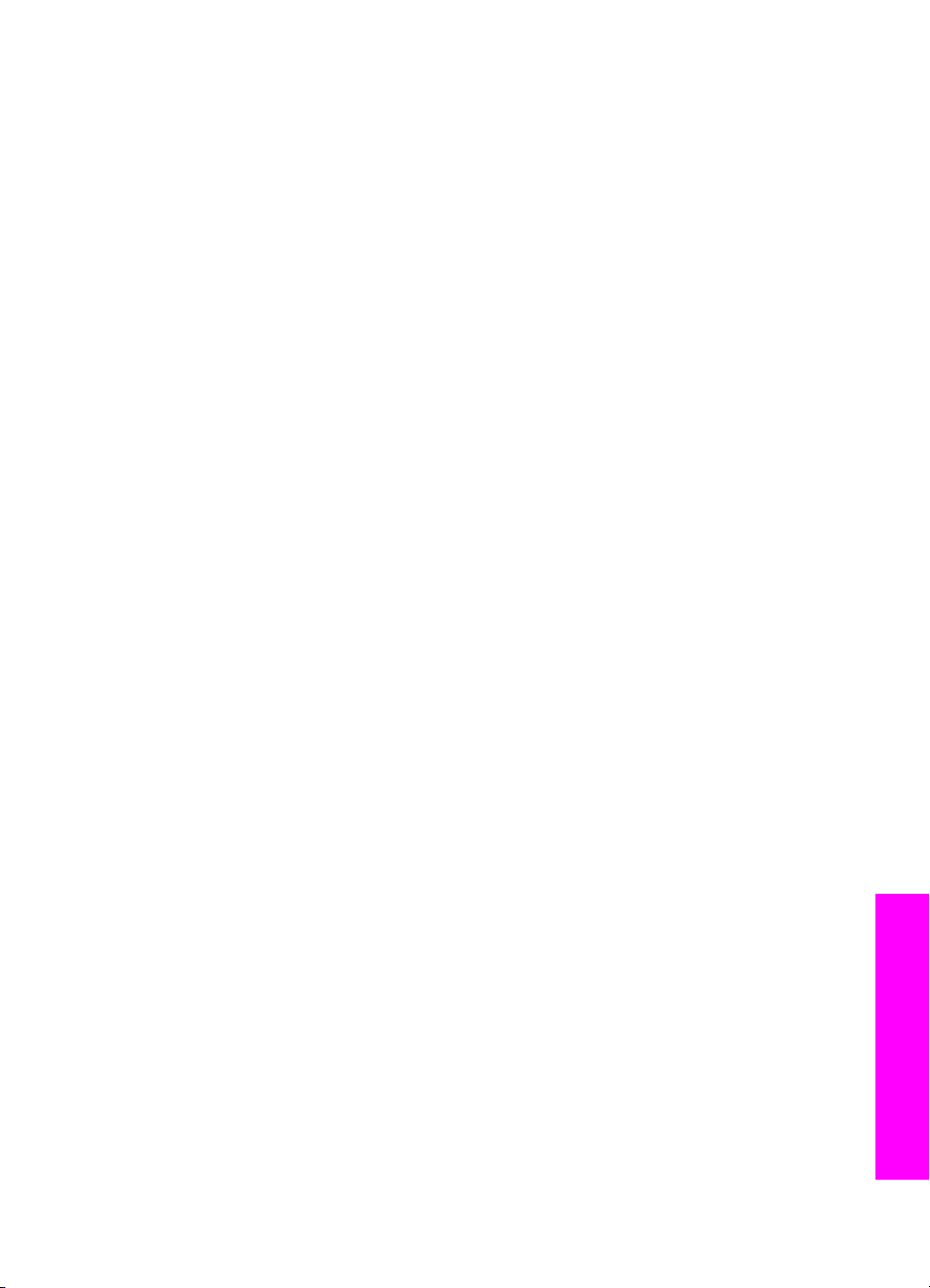
Uwaga Na liście w menu Wybierz komputer obok komputerów podłączonych
za pośrednictwem sieci mogą pojawić się komputery podłączone przez
port USB.
4 Aby wybrać domyślny komputer, naciśnij OK. Aby wybrać inny komputer, naciśnij
na panelu sterowania przycisk z jego numerem lub podświetl go za pomocą
przycisków ze strzałkami, a następnie naciśnij przycisk OK. Aby wysłać
zeskanowany obraz do aplikacji na komputerze wybierz ten komputer w menu..
Zostanie wyświetlone menu Skanuj do... zawierające listę miejsc docelowych, w
tym aplikacji, do których można wysłać skanowany dokument. Domyślnym
miejscem docelowym jest to, które wybrano podczas ostatniego korzystania z
urządzenia. Listę miejsc docelowych wyświetlanych w menu Skanuj do...
definiuje się za pomocą programu HP Image Zone na komputerze. Więcej
informacji można znaleźć w pomocy ekranowej programu HP Image Zone
dołączonej do oprogramowania.
5 Aby wybrać aplikację, do której zostanie przesłany wynik skanowania, naciśnij
przycisk z numerem aplikacji lub podświetl nazwę aplikacji za pomocą przycisków
ze strzałkami, a następnie naciśnij przycisk OK lub Skanuj.
Jeśli wybierzesz HP Image Zone, podgląd zeskanowanego obrazu pojawi się w
komputerze w oknie HP Scan, gdzie można go poddać edycji.
6 Edycję obrazu można przeprowadzić na podglądzie w oknie Skanowanie HP. Po
zakończeniu edycji kliknij Akceptuj.
Urządzenie HP all-in-one wyśle zeskanowany obraz do wybranej aplikacji. Na
przykład, jeśli wybrano HP Image Zone, to obraz zostanie automatycznie otwarty
i wyświetlony właśnie w tym programie..
Przesyłanie zeskanowanego obrazu do miejsca docelowego HP Instant Share
HP Instant Share umożliwia dzielenie się własnymi zdjęciami z rodziną i przyjaciółmi
za pośrednictwem wiadomości e-mail, albumów fotograficznych online oraz wysokiej
jakości wydruków.
Uwaga Nie wszystkie kraje/regiony mogą zamawiać wydruki zdjęć w Internecie.
Aby uzyskać więcej informacji o konfiguracji i używaniu HP Instant Share, skorzystaj z
pomocy ekranowej HP Image Zone.
Uwaga Jeśli ustawisz HP Instant Share poprzez sieć, nie będzie możliwe użycie
HP Instant Share w urządzeniu połączonym przez USB.
Udostępnianie zeskanowanego obrazu przyjaciołom i bliskim (urządzenie podłączone przez USB)
Zdjęcia można udostępniać, naciskając przycisk Skanuj do... na panelu sterowania.
Aby skorzystać z przycisku Skanuj do..., umieść na szybie obraz zwrócony stroną
skanowaną do dołu, wybierz miejsce docelowe, do którego chcesz wysłać obraz i
rozpocznij skanowanie.
Podręcznik użytkownika 75
Skanowanie
Page 79
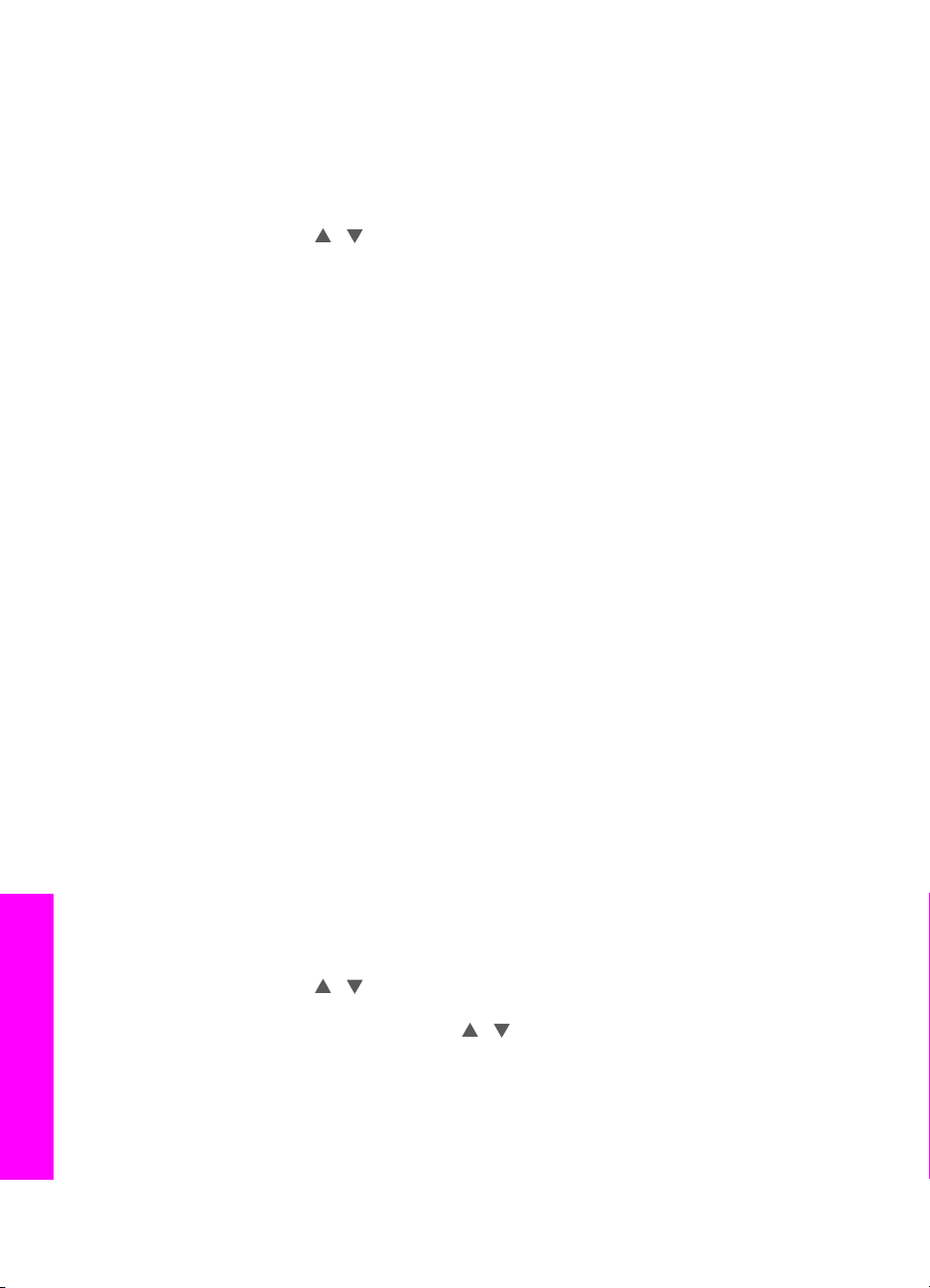
Rozdział 8
Uwaga Jeśli wcześnie HP Instant Share zostało ustawione poprzez sieć, nie będzie
możliwe użycie HP Instant Share w urządzeniu połączonym przez USB.
1Połóż oryginał w prawym przednim rogu szyby skanera, stroną zadrukowaną do
dołu lub (jeśli korzystasz z podajnika dokumentów) w podajniku dokumentów.
2 W obszarze Skanowania naciśnij Skanuj do....
Na kolorowym wyświetlaczu pojawi się menu Skanuj do....
3Użyj strzałek
i aby zaznaczyć HP Instant Share.
4 Naciśnij przycisk OK w celu wybrania miejsca docelowego i zeskanowania obrazu.
Obraz zostanie zeskanowany i przegrany do komputera
Na komputerze z systemem Windows uruchomione zostanie oprogramowanie
HP Image Zone. Pojawi się zakładka HP Instant Share. W zasobniku obrazów
wybranych pojawi się miniatura zeskanowanego obrazu. Więcej informacji o
HP Image Zone można znaleźć w pomocy ekranowej programu HP Image
Zone dołączonej do oprogramowania.
Na komputerze Macintosh zostanie uruchomiona aplikacja kliencka HP Instant
Share. W oknie HP Instant Share pojawi się miniatura zeskanowanego obrazu.
Uwaga Jeśli używany jest system Macintosh OS w wersji wcześniejszej niż OS
X v10.1.5 (włączając OS 9), zeskanowane obrazy zostaną przegrane do
Galeria HP na komputerze Macintosh. Kliknij E-mail. Wyślij obraz jako
załącznik wiadomości e-mail, postępując zgodnie z instrukcjami
wyświetlanymi na ekranie komputera.
Postępuj zgodnie z poleceniami na ekranie, aby udostępnić skan użytkownikom
HP Instant Share.
Skanowanie
Udostępnianie zeskanowanego obrazu przyjaciołom i bliskim (urządzenie podłączone przez sieć)
Zdjęcia można udostępniać, naciskając przycisk Skanuj do... na panelu sterowania.
Aby skorzystać z przycisku Skanuj do..., umieść na szybie obraz zwrócony stroną
skanowaną do dołu, wybierz miejsce docelowe, do którego chcesz wysłać obraz i
rozpocznij skanowanie.
Zanim będzie możliwe dzielenie zeskanowanego obrazu z urządzenia HP all-in-one
podłączonego przez sieć, musisz zainstalować oprogramowanie HP Image Zone.
Więcej informacji na temat instalacji HP Image Zone w komputerze można znaleźć w
Podręczniku instalacji dołączonym do urządzenia HP all-in-one.
1Połóż oryginał w prawym przednim rogu szyby skanera, stroną zadrukowaną do
dołu lub (jeśli korzystasz z podajnika dokumentów) w podajniku dokumentów.
2 W obszarze Skanowania naciśnij Skanuj do....
Na kolorowym wyświetlaczu pojawi się menu Skanuj do....
3Użyj strzałek
Wyświetlone zostanie Menu Udostępnij.
4 Za pomocą przycisków strzałek
chcesz wysłać obraz.
5 Naciśnij przycisk OK w celu wybrania miejsca docelowego i zeskanowania obrazu.
Obraz zostanie zeskanowany i przesłany do wybranego miejsca docelowego.
aby zaznaczyć HP Instant Share.
i
i zaznacz miejsce docelowe, do którego
76 HP Officejet 7300/7400 series all-in-one
Page 80

Wysyłanie zeskanowanego obrazu do karty pamięci
Zeskanowany obraz można przesłać jako obraz JPEG do karty pamięci włożonej do
jednego z gniazd kart pamięci urządzenia HP all-in-one. Umożliwia to korzystanie z
karty pamięci w celu tworzenia z zeskanowanego obrazu wydruków bez marginesu
oraz stron albumu. Dzięki temu możliwy jest dostęp do zeskanowanego obrazu z
innych urządzeń obsługiwanych przez kartę pamięci.
Wysyłanie zeskanowanego obrazu do karty pamięci umieszczonej w
urządzeniu HP all-in-one (podłączonym przez USB)
Zeskanowany obraz można przesłać jako obraz JPEG do karty pamięci. W tej sekcji
opisano procedurę w przypadku, gdy urządzenie HP all-in-one jest podłączone
bezpośrednio do komputera przez kabel USB. Upewnij się, że do gniazda urządzenia
HP all-in-one włożona jest karta pamięci.
1 Umieść oryginał w prawym dolnym rogu szyby, stroną do zeskanowania do dołu.
2 W obszarze Skanowania naciśnij Skanuj do....
Zostanie wyświetlone menu Skanuj do... zawierające listę różnych opcji i miejsc
docelowych. Domyślnym miejscem docelowym jest to, które wybrano podczas
ostatniego korzystania z urządzenia.
3 Naciśnij
Urządzenie HP all-in-one zeskanuje obraz i zapisze plik na karcie pamięci w
formacie JPEG.
Wysyłanie zeskanowanego obrazu do karty pamięci umieszczonej w
urządzeniu HP all-in-one (podłączonym przez sieć)
Zeskanowany obraz można przesłać jako obraz JPEG do karty pamięci. W tej sekcji
opisano procedurę w przypadku, gdy urządzenie HP all-in-one jest podłączone przez
sieć.
, aby wybrać opcję Karta pamięci, a następnie naciśnij OK.
Uwaga Zeskanowany obraz można wysłać do karty pamięci tylko wtedy, gdy karta
pamięci jest udostępniona w sieci. Aby uzyskać więcej informacji, zobacz
Bezpieczeństwo korzystania z kart pamięci w środowisku sieciowym.
1 Umieść oryginał w prawym dolnym rogu szyby, stroną do zeskanowania do dołu.
2 W obszarze Skanowania naciśnij Skanuj do....
Zostanie wyświetlone menu Skanuj do... zawierające listę różnych opcji i miejsc
docelowych.
3 Naciśnij przycisk 3, aby wybrać opcję Karta pamięci lub podświetl tę opcję za
pomocą przycisków ze strzałkami, a następnie naciśnij przycisk OK.
Urządzenie HP all-in-one zeskanuje obraz i zapisze plik na karcie pamięci w
formacie JPEG.
Zatrzymywanie skanowania
➔
Aby zatrzymać skanowanie, naciśnij przycisk Anuluj na panelu przednim.
Podręcznik użytkownika 77
Skanowanie
Page 81

9
Drukowanie z komputera
Drukowanie z komputera
Urządzenia HP all-in-one można używać z dowolną aplikacją umożliwiającą
drukowanie. Instrukcje różnią się nieco, zależnie czy drukujesz z komputera PC z
Windows czy z komputera Macintosh. Sprawdź, czy postępujesz zgodnie z instrukcją
instalacyjną z tego rozdziału odpowiednią dla używanego systemu operacyjnego.
Poza możliwościami drukowania opisanymi w tym rozdziale, można także wykonywać
specjalne zadania drukowania, np.: wydruki bez obramowania, biuletyny, papier ciągły
lub obrazy bezpośrednio z karty pamięci lub aparatu cyfrowego obsługującego
standard PictBridge; drukowanie z urządzeń zgodnych z Bluetooth jak telefon z
aparatem czy osobisty asystent cyfrowy (PDA); a także używanie zeskanowanych
obrazów w zadaniach drukowania w oprogramowaniu HP Image Zone.
● Więcej informacji na temat drukowania z karty pamięci lub aparatu cyfrowego
znajdziesz w Korzystanie z karty pamięci lub aparatu PictBridge.
● Więcej Informacji na temat konfiguracji HP all-in-one do drukowania z urządzenia
Bluetooth można znaleźć w Informacje o połączeniu.
● Aby uzyskać więcej informacji o wykonywaniu specjalnych zadań drukowania w
oprogramowaniu HP Image Zone, skorzystaj z pomocy ekranowej HP Image
Zone.
Drukowanie z aplikacji
Program, z którego drukujesz lub technologia HP ColorSmart automatycznie
dobierają większość ustawień drukowania. Ustawienia drukowania trzeba zmienić
ręcznie, aby wybrać jakość druku, drukować na określonych rodzajach papieru lub
folii, albo używać funkcji specjalnych.
Aby wydrukować dokument z aplikacji, w której dokument został utworzony (w
systemie Windows):
1 Przed wydrukiem upewnij się, że do podajnika wejściowego załadowano papier.
2 W menu Plik w używanej aplikacji kliknij opcję Drukuj.
3 Wybierz HP all-in-one jako drukarkę.
4 Aby zmienić ustawienia, kliknij przycisk służący do otwierania okna dialogowego
Właściwości.
W zależności od programu przycisk ten może nazywać się Właściwości, Opcje,
Ustawienia drukarki lub Drukarka.
5 Korzystając z opcji dostępnych w zakładkach Papier/Jakość, Wykończenie,
Efekty, Podstawy i Kolor, zaznacz opcje dla zadania drukowania.
Wskazówka Można łatwo drukować zadanie przy użyciu zestawu ustawień
domyślnych zależnych od rodzaju zadania, jakie ma zostać
wydrukowane. W zakładce Skróty drukowania kliknij rodzaj
zadania drukowania na liście Co chcesz zrobić?. Ustawienia
domyślne dla tego rodzaju zadań drukowania są ustawione i
zebrane w zakładce Skróty drukowania. Jeśli to konieczne,
można dostosować ustawienia tutaj lub na innych zakładkach w
oknie dialogowym Właściwości.
6 Kliknij przycisk OK, aby zamknąć okno dialogowe Właściwości.
78 HP Officejet 7300/7400 series all-in-one
Page 82

7 Kliknij przycisk Drukuj lub OK, aby rozpocząć drukowanie.
Aby wydrukować dokument z aplikacji, w której dokument został utworzony (w
systemie Macintosh):
1 Przed wydrukiem upewnij się, że do podajnika wejściowego załadowano papier.
2 Przed rozpoczęciem drukowania wybierz HP all-in-one w Chooser (Selektor –
OS 9), Print Center (Centrum druku – OS 10.2 lub staszy), lub Printer Setup
Utility (Narzędzie konfiguracji drukarki – OS 10.3 lub nowszy).
3 W menu Plik w używanej aplikacji kliknij opcję Ustawienia strony.
Zostanie otwarte okno dialogowe Ustawienia strony, w którym można wybrać
rozmiar papieru, orientację i skalowanie.
4 Wybierz ustawienia strony:
– Wybierz rozmiar papieru.
– Wybierz orientację.
– Podaj procent powiększenia.
Uwaga W wypadku systemu OS 9 okno dialogowe Ustawienia strony zawiera
także opcje umożliwiające wydrukowanie obrazu lustrzanego
(odwróconego) oraz dostosowanie marginesów strony do druku
dwustronnego.
5 Kliknij OK.
6 W menu Plik w używanej aplikacji kliknij opcję Drukuj.
Pojawi się okno dialogowe Drukuj. Jeśli korzystasz z wersji OS 9, otworzy się
panel General (Ogólne). Jeśli korzystasz z wersji OS X, otworzy się panel
Copies & Pages (Kopie i strony).
7 W menu rozwijanym zmień ustawienia drukowania dla każdej opcji na
odpowiednie dla bieżącego projektu.
8 Kliknij opcję Drukuj, aby rozpocząć drukowanie.
Drukowanie z komputera
Zmiana ustawień drukowania
Można dostosować ustawienia wydruku urządzenia HP all-in-one do prawie
dowolnego zadania drukowania.
W systemie Windows
Przed zmianą ustawień drukowania należy zdecydować, czy mają one zostać
zmienione tylko dla bieżącego zadania, czy też mają być domyślne dla wszystkich
następnych zadań drukowania. Sposób wyświetlania opcji drukowania zależy, czy
chcesz je zastosować do wszystkich następnych zadań drukowania, czy też tylko dla
bieżącego zadania.
Zmiana ustawień drukowania dla wszystkich następnych zadań
1 W programie Nawigator HP kliknij Ustawienia, Ustawienia drukowania, a
następnie kliknij Ustawienia drukarki.
2 Wprowadź zmiany w ustawieniach drukowania i kliknij przycisk OK.
Zmiana ustawień drukowania dla bieżącego zadania
1 W menu Plik w używanej aplikacji kliknij opcję Drukuj.
2 Upewnij się, czy jako drukarkę wybrano urządzenie HP all-in-one.
Podręcznik użytkownika 79
Page 83

Rozdział 9
Drukowanie z komputera
3 Kliknij przycisk służący do otwierania okna dialogowego Właściwości.
W zależności od programu przycisk ten może nazywać się Właściwości, Opcje,
Ustawienia drukarki lub Drukarka.
4 Wprowadź zmiany w ustawieniach drukowania i kliknij przycisk OK.
5 Aby wydrukować zadanie, kliknij przycisk Drukuj lub OK w oknie dialogowym
Drukuj.
W systemie Macintosh
Ustawienia zadania drukowania można zmienić w oknach dialogowych Ustawienia
strony i Drukowanie. Wybór okna dialogowego zależy od ustawienia, które ma być
zmienione.
Aby zmienić rozmiar papieru, orientację lub skalowanie
1 Przed rozpoczęciem drukowania wybierz HP all-in-one w Chooser (Selektor –
OS 9), Print Center (Centrum druku – OS 10.2 lub staszy), lub Printer Setup
Utility (Narzędzie konfiguracji drukarki – OS 10.3 lub nowszy).
2 W menu Plik w używanej aplikacji kliknij opcję Ustawienia strony.
3 Zmień rozmiar, orientację i skalowanie papieru, a następnie kliknij przycisk OK.
Aby zmienić wszystkie pozostałe ustawienia drukowania
1 Przed rozpoczęciem drukowania wybierz HP all-in-one w Chooser (Selektor –
OS 9), Print Center (Centrum druku – OS 10.2 lub staszy), lub Printer Setup
Utility (Narzędzie konfiguracji drukarki – OS 10.3 lub nowszy).
2 W menu Plik w używanej aplikacji kliknij opcję Drukuj.
3 Wprowadź zmiany w ustawieniach drukowania, a następnie kliknij przycisk
Drukuj, aby wydrukować zadanie.
Zatrzymywanie zadania drukowania
Choć zadanie drukowania można zatrzymać z urządzenia HP all-in-one lub z
komputera, zalecamy zatrzymywanie zadań z urządzenia HP all-in-one.
Zatrzymywanie zadania drukowania z urządzenia HP all-in-one
➔
Naciśnij przycisk Anuluj na panelu sterowania. Na wyświetlaczu na panelu
przednim pojawi się komunikat Anulowano drukowanie. Jeśli nie zostaną
wyświetlone komunikaty, naciśnij przycisk Anuluj ponownie.
80 HP Officejet 7300/7400 series all-in-one
Page 84

10
Konfiguracja faksu
Po wykonaniu wszystkich czynności opisanych w Podręczniku instalacyjnym, przejdź
do instrukcji opisanych w tym rozdziale, aby zakończyć konfigurację faksu. Zachowaj
Przewodnik instalacyjny do wykorzystania w przyszłości.
W tym rozdziale można znaleźć informacje o konfiguracji urządzenia HP all-in-one,
koniecznej w celu bezbłędnego przeprowadzania operacji faksowania, zależnie od
posiadanego sprzętu oraz innych usług używanych na tej samej linii telefonicznej, co
urządzenie HP all-in-one.
Zanim rozpoczniesz ustawianie urządzenia HP all-in-one do faksowania, ustal jakiego
rodzaju system telefoniczny znajduje się w Twoim kraju/regionie. Instrukcje odnośnie
ustawiania urządzenia HP all-in-one do faksowania różnią się, w zależności od tego
czy posiadasz szeregowy czy równoległy system telefoniczny.
● Jeśli złącze wspólnego wyposażenia telefonicznego (modemy, telefony,
sekretarki automatyczne) nie umożliwia fizycznego podłączenia do portu "2-EXT"
urządzenia HP all-in-one i musi być podłączone do gniazdka telefonicznego w
ścianie, prawdopodobnie posiadasz szeregowy system telefoniczny. Sprawdź w
poniższej tabeli czy Twój kraj/region znajduje się na liście. Jeżeli nie nie masz
pewności, z którego rodzaju systemu telefonicznego korzystasz (równoległego
czy szeregowego), zasięgnij informacji u operatora telekomunikacyjnego. Ten
rodzaj systemu telefonicznego korzysta z 4 żyłowego kabla telefonicznego do
połączenia urządzenia HP all-in-one z gniazdkiem w ścianie.
● Jeśli Twój kraj/region znajduje się w tabeli, prawdopodobnie posiadasz
równoległy system telefoniczny. Ten rodzaj systemu telefonicznego korzysta z 2
żyłowego kabla telefonicznego do połączenia urządzenia HP all-in-one z
gniazdkiem w ścianie.
Konfiguracja faksu
Argentyna
Kanada Chile Chiny
Kolumbia Grecja Indie
Indonezja Irlandia Japonia
Korea Ameryka Łacińska Malezja
Meksyk Filipiny Polska
Portugalia Rosja Arabia Saudyjska
Singapur Hiszpania Tajwan
Tajlandia USA Wenezuela
Wietnam
Wskazówka Możesz także sprawdzić koniec przewodu telefonicznego znajdującego
się w pudełku z urządzeniem HP all-in-one. Jeśli przewód telefoniczny
ma dwa przewody, posiadasz 2-żyłowy przewód telefoniczny. Jeśli
Podręcznik użytkownika 81
Australia Brazylia
Page 85

Rozdział 10
przewód telefoniczny ma cztery przewody, posiadasz 4-żyłowy
przewód telefoniczny. Poniższy rysunek pokazuje różnice pomiędzy
przewodami.
Wybieranie właściwej konfiguracji faksu dla domu lub biura
Aby móc korzystać z faksu, musisz wiedzieć, jaki sprzęt i usługi (jeżeli są dostępne)
są współdzielone na tej samej linii telefonicznej, do której podłączono urządzenie
HP all-in-one. Jest to ważne, ponieważ konieczne może być podłączenie części
istniejącego sprzętu biurowego bezpośrednio do HP all-in-one i konieczna może być
Konfiguracja faksu
również zmiana niektórych ustawień faksu, zanim możliwe będzie skuteczne
wykonywanie transmisji faksu.
Aby określić najlepszy sposób konfiguracji urządzenia HP all-in-one w domu lub
biurze, przeczytaj najpierw pytania w tej części i zapisz swoje odpowiedzi. Następnie
przejdź do tabeli w kolejnej części i wybierz zalecany przypadek konfiguracji w
oparciu o udzielone odpowiedzi.
Pamiętaj, aby przeczytać poniższe pytania i odpowiedzieć na nie w takiej kolejności,
w jakiej są przedstawione.
1 Czy korzystasz z usługi DSL (Digital Subscriber Line) oferowanej przez operatora
telekomunikacyjnego?
❑
Tak, korzystam z DSL.
❑
Nie.
Jeżeli odpowiedziałeś/-aś “Tak”, przejdź bezpośrednio do punktu Przypadek B:
Konfigurowanie urządzenia HP all-in-one dla DSL. Nie musisz odpowiadać na
dalsze pytania.
Jeżeli odpowiedziałeś/-aś "Nie", przejdź do kolejnego pytania.
2 Czy posiadasz osobistą centralkę telefoniczną (PBX) lub linię telefoniczna ISDN
(Integrated Services Digital Network)?
Jeżeli odpowiedziałeś/-aś “Tak”, przejdź bezpośrednio do punktu Przypadek C:
Konfigurowanie urządzenia HP all-in-one dla systemu telefonicznego PBX lub linii
ISDN. Nie musisz odpowiadać na dalsze pytania.
Jeżeli odpowiedziałeś/-aś "Nie", przejdź do kolejnego pytania.
3 Czy korzystasz z usługi dzwonienia dystynktywnego oferowanej przez operatora
telekomunikacyjnego, w której dostępnych jest wiele numerów telefonu z różnymi
wzorcami dzwonków?
❑
Tak, korzystam z dzwonienia dystynktywnego.
❑
Nie.
82 HP Officejet 7300/7400 series all-in-one
Page 86

Jeżeli odpowiedziałeś/-aś “Tak”, przejdź bezpośrednio do punktu Przypadek D:
Faksowanie z usługą dzwonienia dystynktywnego na tej samej linii. Nie musisz
odpowiadać na dalsze pytania.
Jeżeli odpowiedziałeś/-aś "Nie", przejdź do kolejnego pytania.
Nie masz pewności, czy korzystasz z dzwonienia dystynktywnego? Wielu
operatorów telekomunikacyjnych oferuje usługę dzwonienia dystynktywnego,
umożliwiającą korzystanie na jednej linii telefonicznej z kilku numerów telefonu.
Po wykupieniu tej usługi każdy numer telefonu będzie miał inny wzorzec
dzwonka. Na przykład do różnych numerów mogą być przypisane pojedyncze,
podwójne czy potrójne sygnały. Możesz przypisać jeden numer telefonu z
pojedynczym dzwonkiem do połączeń głosowych, a drugi numer telefonu z
podwójnym dzwonkiem do połączeń faksowych. Dzięki temu możesz odróżnić
połączenia głosowe od faksowe po dźwięku dzwonka.
4 Czy połączenia głosowe odbierasz pod tym samym numerem telefonu, co
połączenia faksowe w urządzeniu HP all-in-one?
❑
Tak, odbieram połączenia głosowe.
❑
Nie.
Przejdź do kolejnych pytań.
5 Czy modem w komputerze jest podłączony do tej samej linii telefonicznej, co
urządzenie HP all-in-one?
❑
Tak, posiadam modem w komputerze.
❑
Nie.
Jeżeli odpowiesz "Tak" na przynajmniej jedno z poniższych pytań, oznacza to, że
korzystasz z modemu w komputerze:
– Czy wysyłasz i odbierasz faksy bezpośrednio z i do programów w
komputerze korzystając z połączenia telefonicznego?
– Czy odbierasz i wysyłasz wiadomości poczty elektronicznej na komputerze
za pośrednictwem połączenia telefonicznego?
– Czy korzystasz z Internetu na komputerze za pośrednictwem połączenia
telefonicznego?
Przejdź do kolejnych pytań.
6 Czy korzystasz z automatycznej sekretarki, która odbiera połączenia głosowe
pod tym samym numerem telefonu, co połączenia faksowe odbierane przez
HP all-in-one?
❑
Tak, korzystam z automatycznej sekretarki.
❑
Nie.
Przejdź do kolejnych pytań.
7 Czy korzystasz z usługi poczty głosowej oferowanej przez operatora
telekomunikacyjnego pod numerem telefonu, pod którym podłączono urządzenie
HP all-in-one?
❑
Tak, korzystam z poczty głosowej.
❑
Nie.
Po odpowiedzeniu na wszystkie pytania, przejdź do następnego rozdziału by
wybrać przypadek konfiguracji faksu.
Konfiguracja faksu
Podręcznik użytkownika 83
Page 87

Rozdział 10
Wybieranie przypadku konfiguracji faksu
Po udzieleniu odpowiedzi na wszystkie pytania dotyczące sprzętu i usług
współdzielonych na linii telefonicznej wykorzystywanej przez urządzenie HP all-inone, możesz wybrać właściwy przypadek konfiguracji dla domu lub biura.
W pierwszej kolumnie tabeli wybierz właściwą dla Twojego domu lub biura
kombinację sprzętu i usług. Odpowiedni przypadek konfiguracji znajdziesz w drugiej
kolumnie lub trzeciej kolumnie, zależnie od systemu telefonicznego. W dalszej części
rozdziału opisano szczegółowe instrukcje dla każdego przypadku.
Jeżeli odpowiedziałeś/-aś na wszystkie wcześniejsze pytania w poprzedniej części i
nie posiadasz żadnego opisywanego sprzętu ani usługi, wybierz odpowiedź “Brak” w
pierwszej kolumnie tabeli.
Uwaga Jeśli posiadane w domu lub biurze ustawienie nie zostało opisane w tym
rozdziale, ustaw urządzenie HP all-in-one jak zwykły telefon analogowy.
Sprawdź czy jeden koniec przewodu telefonicznego dostarczonego wraz z
urządzeniem podłączony jest do gniazdka telefonicznego w ścianie, a drugi
koniec do portu “1-LINE” z tyłu urządzenia HP all-in-one. Jeśli użyjesz
innego przewodu, mogą pojawić się problemy przy odbieraniu i wysyłaniu
faksów.
Konfiguracja faksu
Inny sprzęt/usługi dzielone
na linii faksu
Brak
(Odpowiedź "Nie" na wszystkie
pytania.)
Usługa DSL
(Odpowiedź była twierdząca
tylko w pytaniu 1.)
System PBX lub ISDN
(Odpowiedź była twierdząca
tylko w pytaniu 2.)
Usługa dzwonienia
dystynktywnego
(Odpowiedź była twierdząca
tylko w pytaniu 3.)
Połączenia głosowe
(Odpowiedź była twierdząca
tylko w pytaniu 4.)
Zalecane ustawienie faksu
dla równoległego systemu
telefonicznego
Przypadek A: Oddzielna linia
faksu (bez odbierania
połączeń głosowych)
Przypadek B: Konfigurowanie
urządzenia HP all-in-one dla
DSL
Przypadek C:
Konfigurowanie urządzenia
HP all-in-one dla systemu
telefonicznego PBX lub linii
ISDN
Przypadek D: Faksowanie z
usługą dzwonienia
dystynktywnego na tej samej
linii
Przypadek E: Współdzielona
linia głosowa/faksowa z
pocztą głosową
Zalecane ustawienie
faksu dla szeregowego
systemu telefonicznego
Przypadek A: Oddzielna
linia faksu (bez odbierania
połączeń głosowych)
Przypadek B:
Konfigurowanie urządzenia
HP all-in-one dla DSL
Przypadek C:
Konfigurowanie urządzenia
HP all-in-one dla systemu
telefonicznego PBX lub linii
ISDN
Przypadek D: Faksowanie
z usługą dzwonienia
dystynktywnego na tej
samej linii
Przypadek E:
Współdzielona linia
głosowa/faksowa z pocztą
głosową
Połączenia głosowe i usługa
poczty głosowej
84 HP Officejet 7300/7400 series all-in-one
Przypadek F: Współdzielona
linia głosowa/faksowa z
pocztą głosową
Przypadek F:
Współdzielona linia
Page 88

(ciąg dalszy)
Inny sprzęt/usługi dzielone
na linii faksu
Zalecane ustawienie faksu
dla równoległego systemu
telefonicznego
Zalecane ustawienie
faksu dla szeregowego
systemu telefonicznego
(Odpowiedź była twierdząca
tylko w pytaniach 4 oraz 7.)
Modem
(Odpowiedź była twierdząca
tylko w pytaniu 5.)
Połączenia głosowe i modem
(Odpowiedź była twierdząca
tylko w pytaniach 4 oraz 5.)
Połączenia głosowe i
automatyczna sekretarka
(Odpowiedź była twierdząca
tylko w pytaniach 4 oraz 6.)
Połączenia głosowe, modem
oraz automatyczna sekretarka
(Odpowiedź była twierdząca
tylko w pytaniach 4, 5 oraz 6.)
Połączenia głosowe, modem
oraz usługa poczty głosowej
(Odpowiedź była twierdząca
tylko w pytaniach 4, 5 oraz 7.)
Przypadek G: Linia faksowa
współdzielona z modemem
(bez odbierania połączeń
głosowych)
Przypadek H: Linia głosowa/
faksowa współdzielona z
modemem
Przypadek I: Linia głosowa/
faksowa współdzielona z
automatyczną sekretarką
Przypadek J: Linia głosowa/
faksowa współdzielona z
modemem i automatyczną
sekretarką
Przypadek K: Linia głosowa/
faksowa współdzielona z
modemem i pocztą głosową
głosowa/faksowa z pocztą
głosową
Nie dotyczy.
Nie dotyczy.
Konfiguracja faksu
Nie dotyczy.
Nie dotyczy.
Nie dotyczy.
Przypadek A: Oddzielna linia faksu (bez odbierania połączeń głosowych)
Jeżeli posiadasz oddzielną linię telefoniczną, na której nie przyjmujesz połączeń
głosowych i nie masz innego sprzętu podłączonego do tej linii, podłącz urządzenie
HP all-in-one zgodnie z opisem w tej części.
Podręcznik użytkownika 85
Page 89

Konfiguracja faksu
Rozdział 10
Widok z tyłu urządzenia HP all-in-one
1 Ścienne gniazdko telefoniczne
2 Przewód telefoniczny dołączony do urządzenia HP all-in-one podłączony do portu "1-LINE".
Konfigurowanie urządzenia HP all-in-one dla osobnej linii faksowej.
1 Podłącz jeden koniec przewodu telefonicznego dostarczonego wraz z
urządzeniem HP all-in-one do gniazdka telefonicznego w ścianie, a następnie
podłącz drugi koniec do portu “1-LINE” z tyłu urządzenia HP all-in-one.
Przestroga Jeżeli nie korzystasz z przewodu dostarczonego wraz z
urządzeniem do połączenia gniazdka telefonicznego z urządzeniem
HP all-in-one, faksowanie może być niemożliwe. Jest to specjalny
przewód różniący się od popularnych przewodów które możesz spotkać w
domu czy biurze. Jeśli dołączony przewód jest za krótki, w Przewód
telefoniczny dostarczony z urządzeniem HP all-in-one jest za krótki
znajdziesz informacje jak go przedłużyć.
2 Ustaw urządzenie HP all-in-one na automatyczne odbieranie telefonu. Naciśnij
przycisk Odbieranie automatyczne aż zaświeci się dioda.
3 (Opcjonalnie) Zmień ustawienie Dzwonków do odebrania na jeden lub dwa
dzwonki.
Więcej informacji na temat zmiany tych ustawień można znaleźć w części
Ustawianie liczby dzwonków przed odebraniem.
4 Wykonywanie testu faksu. Informacje na ten temat można znaleźć w sekcji
Testowanie konfiguracji faksu.
Kiedy telefon dzwoni, urządzenie HP all-in-one odpowie automatycznie po liczbie
dzwonków określonych w ustawieniu Dzwonków do odebrania. Urządzenie
rozpocznie wówczas wysyłanie sygnału odbioru faksu do urządzenia nadawcy, po
czym rozpocznie się odbiór faksu.
Przypadek B: Konfigurowanie urządzenia HP all-in-one dla DSL
Jeżeli korzystasz z usługi DSL oferowanej przez operatora, skorzystaj z instrukcji w
tej części, aby podłączyć filtr DSL między gniazdkiem telefonicznym w ścianie a
urządzeniem HP all-in-one. Filtr ten usuwa sygnał cyfrowy, który może uniemożliwić
urządzeniu HP all-in-one poprawną komunikację z linią telefoniczną. (W niektórych
krajach/regionach usługa DSL może być zwana ADSL ).
86 HP Officejet 7300/7400 series all-in-one
Page 90
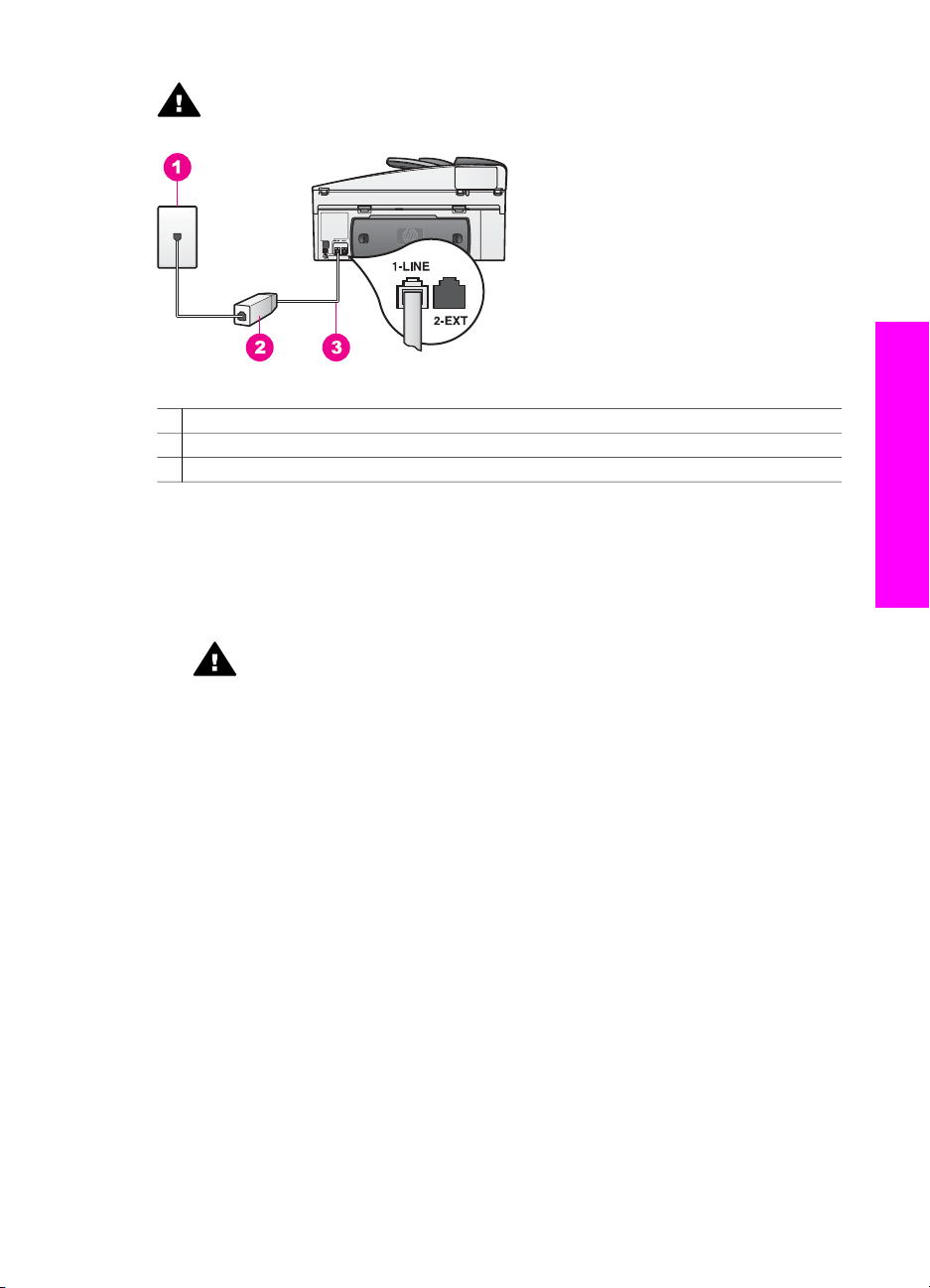
Przestroga Jeżeli posiadasz linię DSL i nie podłączysz filtra, nie będzie
możliwe wysyłanie ani odbieranie faksów w urządzeniu HP all-in-one.
Widok z tyłu urządzenia HP all-in-one
1 Ścienne gniazdko telefoniczne
2 Filtr DSL i przewód dostarczony przez dostawcę DSL
3 Przewód telefoniczny dołączony do urządzenia HP all-in-one podłączony do portu "1-LINE".
Ustawianie urządzenia HP all-in-one z DSL
1 Filtr DSL można otrzymać od firmy telekomunikacyjnej obsługującej linię DSL
2 Podłącz jeden koniec przewodu telefonicznego dostarczonego wraz z
urządzeniem HP all-in-one do otwartego portu w filtrze DSL, a następnie podłącz
drugi koniec do portu “1-LINE” z tyłu urządzenia HP all-in-one.
Przestroga Jeżeli nie korzystasz z przewodu dostarczonego wraz z
urządzeniem do połączenia gniazdka telefonicznego z urządzeniem
HP all-in-one, faksowanie może być niemożliwe. Jest to specjalny
przewód różniący się od popularnych przewodów które możesz spotkać w
domu czy biurze.
3 Podłącz przewód filtra DSL do gniazdka telefonicznego w ścianie.
4 Wykonywanie testu faksu. Informacje na ten temat można znaleźć w sekcji
Testowanie konfiguracji faksu.
Przypadek C: Konfigurowanie urządzenia HP all-in-one dla systemu telefonicznego PBX lub linii ISDN
Jeśli korzystasz z systemu telefonicznego PBX lub konwertera/terminala ISDN,
sprawdź czy zostały wykonane poniższe czynności:
● Jeżeli korzystasz z centrali PBX lub konwertera/terminala ISDN, podłącz
urządzenie HP all-in-one do portu przeznaczonego dla faksu i telefonu. W miarę
możliwości upewnij się także, że terminal ustawiono na właściwy kraj/region.
Konfiguracja faksu
Uwaga Niektóre systemy ISDN zezwalają na ustawienie parametrów portów dla
określonych urządzeń korzystających z linii telefonicznej. Przykładowo,
można przypisać jeden port do telefonu i faksu grupy 3, a inny ustawić
jako port uniwersalny. Jeżeli po podłączeniu urządzenia do portu
faksowego/telefonicznego konwertera ISDN występują problemy, należy
Podręcznik użytkownika 87
Page 91

Rozdział 10
spróbować użyć portu uniwersalnego. Może on być oznaczony jako
„multi-combi” lub podobnie.
● Jeśli korzystasz z systemu PBX. ustaw ton oczekującego połączenia na
"wyłączony".
Przestroga Wiele cyfrowych systemów PBX ma fabrycznie włączony ton
połączeń oczekujących. Ton połączeń oczekujących zakłóci dowolną
transmisję faksową i nie będzie możliwe wysłanie lub odebranie faksów w
urządzeniu HP all-in-one. Sprawdź w dokumentacji dołączonej do
systemu telefonicznego PBX jak wyłączyć ton rozmowy oczekującej.
● Jeśli korzystasz z systemu telefonicznego PBX, wybierz numer linii zewnętrznej
przed wybraniem numeru faksu.
● Sprawdź, czy korzystasz z przewodu dostarczonego wraz z urządzeniem do
połączenia gniazdka telefonicznego z urządzeniem HP all-in-one, faksowanie
może być niemożliwe. Jest to specjalny przewód różniący się od popularnych
przewodów które możesz spotkać w domu czy biurze. Jeśli dołączony przewód
jest za krótki, w Przewód telefoniczny dostarczony z urządzeniem HP all-in-one
jest za krótki znajdziesz informacje jak go przedłużyć.
Przypadek D: Faksowanie z usługą dzwonienia
Konfiguracja faksu
dystynktywnego na tej samej linii
Jeżeli korzystasz z usługi dzwonienia dystynktywnego oferowanej przez operatora
telefonicznego, która umożliwia używanie wielu numerów telefonicznych na jednej
linii, każdego z innym wzorem dzwonka, podłącz urządzenie HP all-in-one zgodnie z
opisem w tej części.
Widok z tyłu urządzenia HP all-in-one
1 Ścienne gniazdko telefoniczne
2 Przewód telefoniczny dołączony do urządzenia HP all-in-one podłączony do portu "1-LINE".
Konfigurowanie urządzenia HP all-in-one dla usługi dzwonienia dystynktywnego
1 Podłącz jeden koniec przewodu telefonicznego dostarczonego wraz z
urządzeniem HP all-in-one do gniazdka telefonicznego w ścianie, a następnie
podłącz drugi koniec do portu “1-LINE” z tyłu urządzenia HP all-in-one.
Przestroga Jeżeli nie korzystasz z przewodu dostarczonego wraz z
urządzeniem do połączenia gniazdka telefonicznego z urządzeniem
88 HP Officejet 7300/7400 series all-in-one
Page 92

HP all-in-one, faksowanie może być niemożliwe. Jest to specjalny
przewód różniący się od popularnych przewodów które możesz spotkać w
domu czy biurze. Jeśli dołączony przewód jest za krótki, w Przewód
telefoniczny dostarczony z urządzeniem HP all-in-one jest za krótki
znajdziesz informacje jak go przedłużyć.
2 Ustaw urządzenie HP all-in-one na automatyczne odbieranie telefonu. Naciśnij
przycisk Odbieranie automatyczne aż zaświeci się dioda.
3 Zmień ustawienie Wzorzec sygnału dzwonka na wzorzec przypisany przez
operatora telefonicznego do numeru faksu, np. dzwonek podwójny lub dzwonek
potrójny.
Więcej informacji na temat zmiany tych ustawień można znaleźć w części Zmiana
wzorca sygnału dzwonka (dzwonienie dystynktywne).
Uwaga Urządzenie HP all-in-one jest domyślnie skonfigurowane do
odpowiadania na wszystkie wzory sygnału dzwonka. Jeżeli nie ustawisz
prawidłowego wzoru dzwonka przypisanego przez operatora
telefonicznego, urządzenie HP all-in-one może odpowiadać na
połączenia głosowe oraz faksowe lub może nie odpowiadać wcale.
4 (Opcjonalnie) Zmień ustawienie Dzwonków do odebrania na jeden lub dwa
dzwonki.
Więcej informacji na temat zmiany tych ustawień można znaleźć w części
Ustawianie liczby dzwonków przed odebraniem.
5 Wykonywanie testu faksu. Informacje na ten temat można znaleźć w sekcji
Testowanie konfiguracji faksu.
Urządzenie HP all-in-one będzie automatycznie odbierać połączenia przychodzące,
które są zgodne z wybranym wzorcem sygnału dzwonka (w ustawieniu Wzorzec
sygnału dzwonka) i po wybranej liczbie dzwonków (w ustawieniu Dzwonków do
odebrania). Urządzenie rozpocznie wówczas wysyłanie sygnału odbioru faksu do
urządzenia nadawcy, po czym rozpocznie się odbiór faksu.
Konfiguracja faksu
Przypadek E: Współdzielona linia głosowa/faksowa z pocztą głosową
Jeżeli odbierasz połączenia głosowe oraz faksowe pod tym samym numerem telefonu
i nie masz innego sprzętu (lub poczty głosowej) podłączonego do tej linii, podłącz
urządzenie HP all-in-one zgodnie z opisem w tej części.
Podręcznik użytkownika 89
Page 93

Konfiguracja faksu
Rozdział 10
Widok z tyłu urządzenia HP all-in-one
1 Ścienne gniazdko telefoniczne
2 Przewód telefoniczny dołączony do urządzenia HP all-in-one podłączony do portu "1-LINE".
3 Opcjonalny telefon dla HP all-in-one
Konfigurowanie urządzenia HP all-in-one dla współdzielonej linii głosowej/
faksowej
1 Podłącz jeden koniec przewodu telefonicznego dostarczonego wraz z
urządzeniem HP all-in-one do gniazdka telefonicznego w ścianie, a następnie
podłącz drugi koniec do portu “1-LINE” z tyłu urządzenia HP all-in-one.
Przestroga Jeżeli nie korzystasz z przewodu dostarczonego wraz z
urządzeniem do połączenia gniazdka telefonicznego z urządzeniem
HP all-in-one, faksowanie może być niemożliwe. Jest to specjalny
przewód różniący się od popularnych przewodów które możesz spotkać w
domu czy biurze. Jeśli dołączony przewód jest za krótki, w Przewód
telefoniczny dostarczony z urządzeniem HP all-in-one jest za krótki
znajdziesz informacje jak go przedłużyć.
2 Wykonaj jedną z następujących czynności, zależnie od systemu telefonicznego:
–Jeśli posiadasz równoległy system telefoniczny, wyjmij białą zatyczkę z portu
oznaczonego “2-EXT” z tyłu urządzenia HP all-in-one, a następnie podłącz
telefon do tego portu.
–Jeśli posiadasz szeregowy system telefoniczny, możesz podłączyć telefon
bezpośrednio do gniazdka w ścianie.
3 Musisz teraz zdecydować, w jaki sposób urządzenie HP all-in-one ma
odpowiadać na połączenia faksowe – automatycznie, czy ręcznie:
–Jeśli urządzenie HP all-in-one zostanie przestawione w tryb odbierania
automatycznego, będzie automatycznie odbierać wszystkie połączenia
przychodzące oraz faksy. Urządzenie HP all-in-one nie będzie mogło w takiej
sytuacji odróżniać połączeń faksowych od głosowych; jednak jeśli wydaje Ci
się, że nadchodzące połączenie jest głosowe, musisz odebrać je ręcznie
zanim zostanie odebrane przez urządzenie HP all-in-one.
Aby odbierać faksy automatycznie, naciśnij przycisk Odbieranie
automatyczne aż zaświeci się dioda.
–Jeśli urządzenie HP all-in-one zostanie przestawione w tryb ręcznego
odbierania faksów, konieczna będzie obecność użytkownika, który osobiście
90 HP Officejet 7300/7400 series all-in-one
Page 94

odbierze połączenia przychodzące, w przeciwnym razie urządzenie HP all-inone nie będzie mogło odbierać faksów.
Aby odbierać faksy ręcznie, naciśnij przycisk Odbieranie automatyczne aż
dioda zgaśnie.
4 Wykonywanie testu faksu. Informacje na ten temat można znaleźć w sekcji
Testowanie konfiguracji faksu.
Jeżeli podniesiesz słuchawkę przed urządzeniem HP all-in-one i usłyszysz sygnał
faksu nadawcy, musisz odpowiedzieć na połączenie faksowe ręcznie. Informacje na
ten temat można znaleźć w sekcji Ręczne odbieranie faksu.
Przypadek F: Współdzielona linia głosowa/faksowa z pocztą głosową
Jeżeli odbierasz połączenia głosowe oraz faksowe pod tym samym numerem telefonu
i równocześnie korzystasz z usługi poczty głosowej oferowanej przez operatora,
podłącz urządzenie HP all-in-one zgodnie z opisem w tej części.
Uwaga Jeżeli do odbioru połączeń faksowych wykorzystywana jest linia z usługą
poczty głosowej, nie można odbierać faksów w sposób automatyczny. Faksy
trzeba będzie odbierać ręcznie. Oznacza to, że konieczna jest obecność
użytkownika, który osobiście odbiera połączenia przychodzące. Jeżeli
chcesz przyjmować faks automatycznie, skontaktuj się z operatorem
telekomunikacyjnym, aby zamówić usługę dzwonienia dystynktywnego lub
uzyskać oddzielną linię do faksowania.
Konfiguracja faksu
Widok z tyłu urządzenia HP all-in-one
1 Ścienne gniazdko telefoniczne
2 Przewód telefoniczny dołączony do urządzenia HP all-in-one podłączony do portu "1-LINE".
Ustawianie urządzenia HP all-in-one z pocztą głosową
1 Podłącz jeden koniec przewodu telefonicznego dostarczonego wraz z
urządzeniem HP all-in-one do gniazdka telefonicznego w ścianie, a następnie
podłącz drugi koniec do portu “1-LINE” z tyłu urządzenia HP all-in-one.
Przestroga Jeżeli nie korzystasz z przewodu dostarczonego wraz z
urządzeniem do połączenia gniazdka telefonicznego z urządzeniem
HP all-in-one, faksowanie może być niemożliwe. Jest to specjalny
przewód różniący się od popularnych przewodów które możesz spotkać w
Podręcznik użytkownika 91
Page 95

Rozdział 10
domu czy biurze. Jeśli dołączony przewód jest za krótki, w Przewód
telefoniczny dostarczony z urządzeniem HP all-in-one jest za krótki
znajdziesz informacje jak go przedłużyć.
2 Ustaw urządzenie HP all-in-one na ręczne odbieranie telefonu. Naciśnij przycisk
Odbieranie automatyczne aż dioda zgaśnie.
3 Wykonywanie testu faksu. Informacje na ten temat można znaleźć w sekcji
Testowanie konfiguracji faksu.
Konieczna jest obecność użytkownika, który osobiście odbiera połączenia
przychodzące, w przeciwnym razie urządzenie HP all-in-one nie może odbierać
faksów. Więcej informacji na temat ręcznego odbierania faksów można znaleźć w
części Ręczne odbieranie faksu.
Przypadek G: Linia faksowa współdzielona z modemem (bez odbierania połączeń głosowych)
Jeżeli posiadasz linię faksową, na której nie przyjmujesz połączeń głosowych i
posiadasz modem podłączony do tej linii, podłącz urządzenie HP all-in-one zgodnie z
opisem w tej części.
Modem jest używany na tej samej linii, co urządzenie HP all-in-one, tak więc nie
Konfiguracja faksu
będzie możliwe równoczesne wykorzystanie modemu i urządzenia HP all-in-one.
Przykładowo, nie możesz faksować z urządzenia HP all-in-one podczas używania
modemu do wysyłania poczty albo korzystania z Internetu.
Widok z tyłu urządzenia HP all-in-one
1 Ścienne gniazdko telefoniczne
2 Przewód telefoniczny dołączony do urządzenia HP all-in-one podłączony do portu "1-LINE".
3 Komputer z modemem
Ustawianie urządzenia HP all-in-one z modemem
1 Wyjmij białą zatyczkę oznaczoną “2-EXT” z tyłu urządzenia HP all-in-one.
2 Znajdź przewód telefoniczny łączący komputer (modem) z telefonicznym
gniazdkiem ściennym. Odłącz przewód z gniazdka telefonicznego i włóż go do
portu oznaczonego “2-EXT” z tyłu urządzenia HP all-in-one.
3 Podłącz jeden koniec przewodu telefonicznego dostarczonego wraz z
urządzeniem HP all-in-one do gniazdka telefonicznego w ścianie, a następnie
podłącz drugi koniec do portu “1-LINE” z tyłu urządzenia HP all-in-one.
92 HP Officejet 7300/7400 series all-in-one
Page 96

Przestroga Jeżeli nie korzystasz z przewodu dostarczonego wraz z
urządzeniem do połączenia gniazdka telefonicznego z urządzeniem
HP all-in-one, faksowanie może być niemożliwe. Jest to specjalny
przewód różniący się od popularnych przewodów które możesz spotkać w
domu czy biurze. Jeśli dołączony przewód jest za krótki, w Przewód
telefoniczny dostarczony z urządzeniem HP all-in-one jest za krótki
znajdziesz informacje jak go przedłużyć.
4Jeżeli oprogramowanie modemu jest skonfigurowane do automatycznego
odbierania faksów na komputerze, wyłącz to ustawienie.
Przestroga Jeżeli nie wyłączysz automatycznego odbierania faksów
przez oprogramowanie modemu na komputerze, urządzenie HP all-in-one
nie będzie mogło odbierać faksów.
5 Ustaw urządzenie HP all-in-one na automatyczne odbieranie telefonu. Naciśnij
przycisk Odbieranie automatyczne aż zaświeci się dioda.
6 (Opcjonalnie) Zmień ustawienie Dzwonków do odebrania na jeden lub dwa
dzwonki.
Więcej informacji na temat zmiany tych ustawień można znaleźć w części
Ustawianie liczby dzwonków przed odebraniem.
7 Wykonywanie testu faksu. Informacje na ten temat można znaleźć w sekcji
Testowanie konfiguracji faksu.
Kiedy telefon dzwoni, urządzenie HP all-in-one odpowie automatycznie po liczbie
dzwonków określonych w ustawieniu Dzwonków do odebrania. Urządzenie
rozpocznie wówczas wysyłanie sygnału odbioru faksu do urządzenia nadawcy, po
czym rozpocznie się odbiór faksu.
Konfiguracja faksu
Przypadek H: Linia głosowa/faksowa współdzielona z modemem
Jeżeli odbierasz połączenia głosowe oraz faksowe pod tym samym numerem i
posiadasz modem podłączony do tej samej linii, podłącz urządzenie HP all-in-one
zgodnie z opisem w tej części.
Modem jest używany na tej samej linii, co urządzenie HP all-in-one, tak więc nie
będzie możliwe równoczesne wykorzystanie modemu i urządzenia HP all-in-one.
Przykładowo, nie możesz faksować z urządzenia HP all-in-one podczas używania
modemu do wysyłania poczty albo korzystania z Internetu.
Istnieją dwa różne sposoby konfiguracji urządzenia HP all-in-one z komputerem,
zależnie od tego ile portów telefonicznych posiada komputer. Zanim rozpoczniesz,
sprawdź czy komputer posiada jeden czy dwa porty telefoniczne:
● Jeśli komputer posiada tylko jeden port, przejdź do następnego rozdziału,
Ustawianie urządzenia HP all-in-one z komputerem wyposażonym w jeden port
telefoniczny. Musisz dokupić rozdzielacz równoległy aby móc wysyłać i odbierać
faksy i korzystać z modemu. (Nie używaj rozdzielacza telefonicznego na dwie
linie ani rozdzielacza szeregowego.) Będą także potrzebne trzy dodatkowe
przewody telefoniczne. Rozdzielacz równoległy i dodatkowe przewody
Podręcznik użytkownika 93
Page 97

Konfiguracja faksu
Rozdział 10
telefoniczne możesz zakupić w sklepie elektronicznym z akcesoriami
telefonicznymi.
● Jeśli komputer posiada dwa porty telefoniczne, zajrzyj do Ustawianie urządzenia
HP all-in-one z komputerem wyposażonym w dwa porty telefoniczne.
Ustawianie urządzenia HP all-in-one z komputerem wyposażonym w jeden port telefoniczny
Rozdział ten opisuje jak skonfigurować urządzenie HP all-in-one z modemem, gdy
komputer posiada tylko jeden port telefoniczny.
Widok z tyłu urządzenia HP all-in-one
1 Ścienne gniazdko telefoniczne
2 Przewód telefoniczny podłączony do portu "2-EXT”
3 Rozdzielacz równoległy
4 Telefon
5 Komputer z modemem
6 Przewód telefoniczny dołączony do urządzenia HP all-in-one podłączony do portu "1-LINE".
Ustawianie urządzenia HP all-in-one z komputerem wyposażonym w jeden port
telefoniczny
1 Znajdź przewód telefoniczny łączący komputer (modem) z telefonicznym
gniazdkiem ściennym. Odłącz przewód z gniazdka telefonicznego i włóż go do
rozdzielacza równoległego po stronie z dwoma portami telefonicznymi.
2 Podłącz jeden koniec przewodu telefonicznego dostarczonego wraz z
urządzeniem HP all-in-one do gniazdka telefonicznego w ścianie, a następnie
podłącz drugi koniec do portu “1-LINE” z tyłu urządzenia HP all-in-one.
Przestroga Jeżeli nie korzystasz z przewodu dostarczonego wraz z
urządzeniem do połączenia gniazdka telefonicznego z urządzeniem
HP all-in-one, faksowanie może być niemożliwe. Jest to specjalny
przewód różniący się od popularnych przewodów które możesz spotkać w
domu czy biurze. Jeśli dołączony przewód jest za krótki, w Przewód
telefoniczny dostarczony z urządzeniem HP all-in-one jest za krótki
znajdziesz informacje jak go przedłużyć.
3 Wyjmij białą zatyczkę oznaczoną “2-EXT” z tyłu urządzenia HP all-in-one.
94 HP Officejet 7300/7400 series all-in-one
Page 98

4 Korzystając z kolejnego przewodu telefonicznego, podłącz jeden koniec do portu
oznaczonego "2-EXT" z tyłu urządzenia HP all-in-one. Podłącz drugi koniec
przewodu telefonicznego do rozdzielacza równoległego po stronie z pojedynczym
portem telefonicznym.
5Jeżeli oprogramowanie modemu jest skonfigurowane do automatycznego
odbierania faksów na komputerze, wyłącz to ustawienie.
Przestroga Jeżeli nie wyłączysz automatycznego odbierania faksów
przez oprogramowanie modemu na komputerze, urządzenie HP all-in-one
nie będzie mogło odbierać faksów.
6 (Opcjonalnie) Podłącz telefon do drugiego wolnego portu telefonicznego na
rozdzielaczu równoległym.
7 Musisz teraz zdecydować, w jaki sposób urządzenie HP all-in-one ma
odpowiadać na połączenia faksowe – automatycznie, czy ręcznie:
–Jeśli urządzenie HP all-in-one zostanie przestawione w tryb odbierania
automatycznego, będzie automatycznie odbierać wszystkie połączenia
przychodzące oraz faksy. Urządzenie HP all-in-one nie będzie mogło w takiej
sytuacji odróżniać połączeń faksowych od głosowych; jednak jeśli wydaje Ci
się, że nadchodzące połączenie jest głosowe, musisz odebrać je ręcznie
zanim zostanie odebrane przez urządzenie HP all-in-one.
Aby odbierać faksy automatycznie, naciśnij przycisk Odbieranie
automatyczne aż zaświeci się dioda.
–Jeśli urządzenie HP all-in-one zostanie przestawione w tryb ręcznego
odbierania faksów, konieczna będzie obecność użytkownika, który osobiście
odbierze połączenia przychodzące, w przeciwnym razie urządzenie HP all-inone nie będzie mogło odbierać faksów.
Aby odbierać faksy ręcznie, naciśnij przycisk Odbieranie automatyczne aż
dioda zgaśnie.
8 Wykonywanie testu faksu. Informacje na ten temat można znaleźć w sekcji
Testowanie konfiguracji faksu.
Jeżeli podniesiesz słuchawkę przed urządzeniem HP all-in-one i usłyszysz sygnał
faksu nadawcy, musisz odpowiedzieć na połączenie faksowe ręcznie. Informacje na
ten temat można znaleźć w sekcji Ręczne odbieranie faksu.
Konfiguracja faksu
Ustawianie urządzenia HP all-in-one z komputerem wyposażonym w dwa porty telefoniczne
Rozdział ten opisuje jak skonfigurować urządzenie HP all-in-one z modemem, gdy
komputer posiada dwa porty telefoniczne.
Podręcznik użytkownika 95
Page 99

Konfiguracja faksu
Rozdział 10
Widok z tyłu urządzenia HP all-in-one
1 Ścienne gniazdko telefoniczne
2 Port telefoniczny "IN" w komputerze
3 Port telefoniczny "OUT" w komputerze
4 Telefon
5 Komputer z modemem
6 Przewód telefoniczny dołączony do urządzenia HP all-in-one podłączony do portu "1-LINE".
Ustawianie urządzenia HP all-in-one z komputerem wyposażonym w dwa porty
telefoniczne
1 Wyjmij białą zatyczkę oznaczoną “2-EXT” z tyłu urządzenia HP all-in-one.
2 Znajdź przewód telefoniczny łączący komputer (modem) z telefonicznym
gniazdkiem ściennym. Odłącz przewód z gniazdka telefonicznego i włóż go do
portu oznaczonego “2-EXT” z tyłu urządzenia HP all-in-one.
3 Podłącz telefon do portu "OUT" (wyjście) z tyłu modemu.
4 Podłącz jeden koniec przewodu telefonicznego dostarczonego wraz z
urządzeniem HP all-in-one do gniazdka telefonicznego w ścianie, a następnie
podłącz drugi koniec do portu “1-LINE” z tyłu urządzenia HP all-in-one.
Przestroga Jeżeli nie korzystasz z przewodu dostarczonego wraz z
urządzeniem do połączenia gniazdka telefonicznego z urządzeniem
HP all-in-one, faksowanie może być niemożliwe. Jest to specjalny
przewód różniący się od popularnych przewodów które możesz spotkać w
domu czy biurze. Jeśli dołączony przewód jest za krótki, w Przewód
telefoniczny dostarczony z urządzeniem HP all-in-one jest za krótki
znajdziesz informacje jak go przedłużyć.
5Jeżeli oprogramowanie modemu jest skonfigurowane do automatycznego
odbierania faksów na komputerze, wyłącz to ustawienie.
Przestroga Jeżeli nie wyłączysz automatycznego odbierania faksów
przez oprogramowanie modemu na komputerze, urządzenie HP all-in-one
nie będzie mogło odbierać faksów.
96 HP Officejet 7300/7400 series all-in-one
Page 100

6 Musisz teraz zdecydować, w jaki sposób urządzenie HP all-in-one ma
odpowiadać na połączenia faksowe – automatycznie, czy ręcznie:
–Jeśli urządzenie HP all-in-one zostanie przestawione w tryb odbierania
automatycznego, będzie automatycznie odbierać wszystkie połączenia
przychodzące oraz faksy. Urządzenie HP all-in-one nie będzie mogło w takiej
sytuacji odróżniać połączeń faksowych od głosowych; jednak jeśli wydaje Ci
się, że nadchodzące połączenie jest głosowe, musisz odebrać je ręcznie
zanim zostanie odebrane przez urządzenie HP all-in-one.
Aby odbierać faksy automatycznie, naciśnij przycisk Odbieranie
automatyczne aż zaświeci się dioda.
–Jeśli urządzenie HP all-in-one zostanie przestawione w tryb ręcznego
odbierania faksów, konieczna będzie obecność użytkownika, który osobiście
odbierze połączenia przychodzące, w przeciwnym razie urządzenie HP all-inone nie będzie mogło odbierać faksów.
Aby odbierać faksy ręcznie, naciśnij przycisk Odbieranie automatyczne aż
dioda zgaśnie.
7 Wykonywanie testu faksu. Informacje na ten temat można znaleźć w sekcji
Testowanie konfiguracji faksu.
Jeżeli podniesiesz słuchawkę przed urządzeniem HP all-in-one i usłyszysz sygnał
faksu nadawcy, musisz odpowiedzieć na połączenie faksowe ręcznie. Informacje na
ten temat można znaleźć w sekcji Ręczne odbieranie faksu.
Przypadek I: Linia głosowa/faksowa współdzielona z automatyczną sekretarką
Jeżeli odbierasz połączenia głosowe oraz faksowe pod tym samym numerem i
posiadasz automatyczną sekretarkę odbierającą połączenia głosowe pod tym
numerem telefonu, podłącz urządzenie HP all-in-one zgodnie z opisem w tej części.
Konfiguracja faksu
Podręcznik użytkownika 97
